Page 1

!!!"#$%&%#'"()*+!,&()*,
-,.%'/,012)301#0)43(/15641.,/1'3##)0/15/ 78881',0%,'19*50/1:;<1=>
?@AB:7C8C
@8AB:7@8C
DEF)4165
SRXçLWLH
Page 2
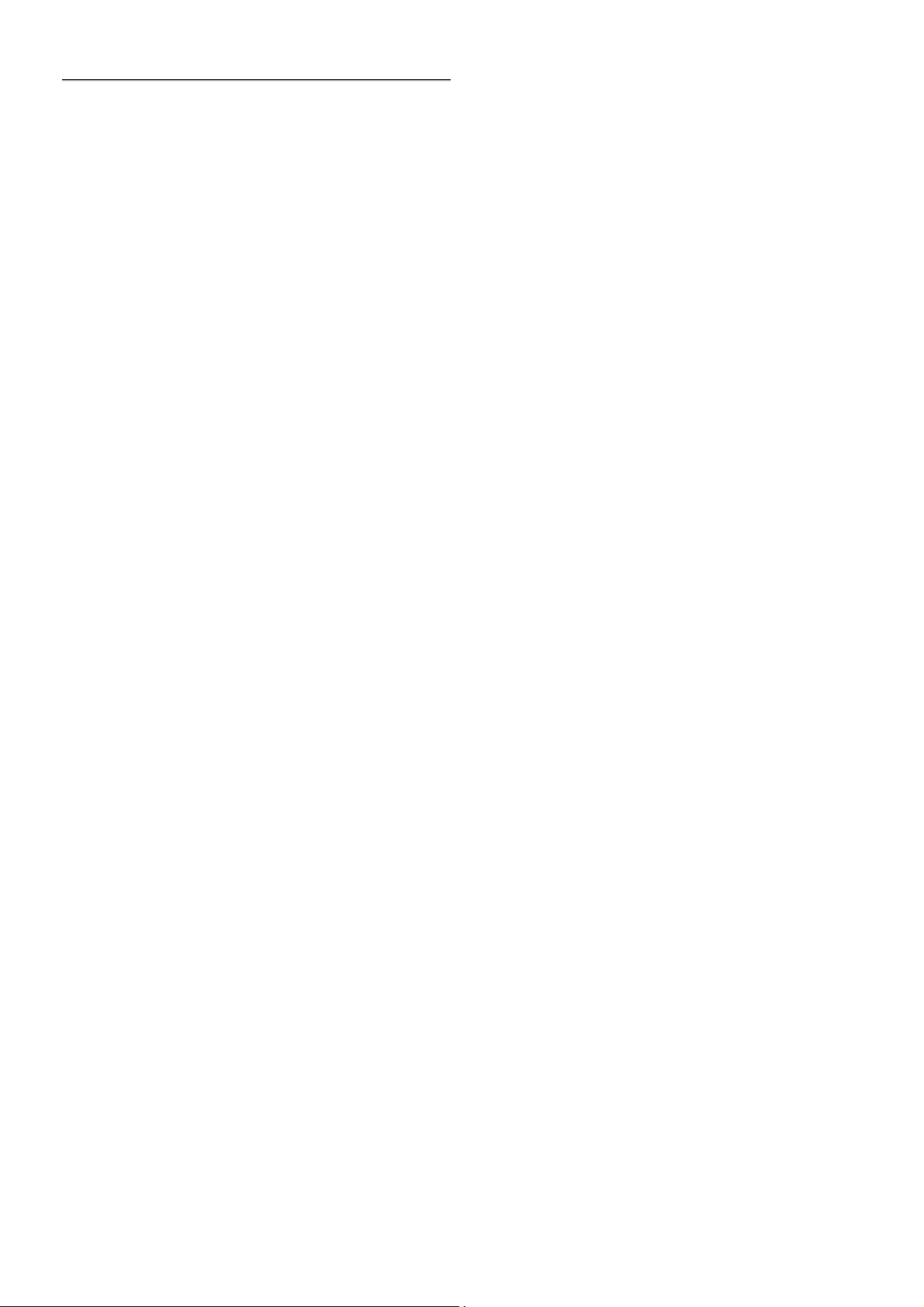
1
1.1
1.2
1.3
1.4
1.5
1.6
1.7
1.8
1.9
1.10
2
2.1
2.2
2.3
2.4
2.5
2.6
2.7
2.8
3
3.1
3.2
3.3
3.4
3.5
3.6
3.7
3.8
3.9
3.10
3.11
4
4.1
4.2
4.3
4.4
4.5
4.6
5
5.1
5.2
5.3
5.4
5.5
5.6
6
6.1
6.2
6.3
6.4
6.5
6.6
6.7
6.8
Obsah
Prehliadka 3
Smart TV 3
App gallery (Galéria aplikácií) 3
Po!i"ané videá 3
Online TV 3
Sociálne siete 4
Skype 4
Inteligentné telefóny a tablety 4
Pozastavenie TV a nahrávanie 4
Hranie 5
Easy Link 5
In!talácia 6
Upevnenie televízora na stojan alebo stenu 6
Rady t#kajúce sa umiestnenia 6
Napájací kábel 7
Anténa 7
Sie$ 7
Pripojenie zariadení 9
Ponuka Nastavenie 18
Bezpe"nos$ a údr!ba 19
TV 21
Zapnutie 21
Dia%kové ovládanie 21
Sledovanie televízie 25
TV sprievodca 33
Prepínanie na zariadenia 34
Titulky a jazyky 35
&asova"e a hodiny 36
Nastavenia obrazu 37
Nastavenia zvuku 39
Nastavenia funkcie Ambilight 40
Univerzálny prístup 41
3D 43
&o potrebujete 43
Va'e 3D okuliare 43
Sledovanie vo formáte 3D 44
Optimálne sledovanie 3D 45
Zdravotné upozornenie 45
Starostlivos$ o 3D okuliare 45
Smart TV 46
Ponuka Doma 46
Aplikácie funkcie Smart TV 46
Videá, fotografie a hudba 49
Pozastavenie TV 51
Nahrávanie 51
Aplikácia MyRemote 53
Skype 58
&o je to Skype? 58
Spustenie aplikácie Skype 58
Kontakty 59
Volanie pomocou slu!by Skype 60
Kredit Skype 61
Nastavenia aplikácie Skype 62
Odhlásenie 62
Podmienky pou!ívania 62
7
7.1
7.2
8
8.1
8.2
8.3
8.4
8.5
8.6
8.7
8.8
9
9.1
9.2
9.3
9.4
10
10.1
10.2
10.3
10.4
11
11.1
11.2
11.3
11.4
11.5
11.6
Hry 63
Hranie hry 63
Hry pre dvoch hrá"ov 63
"pecifikácie televízora 64
Environmentálne otázky 64
Príkon 65
Prijatie 65
Displej 65
Zvuk 65
Multimédiá 65
Pripojite%nos$ 66
Rozmery a hmotnosti 66
Softvér televízora 67
Verzia softvéru 67
Aktualizácia softvéru 67
Softvér s otvoren#m zdrojov#m kódom 67
Licencia pre softvér s otvoren#m zdrojov#m
kódom 68
Podpora 69
Zaregistrovanie 69
Pou!ívanie pomocníka a vyh%adávania 69
Online pomoc 69
Starostlivos$ o zákazníkov 69
Autorské práva a licencie 70
HDMI 70
Dolby 70
Skype 70
Divx 70
Microsoft 70
Ostatné ochranné známky 70
Index 71
2 Obsah
Page 3
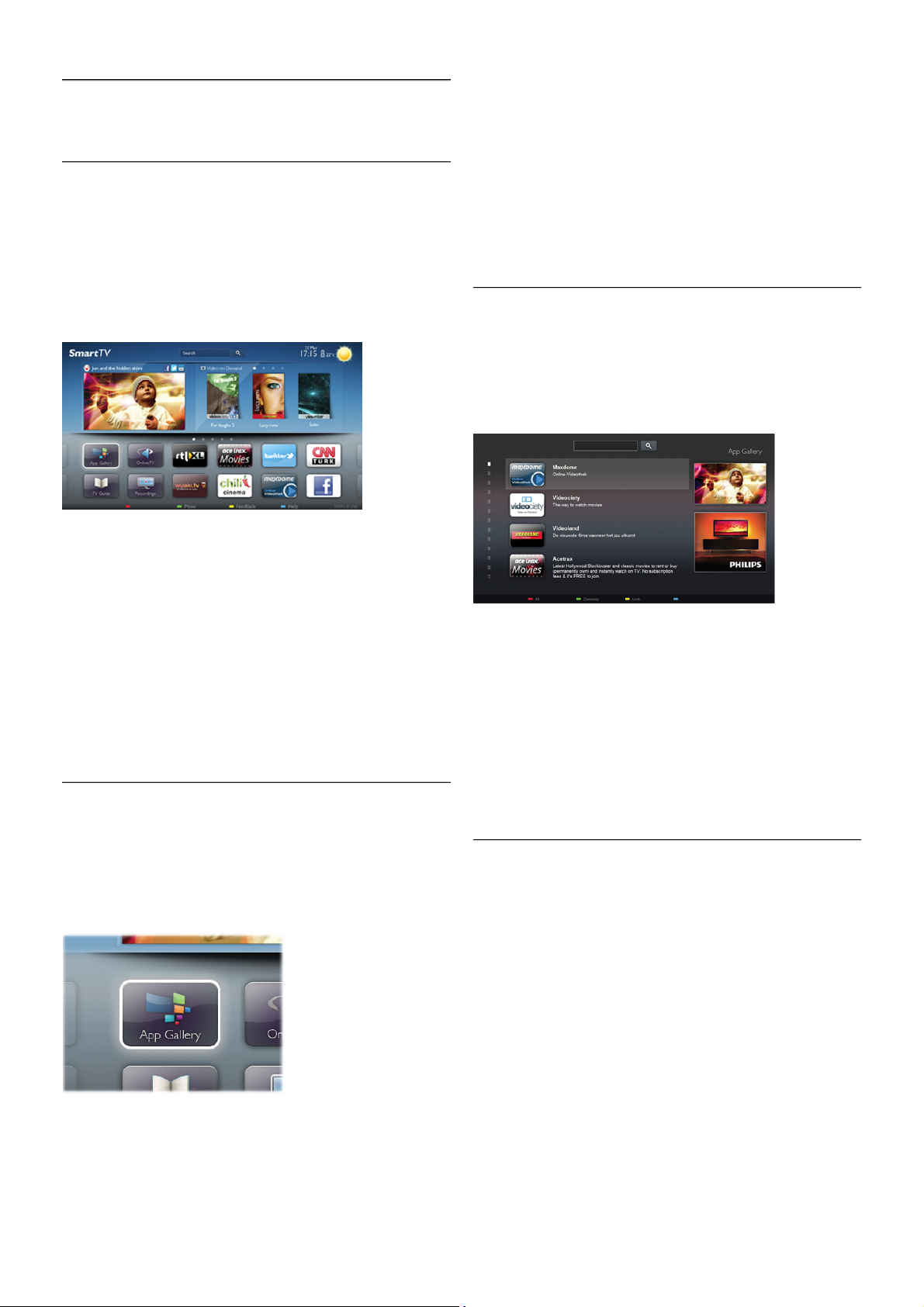
1
Prehliadka
1.1
Smart TV
Pripojte tento LED televízor Philips s funkciou Smart TV na
internet a objavte úplne nov! svet televízie. Mô"ete pou"i#
káblové pripojenie k smerova$u alebo bezdrôtové pripojenie
pomocou rozhrania Wi-Fi.
Ke% televízor pripojíte k domácej sieti, mô"ete na obrazovke
televízora zobrazi# fotografie z inteligentného telefónu,
prehráva# videá ulo"ené v po$íta$i alebo ovláda# televízor
pomocou tabletu.
Ke% televízor pripojíte na internet, mô"ete si po"i$a# video z
online video obchodu, zobrazi# online TV program alebo si
nahra# ob&úben! seriál na pevn! disk USB. Aplikácie slu"by
Smart TV roz'íria va'e mo"nosti o rôzne zábavné a praktické
slu"by.
Ak chcete získa# %al'ie informácie, v polo"ke Pomocník stla$te
tla$idlo * Zoznam a vyh&adajte polo"ku Smart TV.
1.2
App gallery (Galéria aplikácií)
Otvorte polo"ku App gallery (Galéria aplikácií) funkcie Smart
TV a získajte prístup k aplikáciám – zbierke webov!ch lokalít
prispôsoben!ch na zobrazenie v televízore.
Nájdite aplikáciu pre videá slu"by YouTube, noviny, online
album fotografií, s lu"by Facebook, Twitter a iné aplikácie. K
dispozícii sú aplikácie, pomocou ktor!ch si mô"ete po"i$a#
video z online video obchodu alebo aplikácie na sledovanie
zme'kan!ch programov. Ak v polo"ke App gallery (Galéria
aplikácií) nenájdete to, $o h&adáte, otvorte internetov!
prehliada$ a skúste to nájs# na webe pomocou televízora.
Ak chcete získa# %al'ie informácie, v polo"ke Pomocník stla$te
tla$idlo * Zoznam a vyh&adajte polo"ku App gallery (Galéria
aplikácií).
1.3
Po!i"ané videá
Ak chcete sledova# po!i"ané video, u" nemusíte ís# do
po"i$ovne. Jednoducho si po"i$ajte najnov'í film z vá'ho
miestneho online video obchodu.
Spustite funkciu Smart TV a pridajte aplikáciu online video
obchodu na úvodnú s tránku funkcie Smart TV.
Otvorte aplikáciu video obchodu, vytvorte si osobné konto,
vyberte po"adovan! film a spustite prehrávanie.
(iadne otravné preberanie súborov – film mô"ete sledova#
okam"ite*.
Ak chcete získa# %al'ie informácie, v polo"ke Pomocník stla$te
tla$idlo * Zoznam a vyh&adajte polo"ku Po!i"ané videá.
* Závisí od slu"by prenosu videa vybratého video obchodu.
1.4
Online TV
V%aka aplikáciám Online TV funkcie Smart TV (prúdov! prenos
televízneho vysielania) si mô"ete pozrie# zme'kan! program
alebo jeho sledovanie odlo"i# na neskôr.
Vyh&adajte logo vá'ho ob&úbeného poskytovate&a vysielania v
polo"ke App gallery (Galéria aplikácií).
Prehliadka / Online TV 3
Page 4

Ak chcete získa! "al#ie informácie, v polo$ke Pomocník stla%te
tla%idlo * Zoznam a vyh&adajte polo$ku Online TV.
1.5
Sociálne siete
Správy od priate&ov u$ nemusíte kontrolova! len na po%íta%i.
Otvorte funkciu Smart TV, otvorte aplikáciu va#ej ob&úbenej
sociálnej siete a odo#lite správu z pohodlia va#ej pohovky.
Funkcia Smart TV podporuje ob&úbené sociálne siete Facebook
a Twitter.
Ak chcete získa! "al#ie informácie, v polo$ke Pomocník stla%te
tla%idlo * Zoznam a vyh&adajte polo$ku App gallery (Galéria
aplikácií).
1.6
Skype
V"aka slu$be Skype™ mô$ete bezplatne uskuto%'ova!
videohovory pomocou televízora.
Mô$ete vidie! svojich priate&ov kdeko&vek na svete a zavola! im.
Na uskuto%'ovanie videohovorov potre bujete kameru so
vstavan(m mikrofónom a r(chle pripojenie na internet.
Ak chcete získa! "al#ie informácie, v polo$ke Pomocník stla%te
tla%idlo * Zoznam a vyh&adajte polo$ku Skype.
1.7
Inteligentné telefóny a tablety
Ak chcete svoj inteligentn( telefón alebo tablet pou$íva! ako
dia&kové ovládanie alebo ovláda% médií, prevezmite aplikáciu
Philips MyRemote z obchodu s aplikáciami pre vá# inteligentn(
telefón alebo tablet.
Ovládajte televízor pomocou inteligentného telefónu alebo
tabletu, prepínajte kanály alebo nastavte úrove' hlasitosti.
V"aka aplikácii MyRemote mô$ete pomocou svojho telefónu
alebo tabletu odosiela! fotografie, hudbu alebo videá z vá#ho
po%íta%a do televízora. Ak máte aplikáciu MyRemote
nain#talovanú v tablete, mô$ete zobrazi! televízny program,
pre%íta! si informácie o programoch a prepnú! televízor na
po$adovan( kanál jednoduch(m !uknutím prsta. Aplikácia
MyRemote je dostupná pre systémy iOS a Android.
Ak chcete získa! "al#ie informácie, v polo$ke Pomocník stla%te
tla%idlo * Zoznam a vyh&adajte polo$ku Aplikácia MyRemote.
1.8
Pozastavenie TV a nahrávanie
Ak k televízoru pripojíte pevn( disk USB, mô$ete pozastavi! a
nahráva! vysielanie digitálnych televíznych kanálov.
Preru#te vysielanie a vybavte si dôle$it( hovor alebo si
jednoducho dajte prestávku po%as s ledovania #portového
zápasu – televízor bude vysielanie uklada! na pevn( disk USB.
Potom mô$ete kedyko&vek znova pokra%ova! v sledovaní.
Ak k televízoru pripojíte pevn( disk USB, mô$ete tie$ nahráva!
digitálne televízne vysielanie. Nahráva! mô$ete po%as
sledovania programu alebo mô$ete naplánova! nahrávanie
programu v budúcnosti.
4 Prehliadka / Pozastavenie TV a nahrávanie
Page 5

Ak chcete získa! "al#ie informácie, v polo$ke Pomocník stla%te
tla%idlo * Zoznam a vyh&adajte polo$ku Pozastavenie TV
alebo Nahrávanie.
1.9
Hranie
Ak v ponuke Doma vyberiete svoju hernú konzolu, televízor
sa automaticky prepne na nastavenia, ktoré sú ideálne na
hranie.
Ak hráte hru pre viacer'ch hrá%ov s rozdelenou obrazovkou,
mô$ete nastavi! televízor tak, aby ka$dú %as! obrazovky
zobrazoval na celej obrazovke. Ka$d' hrá% sa tak mô$e naplno
sústredi! na svoje hranie.
Televízor na sú%asné zobrazenie oboch obrazoviek pou$íva
technológiu 3D zobrazenia. Ak chcete hra! hru pre dvoch
hrá%ov pomocou zobrazovania dvoch obrazov na celej
obrazovke , ka$d' hrá% bude potrebova! 3D okuliare.
Ak chcete získa! "al#ie informácie, v polo$ke Pomocník stla%te
tla%idlo * Zoznam a vyh&adajte polo$ku Herná konzola alebo
Hry pre dvoch hrá!ov.
1.10
Easy Link
Pomocou funkcie EasyLink mô$ete obsluhova! pripojené
zariadenie, ako napríklad prehráva% diskov Blu-ray, pomocou
dia&kového ovládania televízora.
Funkcia EasyLink pou$íva na komunikáciu s pripojen'mi
zariadeniami protokol HDMI CEC.
Ak chcete získa! "al#ie informácie, v polo$ke Pomocník stla%te
tla%idlo * Zoznam a vyh&adajte polo$ku EasyLink.
Prehliadka / Easy Link 5
Page 6
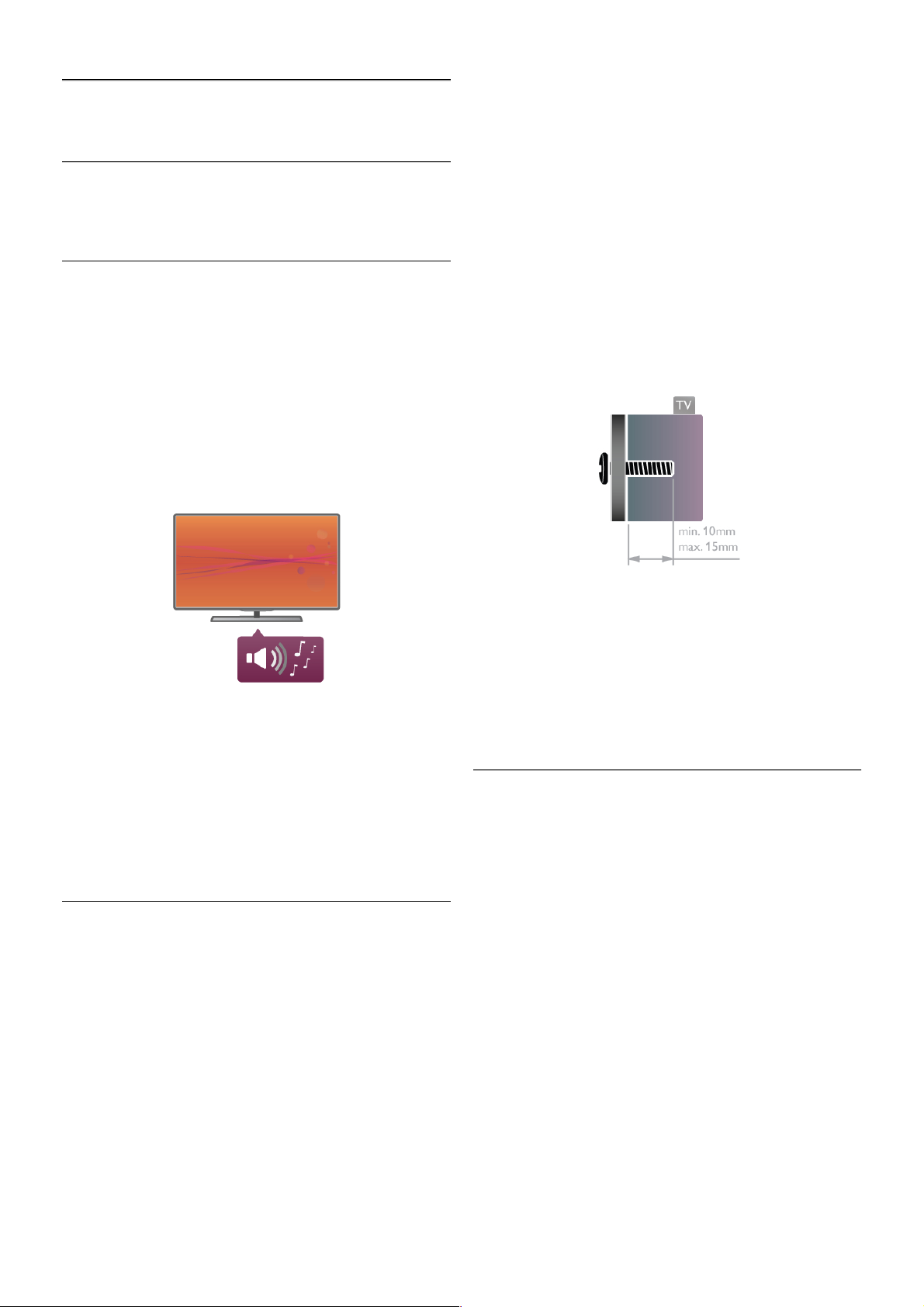
2
In!talácia
2.1
Upevnenie televízora na stojan alebo stenu
Stojan televízora
V podstavci stojana televízora sa nachádzajú vstavané
reproduktory televízora. Reproduktory zabudované do
podstavca televízora mô!u v porovnaní s reproduktormi
zabudovan"mi do tenkého rámu vyu!i# vä$%í akustick" priestor a
vytvára# optimálny zvuk.
Kábel podstavca v!dy spo&ahlivo zapojte do televízora, aby ste
po$uli zvuk.
Ak chcete dosiahnu# najlep%í zvuk, neumiest'ujte podstavec
stojana na hrub" koberec ani na obrus.
Informácie o in%talácii stojana televízora nájdete v Stru$nej
úvodnej príru$ke dodanej s televízorom. Ak s te príru$ku stratili,
mô!ete si ju prevzia# na adrese www.philips.com
Stru$nú úvodnú príru$ku na prevzatie vyh&adajte pomocou
typového $ísla vá%ho TV.
Ak chcete stojan televízora pou!i# na upevnenie televízora na
stenu, v polo!ke Pomocník stla$te tla$idlo * Zoznam a
vyh&adajte polo!ku Upevnenie na stenu.
Upevnenie na stenu
Pomocou podstavca a krku stojana televízora mô!ete televízor
upevni# na stenu.
Skombinujte podstavec a krk a vytvorte v"kyvn" dr!iak alebo
pou!ite len podstavec a pripevnite televízor tesne k stene.
Kábel podstavca v!dy správne pripojte k televízoru, aby ste
po$uli zvuk.
Pokyny pre montá" na stenu
Informácie o in%talácii televízora na stenu nájdete v Stru$nej
úvodnej príru$ke dodanej s televízorom. Ak s te príru$ku stratili,
mô!ete si ju prevzia# na adrese www.philips.com
Stru$nú úvodnú príru$ku na prevzatie vyh&adajte pomocou
typového $ísla vá%ho TV.
Upevnenie pomocou volite#nej nástennej konzoly
Vá% televízor tie! podporuje in%taláciu pomocou nástennej
konzoly kompatibilnej so systémom VESA (predáva sa
samostatne).
Príslu%n" kód systému VESA je uveden" ved&a typového $ísla
televízora.
- 46PFL9707 - VESA MIS-F 300,300,M6
- 60PFL9607 - VESA MIS-F 400,400,M6
Príprava
Odskrutkujte 4 skrutky na zadnej strane televízora, ktoré sa
nachádzajú v otvoroch na skrutky systému VESA. Tieto 4
skrutky nepou!ívajte na pripevnenie volite&nej nástennej
konzoly.
Na bezpe$né pripevnenie konzoly pou!ite skrutky s d(!kou
uvedenou v ilustrácii.
V$straha
Montá! televízora na stenu vy!aduje %peciálne zru$nosti a túto
$innos# by mal vykonáva# v"lu$ne kvalifikovan" personál. Montá!
televízora na stenu musí sp('a# bezpe$nostné normy, ktoré
zoh&ad'ujú hmotnos# televízora. Pred umiestnením televízora
si dôkladne pre$ítajte aj bezpe$nostné opatrenia.
Spolo$nos# TP Vision Netherlands B.V nenesie !iadnu
zodpovednos# za nesprávnu montá! ani akúko&vek inú montá!,
ktorá s pôsobí nehodu alebo poranenie.
2.2
Rady t$kajúce sa umiestnenia
• Televízor umiestnite na také miesto, kde na obrazovku
nebude dopada# priame svetlo.
• Na dosiahnutie najlep%ieho efektu technológie Ambilight
stlmte osve tlenie v miestnosti.
• Na dosiahnutie najlep%ieho efektu technológie Ambilight
umiestnite televízor maximálne 25 cm od steny.
• Ideálna vzdialenos# na sledovanie televízora je trojnásobok
uhloprie$ky jeho obrazovky. Ke) sedíte, o$i by ste mali ma# vo
v"%ke s tredu obrazovky.
• Na dosiahnutie najlep%ieho zvuku umiestnite televízor na
tvrd" povrch.
6 In%talácia / Rady t"kajúce sa umies tnenia
Page 7

2.3
Napájací kábel
Pripojte napájací kábel ku konektoru POWER na televízore.
Uistite sa, !e je napájací kábel pevne pripojen" k televízoru.
Dbajte na to, aby s ie#ová zás tr$ka v sie#ovej zásuvke bola
neustále prístupná.
Pri odpájaní napájacieho kábla v!dy #ahajte za zástr$ku, nikdy nie
za kábel.
Aj napriek tomu, !e tento televízor má v pohotovostnom
re!ime ve%mi nízku spotrebu energie, odpojte napájací kábel, ak
nebudete televízor dlh" $as pou!íva#. U&etríte t"m energiu.
Ak chcete získa# 'al&ie informácie o zapínaní a vypínaní
televízora, v polo!ke Pomocník stla$te tla$idlo * Zoznam a
vyh%adajte polo!ku Pohotovostn! re"im.
2.4
Anténa
Nájdite konektor na pripojenie antény na zadnej strane
televízora. Pevne pripojte anténny kábel ku konektoru s
ozna$ením Antenna a.
Ku konektoru mô!ete pripoji# vlastnú anténu alebo kábel so
signálom z anténneho distribu$ného systému (be!ná slu!ba v
niektor"ch oblastiach). Pou! ite konektor koaxiálneho anténneho
kábla IEC RF 75 ohmov.
Toto pripojenie antény pou!ite pre vstupné signály DVB-T a
DVB-C.
2.5
Sie#
Bezdrôtové pripojenie
$o potrebujete
Ak chcete pripoji# televízor na internet bezdrôtovo,
potrebujete bezdrôtov! smerova%. Pou!ite vysokor"chlostné
(&irokopásmové) pripojenie na internet.
DLNA
Televízor na vyh%adanie a otvorenie s úborov z in"ch zariadení v
bezdrôtovej sieti (napríklad z po$íta$a alebo zariadenia NAS)
pou!íva protokol DLN A . Mô!ete pou!i# po$íta$ s opera$n"mi
systémami Microsoft Windows XP, Vista alebo Windows 7,
systémom Mac OSX alebo opera$n"m systémom zalo! en"m
na systéme Linux.
Softvér mediálneho servera
Pomocou softvéru mediálneho servera na va&om po$íta$i
mô!ete prostredníctvom televízora zobrazi# fotografie a
prehráva# hudbu alebo videá ulo!ené v po$íta$i.
Pou!ite aktuálnu verziu softvéru mediálneho servera, ako
napríklad Windows Media Player 11, Twonky™ alebo podobné
aplikácie*.
Nain&talujte softvér do po$íta$a a nas tavte ho na zdie%anie
mediálnych súborov s televízorom. (al&ie informácie nájdete v
návode na pou!ívanie daného softvéru mediálneho servera.
Ak chcete súbory zobrazi# na obrazovke televízora, softvér
mediálneho servera musí by# spusten" na po$íta$i.
* Ak chcete získa# preh%ad o podporovan"ch softvérov"ch
aplikáciách mediálneho servera, v polo!ke Pomocník stla$te
tla$idlo * Zoznam a vyh%adajte polo!ku Softvér mediálneho
servera, podporovan!.
In&talácia / Sie# 7
Page 8
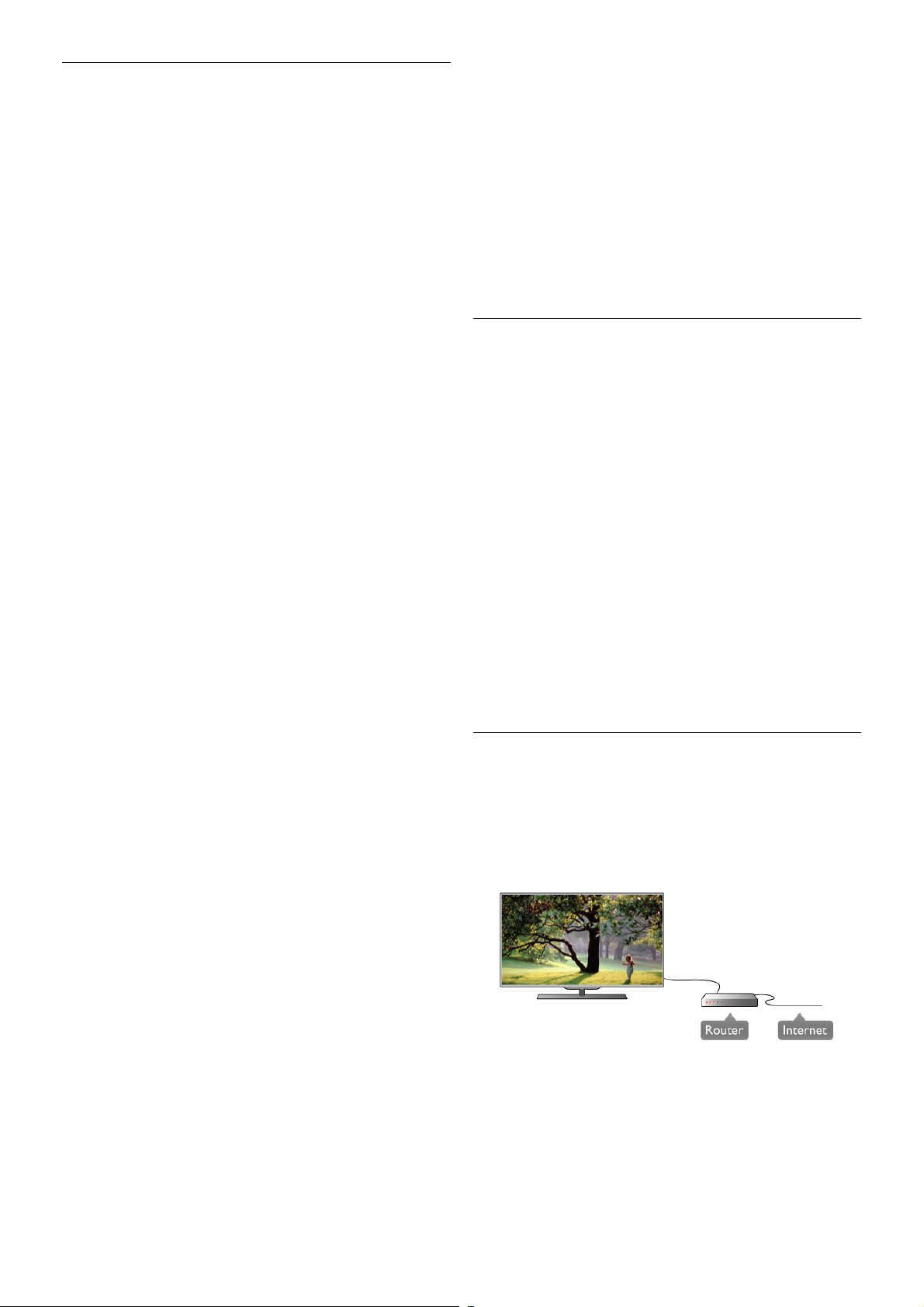
Vytvorenie pripojenia
Postupujte pod!a krokov 1 a" 5.
Krok 1 – Skontrolujte, #i je zapnut$ smerova# va%ej
bezdrôtovej siete.
Krok 2 – Stla#te tla#idlo h, vyberte polo"ku S Konfigurácia
a stla#te tla#idlo OK.
Krok 3 – Vyberte polo"ku Pripoji! sa k sieti a stla#te tla#idlo
OK.
Krok 4 – Vyberte polo"ku Bezdrôtovo a stla#te tla#idlo OK.
Krok 5 – Vyberte polo"ku Skenovanie, #ím spustíte
vyh!adávanie va%ej bezdrôtovej siete. Ak máte smerova# s
funkciou WPS (chránené nastavenie Wi-Fi), mô"ete vybra&
mo"nos& WPS . Vyberte po"adovanú polo"ku a stla#te tla#idlo
OK.
- Skenovanie
V$berom polo"ky Skenovanie spustíte vyh!adávanie va%ej
bezdrôtovej siete (bezdrôtového smerova#a). Televízor mô"e
nájs& viacero bezdrôtov$ch sietí, ktoré sa nachádzajú vo va%ej
blízkosti
- WPS
Ak vá% smerova# disponuje funkciou WPS, mô"ete sa priamo
pripoji& k smerova#u bez skenovania. Prejdite k smerova#u,
stla#te tla#idlo WPS a do 2 minút sa vrá&te k televízoru. Potom
sa pripojte stla#ením tla#idla Pripojenie.
Ak sa vo va%ej bezdrôtovej sieti nachádzajú zariadenia, ktoré
pou"ívajú systém bezpe#nostného %ifrovania WEP, funkciou
WPS nemo"no pou"i&.
Ak je na pripojenie potrebn$ kód PIN WPS, namiesto
mo"nosti WPS vyberte polo"ku Skenovanie.
Krok 6 – V zozname nájden$ch sietí vyberte va%u bezdrôtovú
sie& a stla#te tla#idlo OK.
Ak sa va%a sie& nenachádza v zozname, preto"e jej názov je
skryt$ (je vypnuté vysielanie identifikátora SSID smerova#a),
vyberte mo"nos& Ru"né zadanie a zadajte názov siete
manuálne.
Krok 7 – V závislosti od typu smerova#a mô"ete zada&
%ifrovací k!ú# (WEP, WPA alebo WPA2). Ak ste %ifrovací k!ú#
tejto siete u" zadali, mô"ete vybra& polo"ku #al$ie a hne' sa
pripoji&.
Ak vá% smerova# podporuje funkciu WPS alebo kód PIN WPS,
mô"ete vybra& mo"nos& WPS , PI N WPS alebo %tandard.
Vyberte po"adovanú polo"ku a s tla#te tla#idlo OK.
- %tandard
Mo"nos& %tandard vyberte, ak chcete manuálne zada& %ifrovací
k!ú# (heslo, prístupovú frázu alebo bezpe#nostn$ k!ú#). Na
zadanie %ifrovacieho k!ú#a mô"ete pou"i& klávesnicu na
dia!kovom ovládaní. Zadajte %ifrovací k!ú# a stla#te tla#idlo
Pripojenie.
- PIN WPS
Ak chcete vytvori& zabezpe#ené pripojenie WPS s kódom PIN,
vyberte mo"nos& PIN WPS a stla#te tla#idlo OK. Zapí%te si
zobrazen$ 8-cifern$ kód PIN a zadajte ho do softvéru
smerova#a v po#íta#i. Vrá&te sa k televízoru a stla#te tla#idlo
Pripojenie. Ak neviete nájs& miesto na zadanie kódu PIN,
pozrite si návod na pou"ívanie softvéru smerova#a.
Krok 8 – Po úspe%nom pripojení sa zobrazí hlásenie.
Konfigurácia siete
Ak sa nepodarí vytvori& pripojenie, mô"ete skontrolova&
nastavenie funkcie DHCP smerova#a. Funkcia DHCP by mala
by& zapnutá.
Ak ste pokro#il$ pou"ívate! a chcete sie& nakonfigurova& so
statickou adresou IP, nastavte adresu IP televízora na mo"nos&
Statická IP.
Ak chcete nastavi& statickú adresu IP televízora, stla#te tla#idlo
h, vyberte polo"ku S Konfigurácia a stla#te tla#idlo OK.
Vyberte polo"ku Sie!ové nastavenia > Konfigurácia siete >
Statická IP. Ke' je v ponuke zvolená mo"nos& statickej adresy
IP, mô"ete nastavi& adresu IP a 'al%ie potrebné údaje v polo"ke
Statická konfigurácia IP v rovnakej ponuke.
Problémy so sie!ou
Bezdrôtová sie! sa nena$la alebo je ru$ená
• Bezdrôtovú sie& mô"u ru%i& mikrovlnné rúry, telefóny s
technológiou DECT alebo iné zariadenia pou"ívajúce %tandard
Wi-Fi 802.11b/g/n v blízkosti televízora.
• Skontrolujte, #i brány firewall vo va%ej sieti poskytujú prístup k
bezdrôtovému pripojeniu televízora.
• Ak bezdrôtová sie& vo va%ej domácnosti nefunguje správne,
skúste pou"i& káblové pripojenie siete.
Nefunguje internet
• Ak je smerova# správne pripojen$, skontrolujte pripojenie
smerova#a na internet.
Pripojenie k po"íta"u a na internet je pomalé
• Pozrite si návod na pou"itie pre bezdrôtov$ smerova#, kde
nájdete informácie o dosahu v interiéri, prenosovej r$chlosti a
ostatn$ch faktoroch ovplyv(ujúcich kvalitu signálu.
• Smerova# vy"aduje vysokor$chlostné (%irokopásmové)
pripojenie na internet.
Káblové pripojenie
&o potrebujete
Na pripojenie televízora na internet potrebujete sie&ov$
smerova". Pou"ívajte smerova# s vysokor$chlostn$m
(%irokopásmov$m) pripojením na internet.
In$talácia
Postupujte pod!a krokov 1 a" 5.
1 – Pripojte smerova# k televízoru pomocou sie&ového kábla
(kábel Ethernet**).
2 – Skontrolujte, #i je smerova# zapnut$.
3 – Stla#te tla#idlo h, vyberte polo"ku S Konfigurácia a
stla#te tla#idlo OK.
4 – Vyberte polo"ku Pripoji! sa k sieti a stla#te tla#idlo OK.
8 In%talácia / Sie&
Page 9
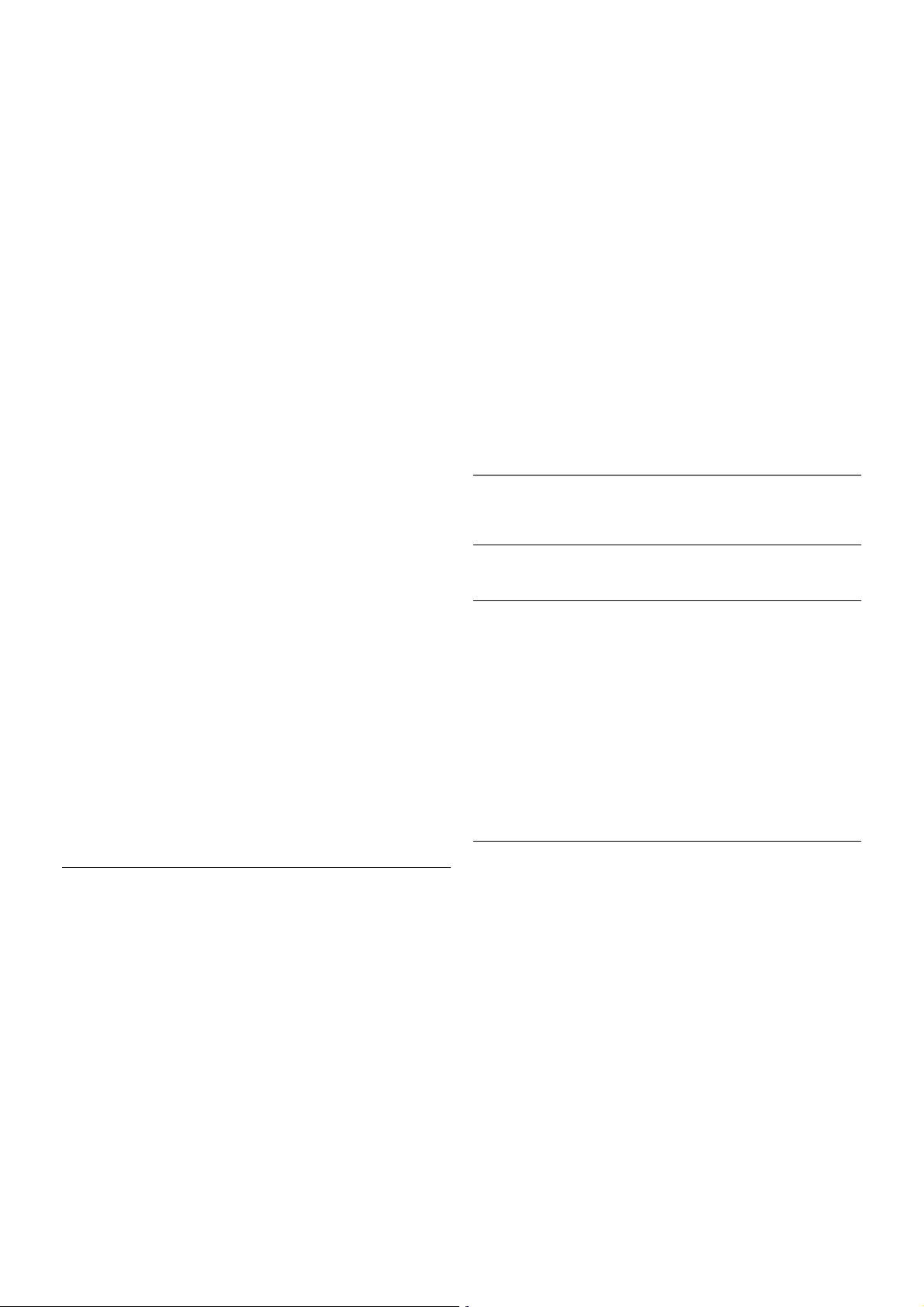
5 – Vyberte polo!ku Pripoj. káblom a stla"te tla"idlo OK.
Televízor bude neustále vyh#adáva$ pripojenie k sieti. Po
úspe%nom pripojení sa zobrazí hlásenie.
Konfigurácia siete
Ak sa nepodarí vytvori$ pripojenie, mô!ete skontrolova$
nastavenie funkcie DHCP smerova"a. Funkcia DHCP by mala
by$ zapnutá.
Ak ste pokro"il& pou!ívate# a chcete sie$ nakonfigurova$ so
statickou adresou IP, nastavte adresu IP televízora na mo!nos$
Statická IP.
Ak chcete nastavi$ statickú adresu IP televízora, stla"te tla"idlo
h,vyberte polo!ku S Konfigurácia a stla"te tla"idlo OK.
Vyberte polo!ku Sie!ové nastavenia > Konfigurácia siete >
Statická IP. Ke' je v ponuke zvolená mo!nos$ statickej adresy
IP, mô!ete nastavi$ adresu IP a 'al%ie potrebné údaje v polo!ke
Statická konfigurácia IP v rovnakej ponuke.
DLNA
Televízor na vyh#adanie a otvorenie s úborov z in&ch zariadení v
sieti (napríklad z po"íta"a) pou!íva protokol DLNA. Mô!ete
pou!i$ po"íta" s opera"n&mi systémami Microsoft Windows
XP, Vista alebo Windows 7, systémom Mac OSX alebo
opera"n&m systémom Linux.
Softvér mediálneho servera
Pomocou softvéru mediálneho servera vo va%om po"íta"i
mô!ete prostredníctvom obrazovky televízora zobrazova$
fotografie a prehráva$ hudbu alebo videá ulo!ené v po"íta"i.
Pou!ite aktuálnu verziu softvéru mediálneho servera, ako
napríklad Windows Media Player 11, Twonky™ alebo podobné
aplikácie*.
Nain%talujte softvér do po"íta"a a nas tavte ho na zdie#anie
mediálnych súborov s televízorom. (al%ie informácie nájdete v
návode na pou!ívanie daného softvéru mediálneho servera.
Ak chcete súbory zobrazi$ na obrazovke televízora, softvér
mediálneho servera musí by$ spusten& na po"íta"i.
* Ak chcete získa$ preh#ad o podporovan&ch softvérov&ch
aplikáciách mediálneho servera, v polo!ke Pomocník stla"te
tla"idlo * Zoznam a vyh#adajte polo!ku Softvér mediálneho
servera, podporovan".
**Na splnenie predpisov EMC pou!ite tienen& kábel Ethernet
FTP kat. 5E.
Sie!ové nastavenia
Ak chcete otvori$ ponuku Sie$ové nas tavenia, stla"te tla"idlo
h, vyberte polo!ku S Konfigurácia a stla"te tla"idlo OK.
Vyberte mo!nos$ Sie!ové nastavenia a stla"te tla"idlo OK.
Zobrazi! nastavenie siete
Pomocou tejto polo!ky mô!ete zobrazi$ v%etky aktuálne
nastavenia siete, napríklad adresu IP a MAC, silu signálu,
r&chlos$ pripojenia, spôsob %ifrovania, at'.
Typ siete
Pomocou tejto polo!ky mô!ete nastavi$ káblové alebo
bezdrôtové pripojenie k sieti.
Konfigurácia siete
Pomocou tejto polo!ky mô!ete nastavi$ konfiguráciu siete na
mo!nos$ DHCP & Auto IP alebo Statická IP.
Statická konfigurácia IP
Ak je nastavená statická adresa IP, pomocou tejto polo!ky
mô!ete upravi$ nastavenia statickej adresy IP.
Digital Media Renderer – DMR
Ak chcete prijíma$ multimediálne súbory z inteligentn&ch
telefónov alebo tabletov, nastavte funkciu DMR na mo!nos$
Zapnuté.
Názov televíznej siete
Ak máte vo svojej sieti nieko#ko televízorov, tu mô!ete
jednotlivé televízory premenova$.
Vymaza! pamä! internetu
Pomocou polo!ky Vymaza$ pamä$ internetu mô!ete odstráni$
v%etky internetové súbory ulo!ené v televízore. Odstráni sa
registrácia funkcie Philips S m art TV a nastavenie rodi"ovskej
zámky, prihlásenia do aplikácií video obchodov, v%etky ob#úbené
aplikácie funkcie Smart TV, internetové zálo!ky a história.
Interaktívne aplikácie MHEG mô!u do televízora tie! uklada$
tzv. súbory „cookie“. Tieto súbory sa tie! odstránia.
2.6
Pripojenie zariadení
Rady t"kajúce sa pripojenia
Sprievodca pripojením
Zariadenie v!dy k televízoru pripájajte pomocou
najkvalitnej#ieho dostupného spôsobu pripojenia. Pou!ívajte
kvalitné káble, aby sa zaistil dobr& prenos obrazu aj zvuku.
Ak potrebujete pomoc s pripojením viacer&ch zariadení k
televízoru, nav%tívte lokalitu Sprievodca pripojením pre
televízor Philips. Tento sprievodca uvádza informácie o rôznych
spôsoboch pripojenia a typoch káblov, ktoré je potrebné pou!i$.
Prejdite na lokalitu www.connectivityguide.philips.com
Anténa
Ak máte set-top box (digitálny prijíma") alebo rekordér,
pripojte anténne káble tak, aby signál z antény najskôr
prechádzal digitálnym prijíma"om alebo rekordérom, a! potom
prechádzal do televízora. Pri takomto pripojení sa z antény
alebo digitálneho prijíma"a mô!u do rekordéra vysiela$ 'al%ie
kanály, ktoré sa dajú nahráva$.
In%talácia / Pripojenie zariadení 9
Page 10
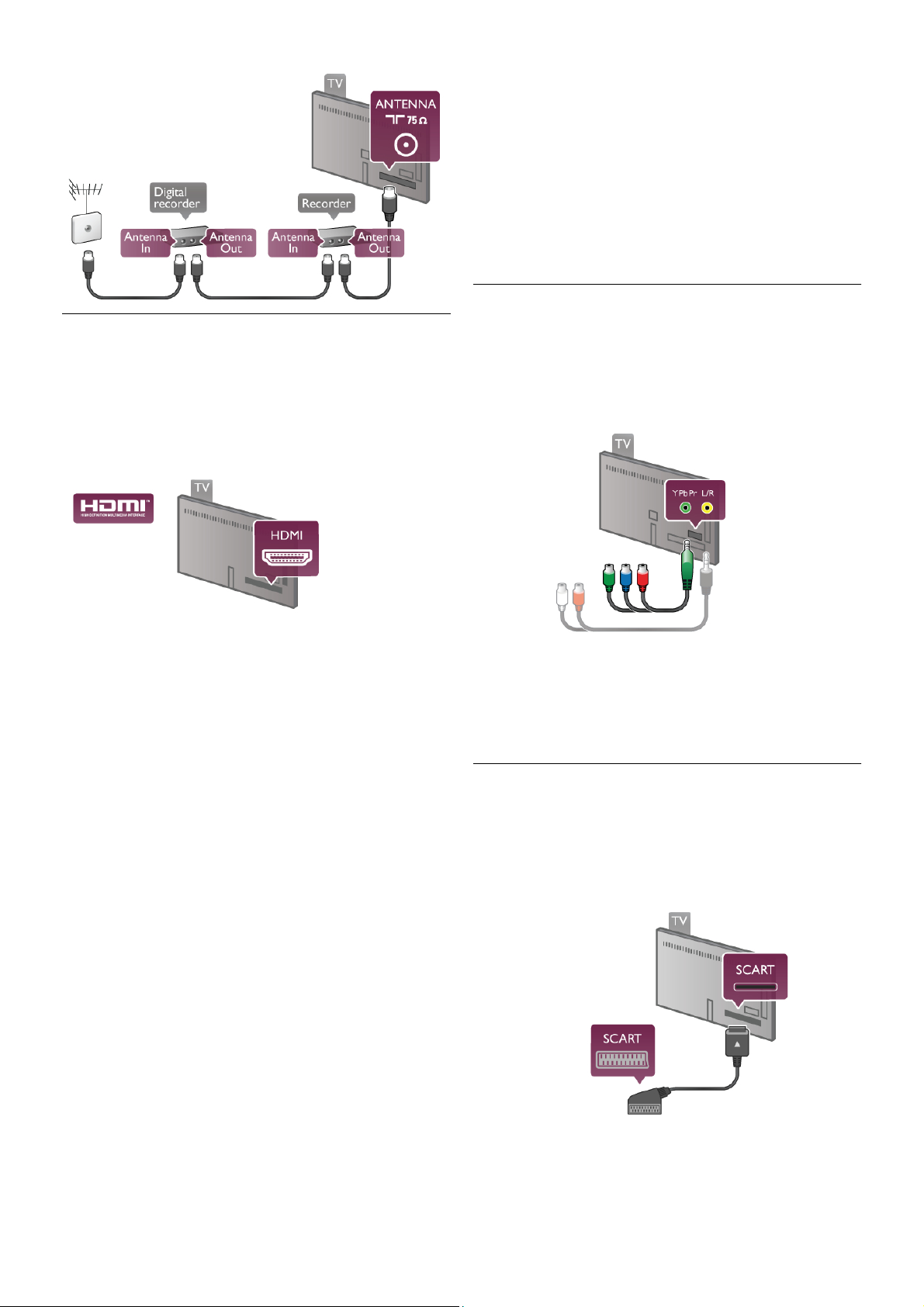
HDMI
Pripojenie HD MI poskytuje najvy!!iu kvalitu obrazu a zvuku.
Cez jeden kábel HDMI sa prená!ajú signály obrazu aj zvuku. Na
prenos televíznych signálov s vysok"m rozlí!ením pou#ívajte
kábel HDMI. Nepou#ívajte kábel HDMI s d$#kou presahujúcou
5 m, aby sa nezní#ila kvalita prenosu signálu.
EasyLink HDMI-CEC
Ak va!e zariadenia pripojené pomocou rozhrania HDMI
podporujú funkciu EasyLink, mô#ete ich ovláda% pomocou
dia&kového ovládania televízora. Funkcia EasyLink HDMI CEC
musí by% zapnutá v televízore aj v pripojenom zariadení.
Ak chcete získa% 'al!ie informácie o funkcii EasyLink, v polo#ke
Pomocník stla(te tla(idlo * Zoznam a vyh&adajte polo#ku
EasyLink HDMI CEC.
HDMI ARC
V!etky konektory HDMI na televízore disponujú aj rozhraním
pre kanál ARC (Audio Return Channel).
Ak zariadenie (vä(!inou ide o systém domáceho kina) tie#
disponuje rozhraním HDMI ARC, pripojte ho k ktorémuko&vek
konektoru HDMI na televízore. Ak zariadenie pripojíte
pomocou rozhrania HDMI ARC, nemusíte pripája% 'al!ie
zvukové káble na prenos zvuku z televízora do systému
domáceho kina. Pripojenie HDMI ARC kombinuje zvukov" aj
obrazov" signál.
Systém domáceho kina mô#ete pripoji% ku ktorémuko&vek
konektoru HDMI na televízore, ale funkcia ARC funguje len pre
jedno zariadenie/pripojenie sú(asne.
Ak chcete vypnú% funkciu ARC rozhrania HDMI, stla(te tla(idlo
h, vyberte polo#ku S Konfigurácia a stla(te tla(idlo OK.
Vyberte polo#ku Nastavenia TV > Zvuk > Roz!írené >
HDMI ARC.
Pripojenie DVI do HDMI
Ak je va!e zariadenie vybavené len konektorom DVI, pou#ite
adaptér DVI do HDMI. Pou#ite jeden z konektorov HDMI a na
prenos zvuku pripojte kábel Audio L/R (minikonektor ve&kosti
3,5 mm) ku konektorom Audio In VGA/DVI na zadnej strane
televízora.
Ochrana proti kopírovaniu
Káble DVI a HDMI podporujú ochranu obs ahu HDCP (Highbandwidth Digital Contents Protection). HDCP je signál na
ochranu obsahu, ktor" bráni v kopírovaní obsahu z disku DVD
alebo Blu-ray. Ozna(uje sa aj skratkou DRM (Digital Rights
Managament).
Y Pb Pr
Komponentné video YPbPr predstavuje vysokokvalitné
pripojenie. Pripojenie YPbPr mô#ete pou#íva% pre televízne
signály s vysok"m rozlí!ením (HD). Okrem signálov Y, Pb a Pr
pripojte aj signály pre &av" a prav" zvukov" kanál.
Pripojte zariadenie pomocou dodaného kábla adaptéra YPbPr.
Pri pripájaní spárujte farby konektorov YPbPr (zelen", modr",
(erven") na televízore s konektormi kábla.
Ak va!e zariadenie vysiela aj zvukové signály, pou#ite kábel
adaptéra Audio L/R (cinch) na minikonektor (3,5 mm) (nie je
sú(as%ou balenia).
SCART
SCART predstavuje kvalitné pripojenie. Pripojenie SCART
mô#ete pou#i% na prenos obrazov"ch signálov CVBS a RGB, ale
nie na prenos televíznych signálov s vysok"m rozlí!ením (HD).
Pripojenie SCART kombinuje obrazov" aj zvukov" signál.
Zariadenia pripojte pomocou dodaného kábla adaptéra SCART.
10 In!talácia / Pripojenie zariadení
Page 11

Optick! zvukov! v!stup
Optick! zvukov! v!stup predstavuje vysokokvalitné zvukové
pripojenie. Pomocou tohto optického pripojenia mô!ete
prená"a# zvuk s konfiguráciou kanálov a! do 5.1. Ak va"e
zvukové zariadenie (vä$"inou ide o systém domáceho kina)
nedisponuje konektorom HDMI ARC, mô!ete pripoji# tento
zvukov% kábel do optického zvukového vstupu na systéme
domáceho kina. Pomocou tohto zvukového kábla sa zvuk bude
prená"a# z televízora do systému domáceho kina.
Typ v%stupného zvukového signálu mô!ete nastavi# tak, aby
zodpovedal schopnostiam vá"ho systému domáceho kina v
oblasti prehrávania zvuku.
Ak chcete získa# &al"ie informácie, v polo!ke Pomocník stla$te
tla$idlo * Zoznam a vyh'adajte polo!ku Nastavenia v!stupu
zvuku.
Ak zvuk nie je v súlade s obrazom na obrazovke, mô!ete
nastavi# synchronizáciu prehrávania zvuku a videa.
Ak chcete získa# &al"ie informácie, v polo!ke Pomocník stla$te
tla$idlo * Zoznam a vyh'adajte polo!ku Synchronizácia zvuku
a videa.
VGA
Pomocou kábla VGA (konektor D-sub 15) mô!ete k televízoru
pripoji# po$íta$. V&aka pripojeniu VGA mô!ete televízor
pou!íva# ako monitor po$íta$a. Mô!ete tie! pripoji# kábel
Audio L/R (minikonektor, 3,5 mm) na prenos zvuku.
Po$íta$ mô!ete tie! pripoji# bezdrôtovo a sledova#
multimediálne súbory ulo!ené v po$íta$i na obrazovke
televízora.
Ak chcete získa# &al"ie informácie, v polo!ke Pomocník stla$te
tla$idlo * Zoznam a vyh'adajte polo!ku Sie", bezdrôtové
pripojenie.
HDMI CEC
V&aka funkcii EasyLink mô!ete ovláda# pripojené zariadenie
pomocou dia'kového ovláda$a televízora. Funkcia EasyLink
pou!íva na komunikáciu s pripojen%mi zariadeniami rozhranie
HDMI CEC*. Zariadenia musia podporova# protokol HDMI
CEC a musia by# pripojené pomocou pripojenia HDMI.
* Consumer Electronics Control
Nastavenie EasyLink
Televízor sa dodáva so zapnutou funkciou EasyLink. Uistite sa,
!e sú správne nastavené v"etky nastavenia HDMI-CEC na
pripojen%ch zariadeniach s funkciou EasyLink. Funkcia EasyLink
nemusí fungova# so zariadeniami in%ch zna$iek.
#tandard HDMI CEC pri in!ch zna$kách
(tandard HDMI CEC má pri in%ch zna$kách odli"né názvy.
Napríklad: Anynet, Aquos Link, Bravia Theatre Sync, Kuro Link,
Simplink a Viera Link. Nie v"etky zna$ky sú úplne kompatibilné
s funkciou EasyLink.
Názvy technológií HDMI CEC pou!ité v tomto príklade sú
vlastníctvom ich príslu"n%ch vlastníkov.
Obsluha zariadení
Ak chcete ovláda# zariadenie pripojené ku konektoru HDMI s
nastavenou funkciou EasyLink, vyberte po!adované zariadenie
(alebo jeho $innos#) zo zoznamu pripojení televízora. S tla$te
tla$idlo c SOURCE, vyberte po!adované zariadenie
pripojené pomocou pripojenia HDMI a stla$te tla$idlo OK.
Po v%bere zariadenia mô!ete dané zariadenie ovláda# pomocou
dia'kového ovládania televízora. Tla$idlá h (Doma) a o
OPTIONS, ako aj iné typické tla$idlá televízora (napríklad
tla$idlo Ambilight), v"ak nebudú slú!i# na ovládanie daného
zariadenia.
Ak sa po!adované tla$idlo nenachádza na dia'kovom ovládaní
televízora, vyberte dané tla$idlo v ponuke Mo!nosti. Stla$te
tla$idlo o OPTIONS a v paneli ponuky vyberte polo!ku %
Ovládacie prvky. Na obrazovke vyberte po!adované tla$idlo a
stla$te tla$idlo OK.
Niektoré ve'mi "pecifické tla$idlá zariadení sa nemusia
nachádza# v ponuke Ovládacie prvky.
In"talácia / Pripojenie zariadení 11
Page 12

Nastavenia funkcie EasyLink
Televízor sa dodáva so v!etk"mi nastaveniami funkcie EasyLink
zapnut"mi. Jednotlivé nastavenia funkcie EasyLink mô#ete
nezávisle vypína$.
Easy Link
Ak chcete funkciu EasyLink úplne vypnú$, stla%te tla%idlo h,
vyberte polo#ku S Konfigurácia a stla%te tla%idlo OK.
Vyberte polo#ku Nastavenia TV > V!eobecné nastavenia >
EasyLink > EasyLink. Vyberte mo#nos$ Vypnuté a stla%te
tla%idlo OK.
Dia"kové ovládanie EasyLink
Ak chcete povoli$ komunikáciu medzi zariadeniami, ale
nechcete ich ovláda$ pomocou dia&kového ovládania televízora,
mô#ete vypnú$ funkciu dia&kového ovládania pomocou funkcie
EasyLink.
V ponuke nastavení funkcie EasyLink vyberte polo#ku Dia"kové
ovládanie EasyLink a vyberte mo#nos$ Vypnuté.
Pixel Plus link
Niektoré zariadenia, ako napríklad prehráva% diskov DVD alebo
Blu-ray, mô#u vyu#íva$ svoj vlastn" systém spracovania kvality
obrazu. Aby ste predi!li zní#eniu kvality spôsobenému
vzájomn"m ru!ením t"chto systémov a systému spracovania
obrazu televízora, odporú%ame systém spracovania obrazu v
danom zariadení zablokova$. Televízor sa dodáva so zapnut"m
pripojením Pixel Plus a vypína spracovanie kvality obrazu na
nov!ích zariadeniach Philips pripojen"ch k televízoru.
Ak chcete vypnú$ funkciu Pripojenie Pixel Plus, v ponuke
nastavení funkcie EasyLink vyberte polo#ku Pripojenie Pixel
Plus a vyberte mo#nos$ Vypnuté.
Automatické posunutie titulkov
Ak prehrávate disk DVD alebo Blu-ray na prehráva%i Philips s
podporou titulkov, televízor mô#e titulky posunú$ nahor. Titulky
budú potom vidite&né bez oh&adu na zvolen" formát obrazu.
Predvolene je v televízore funkcia Automatické posunutie
titulkov zapnutá.
Ak chcete funkciu Automatické posunutie titulkov vypnú$, v
ponuke nastavení funkcie EasyLink vyberte polo#ku
Automatické posunutie titulkov a vyberte mo#nos$ Vypnuté.
Rozhranie Common Interface CAM
CI+
Televízor podporuje modul podmieneného prístupu CI+.
V'aka modulu CI+ mô#ete sledova$ prémiové programy v
rozlí!ení HD (napríklad filmy alebo !port), ktoré ponúkajú
poskytovatelia televízneho vysielania vo va!ej oblasti. Tieto
programy sú !ifrované poskytovate&mi televízneho vysielania a
predplaten" modul CI+ slú#i na ich de!ifrovanie.
Poskytovatelia digitálneho televízneho vysielania vám tento
modul CI+ (modul podmieneného prístupu – CAM) poskytnú,
ke' si predplatíte ich prémiové programy. Tieto programy sa
vyzna%ujú vysokou úrov(ou ochrany proti kopírovaniu.
)al!ie informácie a podmienky získate u vá!ho poskytovate&a
digitálneho televízneho vysielania.
Ak chcete získa$ 'al!ie informácie o pripojení modulu CAM, v
polo#ke Pomocník stla%te tla%idlo * Zoznam a vyh&adajte
polo#ku Rozhranie Common Interface CAM.
CAM
Vlo#te modul CAM
Pred zapojením modulu CAM vypnite televízor.
Pozrite sa na modul CAM, aby ste zistili správny postup
vlo#enia. Pri nesprávnom vlo#ení mô#e dôjs$ k po!kodeniu
modulu CAM a televízora.
Vlo#te kartu CAM* do zásuvky rozhrania Common Interface na
&avej strane televízora. Opatrne vsu(te modul CAM a# na
doraz a nechajte ho natrvalo v zásuvke. Aktivácia modulu CAM
mô#e trva$ nieko&ko minút. Odpojením modulu CAM sa slu#ba
vysielania obs ahu v televízore vypne.
* Do zásuvky rozhrania Common Interface mô#ete vlo#i$ kartu
PC (PCMCIA), do ktorej vlo#íte prístupovú kartu. Obe karty
vám poskytne poskytovate& televízneho vysielania.
Ak je v televízore vlo#en" modul CAM a sú zaplatené
príslu!né poplatky za predplatné (spôsoby pripojenia sa mô#u
lí!i$), mô#ete sledova$ televízne vysielanie. Vlo#en" modul
CAM je ur%en" len pre vá! televízor.
Nastavenia modulu CAM
Ak chcete nastavi$ heslá alebo kódy PIN televízneho vysielania
prostredníctvom modulu CAM, stla%te tla%idlo h, vyberte
polo#ku S Konfigurácia a stla%te tla%idlo OK.
Vyberte polo#ku Nastavenia kanála > Common Interface.
Vyberte vá!ho poskytovate&a televízneho vysielania
prostredníctvom modulu CAM a stla%te tla%idlo OK.
Digitálny prijíma$ set-top box (STB)
Pomocou 2 anténnych káblov pripojte anténu k zariadeniu settop-box (digitálny prijíma%) a k televízoru.
12 In!talácia / Pripojenie zariadení
Page 13
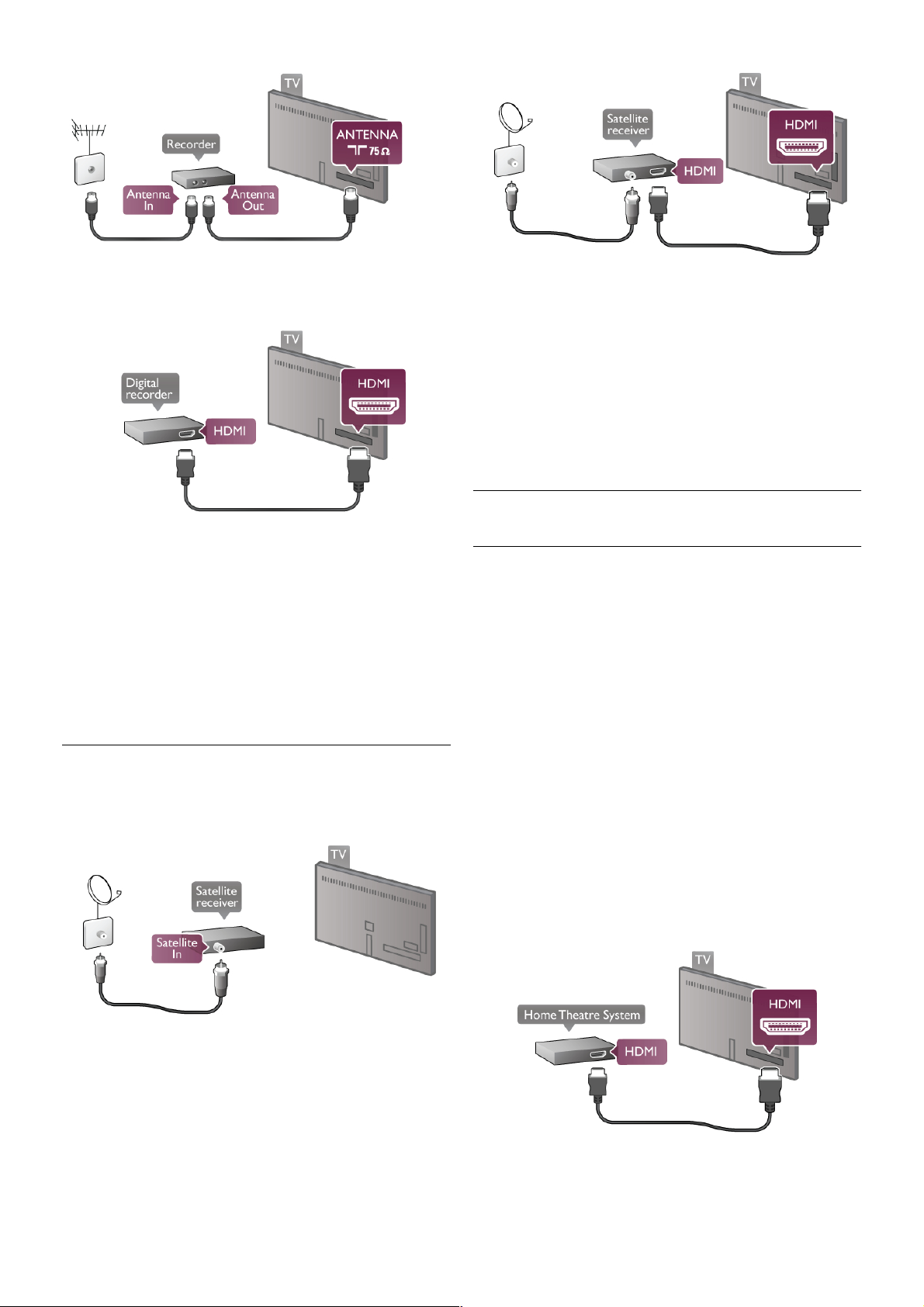
Okrem pripojenia antény pripojte digitálny prijíma! k televízoru
pomocou kábla HDMI. Ak digitálny prijíma! nedisponuje
konektorom HDMI, mô"ete pou"i# kábel SCART.
!asova" vypnutia
Ak pou"ívate len dia$kové ovládanie digitálneho prijíma!a,
vypnite túto funkciu. Zabránite tak automatickému vypnutiu
televízora po uplynutí 4 hodín bez stla!enia tla!idla na
dia$kovom ovládaní televízora.
Ak chcete vypnú# funkciu %asova! vypnutia, stla!te tla!idlo h,
vyberte polo"ku S Konfigurácia a stla!te tla!idlo OK.
Vyberte polo"ku Nastavenia TV > V#eobecné nastavenia >
!asova" vypnutia a vyberte polo"ku Vypnuté.
Satelitn$ prijíma"
Pripojte kábel satelitnej antény k satelitnému prijíma!u.
Okrem pripojenia antény pripojte zariadenie k televízoru
pomocou kábla HDMI. Ak zariadenie nedisponuje konektorom
HDMI, mô"ete pou"i# kábel SCART.
!asova" vypnutia
Ak pou"ívate len dia$kové ovládanie satelitného prijíma!a,
vypnite túto funkciu. Zabránite tak automatickému vypnutiu
televízora po uplynutí 4 hodín bez stla!enia tla!idla na
dia$kovom ovládaní televízora.
Ak chcete funkciu vypnú#, stla!te tla!idlo h, vyberte polo"ku
S Konfigurácia a stla!te tla!idlo OK.
Vyberte polo"ku Nastavenia TV > V#eobecné nastavenia >
!asova" vypnutia a nastavte posuvn& prvok na hodnotu 0.
Systém domáceho kina (HTS)
Connect
Systém domáceho kina (HTS) pripojte k televízoru pomocou
kábla HDMI. Mô"ete pripoji# zariadenie Philips Soundbar alebo
systém domáceho kina so zabudovan&m prehráva!om diskov.
Ak sa na zariadení nenachádza konektor HDMI, mô"ete pou"i#
kábel SCART.
HDMI ARC
Ak sa na systéme domáceho kina nachádza konektor HDMI
ARC, mô"ete na pripojenie pou"i# ktor&ko$vek konektor HDMI
na televízore. V'etky konektory HDMI na televízore disponujú
aj rozhraním pre kanál A RC (Audio Return Channel). Po
pripojení systému domáceho kina v'ak televízor doká"e vysiela#
signál ARC len pomocou tohto pripojenia HDMI.
Ak zariadenie pripojíte pomocou pripojenia HDMI ARC,
nemusíte pripája# (al'í zvukov& kábel. Pripojenie HDMI ARC
kombinuje zvukov& aj obrazov& signál.
Ak sa na systéme domáceho kina nenachádza konektor HDMI
ARC, na prenos zvuku z televízora do systému domáceho kina
pou"ite optick& zvukov& kábel.
In'talácia / Pripojenie zariadení 13
Page 14
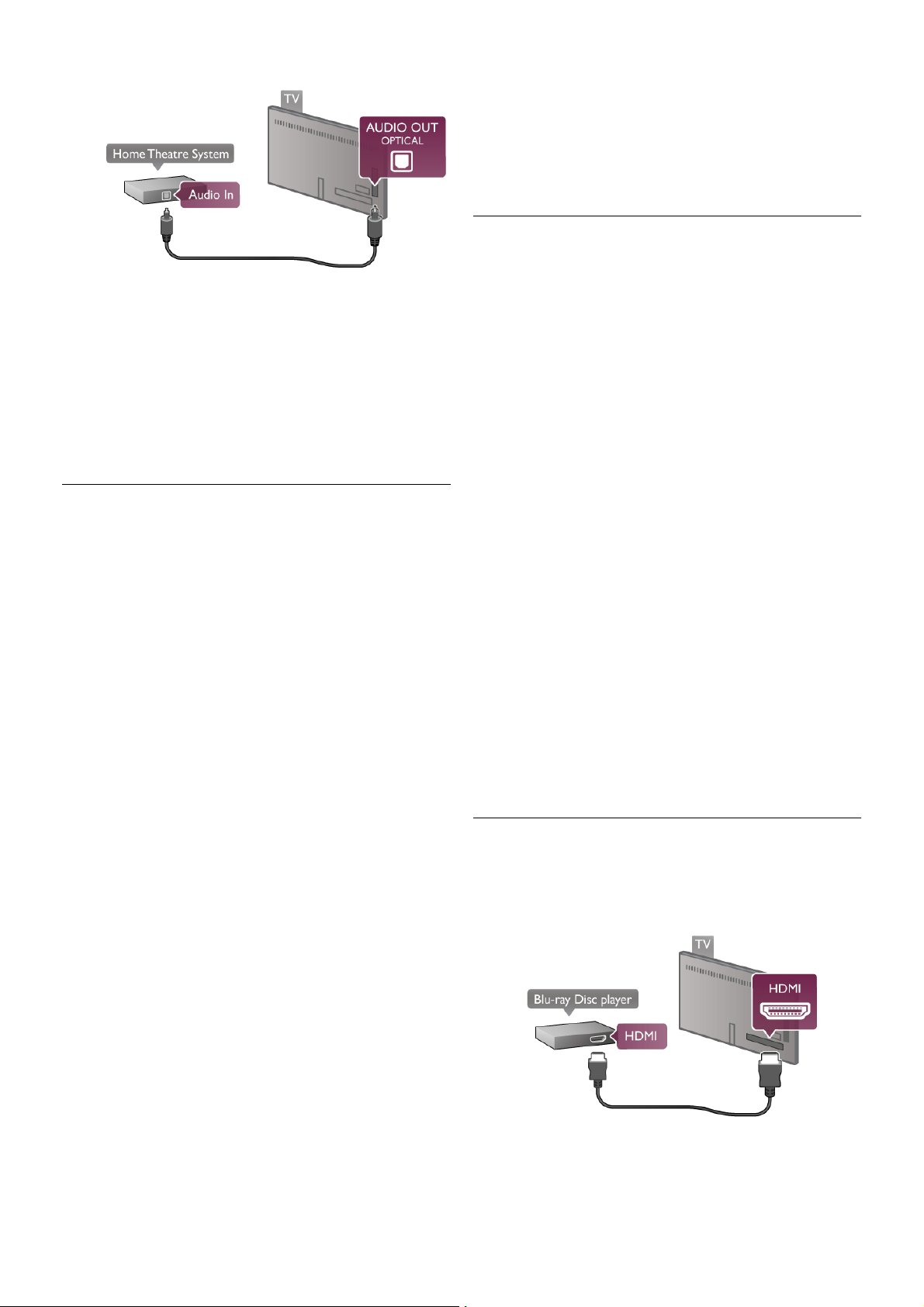
Synchronizácia zvuku a videa
Ak zvuk nie je v súlade s obrazom na obrazovke, na vä!"ine
systémov domáceho kina s prehráva!om diskov DVD mô#ete
nastavi$ oneskorenie prehrávania na zosynchronizovanie zvuku a
videa. Prípadnú nezhodu si mô#ete v"imnú$ napríklad pri
scénach, kde %udia rozprávajú. Zvuk vety skon!í, skôr ne# sa im
prestanú h&ba$ pery.
Ak chcete získa$ 'al"ie informácie, v polo#ke Pomocník stla!te
tla!idlo * Zoznam a vyh%adajte polo#ku Synchronizácia zvuku
a videa.
Synchronizácia zvuku a videa
Po pripojení systému domáceho kina (HTS) k televízoru by mal
by$ obraz na televíznej obrazovke synchronizovan& so zvukom
systému domáceho kina. Prípadnú nezhodu si mô#ete v"imnú$
napríklad pri scénach, kde %udia rozprávajú. Zvuk vety skon!í,
skôr ne# sa im prestanú h&ba$ pery (alebo naopak).
Automatická synchronizácia zvuku s videom
Pri najnov"ích systémoch domáceho kina Philips je
synchronizácia zvuku s videom automatická a v#dy správna.
Oneskorenie synchronizácie zvuku
Niektoré systémy domáceho kina mô#u vy#adova$ na
synchronizáciu zvuku s videom oneskorenie synchronizácie
zvuku. Na systéme domáceho kina zvy"ujte hodnotu
ones korenia, k&m obraz nezosúladíte so zvukom. Mô#e by$
potrebná hodnota oneskorenia a# 180 ms. Pre!ítajte si
pou#ívate%skú príru!ku k sys tému domáceho kina.
Ke' máte na systéme domáceho kina nastavenú hodnotu
ones korenia, je potrebné, aby s te v televízore vypli funkciu
Oneskorenie zvukového v&stupu. Ak chcete vypnú$ funkciu
Oneskorenie zvukového v&stupu, stla!te tla!idlo h, vyberte
polo#ku S Konfigurácia a stla!te tla!idlo OK.
Vyberte polo#ku Nastavenia TV > Zvuk > Oneskorenie
zvukového v!stupu. Vyberte mo#nos$ Vypnuté a stla!te
tla!idlo OK.
Oneskorenie zvukového v!stupu
Ak nie je mo#né nastavi$ oneskorenie na systéme domáceho
kina, mô#ete zvuk zosynchronizova$ v televízore.
Ak chcete zosynchronizova$ zvuk v televízore, stla!te tla!idlo
h, vyberte polo#ku S Konfigurácia a stla!te tla!idlo OK.
Vyberte polo#ku Nastavenia TV > Zvuk > Oneskorenie
zvukového v!stupu. Pomocou posuvného prvku nastavte
po#adované oneskorenie zvuku a stla!te tla!idlo OK.
Nastavená hodnota slú#i na kompenzáciu !asu, ktor& systém
domáceho kina potrebuje na spracovanie zvuku. Oneskorenie
mô#ete nastavi$ s krokom po 5 ms. Maximálne nastavenie je 60 ms. Nastavenie polo#ky Oneskorenie zvukového v&stupu by
malo by$ zapnuté.
Nastavenia v!stupu zvuku
Formát v!stupu zvuku
(tandardné nastavenie polo#ky Formát v&stupu zvuku je
Viackanálov!. Systémy domáceho kina so schopnos$ou
prehráva$ viackanálov& zvuk (Dolby Digital, DTS® alebo
podobn& formát) mô#u z televízora alebo pripojeného
prehráva!a diskov prijíma$ komprimovan& viackanálov& zvuk.
Ak chcete nastavi$ polo#ku Formát v&stupu zvuku, stla!te
tla!idlo h, vyberte polo#ku S Konfigurácia a stla!te tla!idlo
OK.
Vyberte polo#ku Nastavenia TV > Zvuk > Formát v!stupu
zvuku.
Ak vá" systém domáceho kina nedoká#e spracova$ viackanálov&
zvuk, vyberte mo#nos$ Stereo.
Vyrovnanie zvukového v!stupu
Funkciu vyrovnania zvukového v&stupu mô#ete pou#i$ na
vyrovnanie hlasitosti televízora a systému domáceho kina, ke'
prepínate medzi t&mito zariadeniami. Rozdiely v hlasitosti mô#u
by$ spôsobené rôznym spracovaním zvuku.
Ak chcete vyrovna$ rozdiely v hlasitosti, stla!te tla!idlo h,
vyberte polo#ku S Konfigurácia a stla!te tla!idlo OK.
Vyberte polo#ku Nastavenia TV > Zvuk > Vyrovnanie
zvukového v!stupu.
Ak je rozdiel v hlasitosti v&razn&, vyberte mo#nos$ Viac. Ak je
rozdiel len mierny, vyberte mo#nos$ Menej.
Funkcia vyrovnania zvukového vs tupu ovplyvní signál optického
zvukového v&stupu aj signál HDMI-ARC.
Prehráva" diskov Blu-ray
Na pripojenie prehráva!a diskov Blu-ray k televízoru pou#ite
kábel HDMI.
Ak prehráva! diskov Blu-ray disponuje funkciou EasyLink HDMI
CEC, mô#ete ho ovláda$ pomocou dia%kového ovládania
televízora.
14 In"talácia / Pripojenie zariadení
Page 15

Ak chcete získa! "al#ie informácie, v polo$ke Pomocník stla%te
tla%idlo * Zoznam a vyh&adajte polo$ku EasyLink HDMI
CEC.
DVD prehráva!
Na pripojenie DVD prehráva%a k televízoru pou$ite kábel
HDMI.
Ak sa na zariadení nenachádza konektor HDMI, mô$ete pou$i!
kábel SCART.
Ak je DVD prehráva% pripojen' pomocou pripojenia HDMI a
disponuje funkciou EasyLink HDMI CEC, mô$ete ho ovláda!
pomocou dia&kového ovládania televízora.
Ak chcete získa! "al#ie informácie, v polo$ke Pomocník stla%te
tla%idlo * Zoznam a vyh&adajte polo$ku EasyLink HDMI
CEC.
Hra
Hernú konzolu pripojte ku konektoru na bo%nej alebo zadnej
strane televízora.
Mô$ete pou$i! pripojenie HDMI, YPbPr alebo SCART. Ak sa
na hernej konzole nachádza len v'stup Video (CVBS) a Audio
L/R, pou$ite adaptér Video Audio L/R na SCART a pripojte
konzolu pomocou pripojenia SCART.
Najlep#iu kvalitu dosiahnete, ak konzolu pripojíte ku konektoru
na bo%nej strane televízora pomocou kábla HDMI.
Ak je herná konzola pripojená pomocou pripojenia HDMI a
disponuje funkciou EasyLink HDMI CEC, mô$ete ju ovláda!
pomocou dia&kového ovládania televízora.
Na pripojenie hernej konzoly k televízoru mô$ete tie$ pou$i!
adaptér SCART (nie je sú%as!ou balenia).
Pevn" disk USB
#o potrebujete
Ak ku televízoru pripojíte pevn' disk USB, mô$ete pozastavi!
alebo nahráva! televízne vysielanie. Toto vysielanie musí by!
digitálne (DVB alebo podobné). Po pripojení pevného disku
USB mô$ete tie$ sledova! filmy z online video obchodu (Videá
na po$iadanie).
Sledovanie po$i!an"ch videí
Ak je televízor pripojen' na internet, mô$ete si po$i%a! film z
online video obchodu. Otvorte funkciu Smart TV a spustite
aplikáciu na po$i%iavanie videí v polo$ke App gallery (Galéria
aplikácií).
Niektoré online video obchody mô$u vy$adova! pripojenie
pamä!ovej jednotky USB typu Flas h alebo pevného disku USB,
ktoré budú s lú$i! ako medzipamä! na ukladanie prená#aného
videa (pou$ite USB pamä!ovú jednotku Flash s kapacitou 8 GB).
Ke" nain#talujete pevn' disk USB, mô$ete vybra! mo$nos!
pou$i! ho ako medzipamä! na ukladanie prená#aného videa.
Pozastavenie
Ak chcete pozastavi! vysielanie, potrebujete pevn' disk
kompatibiln' so #tandardom USB 2.0 s minimálne 32 GB
vo&ného miesta na disku a minimálnou r'chlos!ou zápisu 30
MB/s.
Nahrávanie
Ak chcete pozastavi! a nahráva! vysielanie, potrebujete pevn'
disk s kapacitou priestoru minimálne 250 GB.
TV sprievodca
Skôr ne$ si zakúpite pevn' disk USB na nahrávanie,
skontrolujte, %i je vo va#ej krajine mo$né nahráva! vysielanie
digitálnych televíznych kanálov.
Stla%te tla%idlo Guide na dia&kovom ovládaní. Ak sa na stránke
programu zobrazí tla%idlo nahrávania, mô$ete nahráva! programy
z digitálnych televíznych kanálov.
In#talácia / Pripojenie zariadení 15
Page 16

Ak tla!idlo nahrávania nie je k dispozícii, skontrolujte, !i je TV
program aktualizovan" z internetu.
Ak chcete skontrolova#, !i TV program získava údaje z
internetu, stla!te tla!idlo h, vyberte polo$ku S Konfigurácia
a stla!te tla!idlo OK.
Vyberte polo$ku Nastavenia TV > V!eobecné nastavenia >
TV program. Vyberte mo$nos# Z Internetu a stla!te tla!idlo
OK.
Ak chcete nain%talova# pevn" disk USB do televízora, v polo$ke
Pomocník stla!te tla!idlo * Zoznam a vyh&adajte polo$ku
Pevn" disk USB, in!talácia.
In!talácia
Pred pou$ívaním funkcie pozastavenia alebo nahrávania
vysielania musíte pripoji# a naformátova# pevn" disk USB. Ak
chcete nahráva# vysielanie a televízor získava údaje TV
programu z internetu, pred in%taláciou pevného disku USB
musí by# televízor pripojen" na internet.
1 – Pripojte pevn" disk USB ku konektoru USB na zadnej
strane televízora. Mô$ete pou$i# ktor"ko&vek konektor USB na
televízore, ale najpraktickej%í je konektor ved&a konektora HDMI
1. Po!as formátovania nepripájajte iné zariadenia USB k 'al%ím
portom USB.
2 – Zapnite pevn" disk USB a televízor.
3 – Ke' je televízor naladen" na digitálny televízny kanál, stla!te
tla!idlo p (Pozastavenie). Stla!ením tla!idla pozastavenia sa
spustí formátovanie. Po!as formátovania sa z pripojeného
pevného disku USB odstránia v%etky súbory.
Postupujte pod&a pokynov na obrazovke.
Po dokon!ení formátovania pevného disku USB ho nechajte
trvalo pripojen" k televízoru.
Varovanie
Pevn" disk USB sa formátuje v"lu!ne pre tento televízor a
ulo$ené záznamy nie je mo$né pou$i# pre in" televízor ani
po!íta!. Súbory nahraté na pevnom disku USB nekopírujte ani
neupravujte pomocou $iadnej aplikácie v po!íta!i. Nahrávky sa
t"m po%kodia. Ke' naformátujete 'al%í pevn" disk USB, obsah
pôvodného disku sa stratí. Ak chcete pevn" disk USB
naformátovan" na pou$ívanie s va%ím televízorom pou$i# v
po!íta!i, musíte ho znova naformátova#.
Ak chcete pozastavi# alebo nahráva# televízne kanály, v polo$ke
Pomocník stla!te tla!idlo * Zoznam a vyh&adajte polo$ku
Pozastavenie TV alebo Nahrávanie.
Klávesnica alebo my! USB
Klávesnica USB
Ak chcete po!as pou$ívania televízora zadáva# text, pripojte k
nemu klávesnicu USB (typ USB-HID).
K televízoru mô$ete pripoji# klávesnicu a my%.
Na pripojenie pou$ite konektor USB na bo!nej strane
televízora.
In!talácia klávesnice
Ak chcete nain%talova# klávesnicu USB, zapnite televízor a
pripojte klávesnicu USB k jednému z konektorov USB na
bo!nej strane televízora. Ke' televízor prv"krát rozpozná
klávesnicu, mô$ete ur!i# rozlo$enie klávesnice a otestova# ho.
Ak ako primárne rozlo$enie klávesov vyberiete cyriliku alebo
gré!tinu, ako sekundárne rozlo$enie mô$ ete nastavi# latinskú
abecedu.
Ak chcete neskôr zmeni# rozlo$enie klávesnice, stla!te tla!idlo
h, vyberte polo$ku S Konfigurácia a stla!te tla!idlo OK.
Vyberte polo$ku Nastavenia TV > V!eobecné nastavenia >
My! a klávesnica USB > Nastavenia klávesnice a stla!te tla!idlo
OK.
Klávesy na premenovanie kanála
- Enter  = OK
- Backspace z = odstránenie znaku pred kurzorom
- Tla!idlá so %ípkami = navigácia v rámci textového po&a
- Ak je nastavené sekundárne rozlo$enie klávesnice a chcete
prepnú# rozlo$enie, stla!te sú!asne klávesy Alt + Shift.
Klávesy pre aplikácie funkcie Smart TV a internetové stránky
- Tab a Shift Tab = 'al%ia a predchádzajúca polo$ka
- Home = prechod na za!iatok stránky
- End = prechod na koniec stránky
- Page Up = prechod o stránku vy%%ie
- Page D own = prechod o stránku ni$%ie
- + = priblí$enie o krok
- - = oddialenie o krok
- * = prispôsobenie %írke
Ak chcete pripoji# my% USB, v polo$ke Pomocník stla!te
tla!idlo * Zoznam a vyh&adajte polo$ku My! USB.
My! USB
Ak k televízoru pripojíte my% USB (typ USB-HID) mô$ete sa
pomocou nej pohybova# po stránkach na internete.
16 In%talácia / Pripojenie zariadení
Page 17

Na internetovej stránke mô!ete jednoduch"ie vybera# a klika#
na prepojenia. My" USB nemo!no pou!i# na navigáciu na
stránkach aplikácií funkcie Smart TV ani na navigáciu v ponukách
televízora.
In!talácia m y!i
Zapnite televízor a pripojte my" USB k jednému z konektorov
USB na bo$nej strane televízora. My" USB mô!ete tie! pripoji#
k pripojenej klávesnici USB.
Kliknutia my!i
- "avé kliknutie = OK
- Pravé kliknutie = Spä# b
Pomocou rolovacieho kolieska mô!ete posúva# stránky nahor a
nadol.
Ak chcete pripoji# klávesnicu USB, v polo!ke Pomocník stla$te
tla$idlo * Zoznam a vyh%adajte polo!ku Klávesnica USB.
USB jednotka Flash
Z pamä#ovej jednotky USB typu Flas h mô!ete prezera#
fotografie alebo prehráva# hudbu a videá.
Pripojte pamä#ovú jednotku US B typu Flash ku konektoru USB
na %avej s trane televízora. Televízor musí by# zapnut&.
Televízor rozpozná pamä#ovú jednotku a otvorí zoznam s je j
obsahom.
Ak sa zoznam s obsahom nezobrazí automaticky, stla$te tla$idlo
c SOURCE, vyberte polo!ku USB a stla$te tla$idlo OK.
Ak chcete zru"i# sledovanie obsahu na pamä#ovej jednotke
typu Flash, stla$te tla$idlo t TV alebo vyberte inú $innos#.
Ak chcete odpoji# pamä#ovú jednotku USB typu Flash, mô!ete
ju kedyko%vek vytiahnu# z konektora.
Ak chcete sledova# alebo po$úva# obsah z pamä#ovej jednotky
USB typu Flash, v polo!ke Pomocník stla$te tla$idlo *
Zoznam a vyh%adajte polo!ku Videá, fotografie a hudba.
Fotoaparát
Ak chcete zobrazi# fotografie ulo!ené v digitálnom fotoaparáte,
pripojte ho priamo k televízoru.
Na pripojenie pou!ite konektor USB na %avej s trane televízora.
Po pripojení zapnite fotoaparát.
Ak sa zoznam s obsahom nezobrazí automaticky, stla$te tla$idlo
c SOURCE, vyberte polo!ku USB a stla$te tla$idlo OK.
Mô!e by# potrebné nastavi# fotoaparát na prenos obsahu
prostredníctvom protokolu PTP (Picture Transfer Protocol).
Pozrite si návod na pou!ívanie digitálneho fotoaparátu.
Ak chcete získa# 'al"ie informácie o prezeraní fotografií, v
polo!ke Pomocník stla$te tla$idlo * Zoznam a vyh%adajte
polo!ku Videá, fotografie a hudba.
Videokamera
Videokameru pripojte ku konektoru na bo$nej alebo zadnej
strane televízora. Mô!ete pou!i# konektor HDMI, YPbPr alebo
SCART. Ak je va"a videokamera vybavená len v&stupom Video
(CVBS) a Audio L/R, na pripojenie ku konektoru SCAR T
pou!ite adaptér Video Audio L/R do SCART.
Najlep"iu kvalitu dosiahnete, ak videokameru pripojíte ku
konektoru na bo$nej strane televízora pomocou kábla HDMI.
Videokameru mô!ete k televízoru pripoji# aj pomocou adaptéra
SCART.
In"talácia / Pripojenie zariadení 17
Page 18
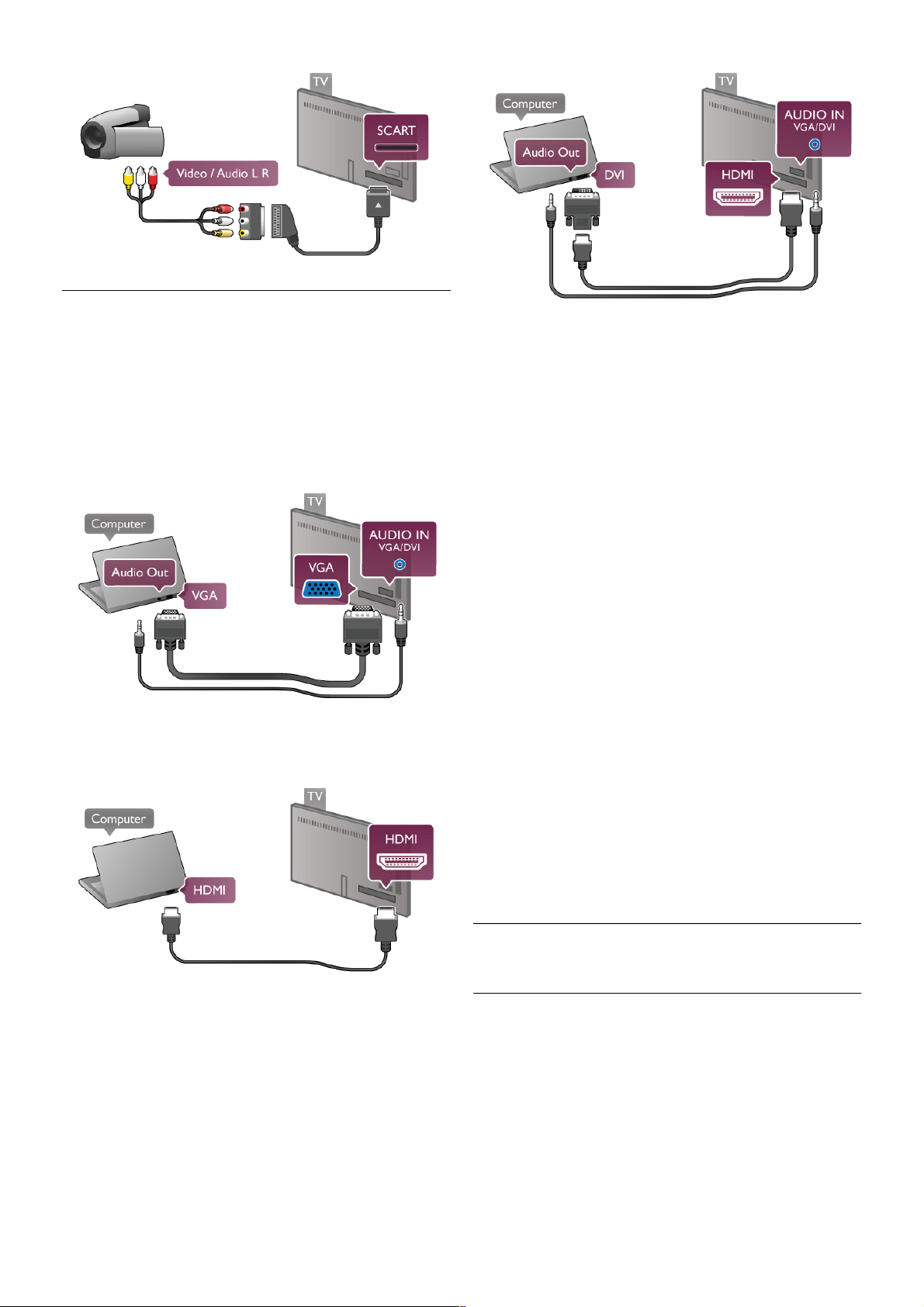
Po!íta!
K televízoru mô!ete pripoji" po#íta# a pou!íva" televízor ako
monitor po#íta#a.
Pomocou pripojenia VGA
Pomocou kábla VGA pripojte po#íta# ku konektoru VGA a
pomocou kábla Audio L/R prepojte konektor VGA Audio a
konektor AUDIO IN - VGA/DVI v zadnej #asti televízora.
Pomocou pripojenia HDMI
Pripojte po#íta# k televízoru pomocou kábla HDMI.
Pomocou adaptéra DVI do HDMI
Taktie! mô!ete pou!i" adaptér DVI do HDMI na pripojenie
po#íta#a ku konektoru HD MI a kábel Audio L/R na pripojenie
ku konektoru AUDIO IN - VGA/DVI na zadnej strane
televízora.
Ideálne nastavenie monitora
Ak je po#íta# v ponuke zdrojov (zoznam pripojení) uveden$ ako
typ zariadenia Po!íta!, televízor automaticky nastaví ideálne
nastavenia pre typ zariadenia Po!íta!.
Ak po#íta# pou!ívate na sledovanie filmov alebo na hranie hier,
mali by ste televízor nastavi" na ideálne nastavenia pre
sledovanie televízie alebo hranie.
Ak chcete manuálne nastavi" ideálne nastavenia televízora . . .
1 – Stla#te tla#idlo h, vyberte polo!ku S Konfigurácia a
stla#te tla#idlo OK.
2 – Vyberte polo!ku Nastavenia TV > Obraz > Hra alebo
po!íta! a stla#te tla#idlo OK.
3 – Vyberte mo!nos" Hra (hranie) alebo Vypnuté (sledovanie
filmu) a stla#te tla#idlo OK.
4 – Ak je to potrebné, opakovan$m stlá#aním tla#idla b
zatvorte ponuku. Ke% skon#íte s hraním hier, nezabudnite
zmeni" nastavenie Hra alebo po#íta# spä" na mo!nos" Po!íta!.
Formát obrazu – Nezmenen" formát
Okrem automatick$ch nastavení mô!ete nastavi" polo!ku
Formát obrazu na mo!nos" Nezmenen$ formát – re!im
verného zobrazenia ka!dého pixelu ur#en$ pre pokro#il$ch
pou!ívate&ov (mô!u sa zobrazi" #ierne pruhy).
1 – Stla#te tla#idlo o OPTIONS a v paneli ponuky vyberte
mo!nos" o Mo#nosti.
2 – Vyberte polo!ku Formát obrazu > Nezmenen" formát a
stla#te tla#idlo OK.
Ak chcete získa" preh&ad o podporovanom rozlí'ení po#íta#a, v
polo!ke Pomocník stla#te tla#idlo * Zoznam a vyh&adajte
polo!ku Rozlí$enia displeja.
2.7
Ponuka Nastavenie
R"chle nastavenie obrazu
R"chle nastavenie obrazu
R$chle nastavenie obrazu umo!(uje pomocou nieko&k$ch
jednoduch$ch krokov upravi" základné nastavenia obrazu. Vami
upravené nastavenia sa uchovajú pod ozna#ením )t$l obrazu –
Osobn$. Ak sa niektoré nastavenie zmení, mô!ete sa vráti" k
vlastn$m obrazov$m nastaveniam. Pre ka!dú aktivitu televízora
#i pripojené zariadenie mô!ete individuálne stanovi"
preferované nastavenie obrazu.
18 In'talácia / Ponuka Nastavenie
Page 19

Ak sa po!as sledovania televízneho kanála chcete vráti" na
svoje preferované nastavenie obrazu, stla!te tla!idlo o
OPTIONS, v paneli ponuky vyberte mo#nos" j Obraz a
zvuk, vyberte polo#ku !t"l obrazu a mo#nos" Osobn".
Ak chcete upravi" R$chle nastavenie obrazu pre aktivitu
televízora alebo pripojené zariadenie . . .
1 - Stla!te tla!idlo h, vyberte po#adovanú aktivitu alebo
pripojené zariadenie (!i jeho prípojku) a stla!te tla!idlo OK.
2 – Opä" stla!te tla!idlo h, vyberte polo#ku S Konfigurácia
a stla!te tla!idlo OK.
3 - Vyberte mo#nos" R"chle nastavenie obrazu a stla!te
tla!idlo OK. Vykonajte po#adované kroky a nas tavenie
dokon!ite. Aktivita !i pripojenie sa prispôsobí va%im osobn$m
preferenciám.
Ak chcete získa" &al%ie informácie, v polo#ke Pomocník stla!te
tla!idlo * Zoznam a vyh'adajte polo#ku !t"l obrazu.
Nastavenia TV
Nastavenia TV
V ponuke Nastavenia TV mô#ete upravi" v%etky nastavenia pre
Obraz, re#im 3D, Zvuk a funkciu Ambilight. V polo#ke ponuky
V#eobecné nastavenia nájdete rôzne nastavenia, ako napríklad
Menu jazyk, Automatické vypnutie, $asova% vypnutia,
Univerzálny prístup a &al%ie.
V polo#ke Pomocník stla!te tla!idlo * Zoznam a vyh'adajte
po#adovanú tému alebo nastavenie.
Vyh&ada' kanály
Ak chcete získa" &al%ie informácie, v polo#ke Pomocník stla!te
tla!idlo * Zoznam a vyh'adajte polo#ku Kanál, aktualizácia
alebo Kanály, opätovná in#talácia.
Nastavenia kanála
Jazyky
Ak chcete získa" &al%ie informácie, v polo#ke Pomocník stla!te
tla!idlo *Zoznam a vyh'adajte polo#ku Jazyk zvuku alebo
Titulky.
Univerzálny prístup
Ak chcete získa" &al%ie informácie o nastavení televízora pre
pou#ívate'ov so zrakov$m alebo sluchov$m postihnutím, v
polo#ke Pomocník stla!te tla!idlo * Zoznam a vyh'adajte
polo#ku Univerzálny prístup.
In#talácia kanálov
V polo#ke Pomocník stla!te tla!idlo * Zoznam a vyh'adajte
polo#ku Automatická aktualizácia kanálov alebo Správa o
aktualizácii kanálov. Rovnako mô#ete vyh'ada" polo#ku Ru%ná
in#talácia umo#(ujúcu nain%talovanie analógov$ch kanálov alebo
polo#ku DVB na prepnutie pripojenia antény.
Detsk" zámok
Ak chcete získa" &al%ie informácie, v polo#ke Pomocník stla!te
tla!idlo * Zoznam a vyh'adajte polo#ku Rodi%ovská zámka.
Pripojenie k sieti
Pripojenie k sieti
Ak chcete získa" &al%ie informácie, v polo#ke Pomocník stla!te
tla!idlo * Zoznam a vyh'adajte polo#ku Sie', bezdrôtové
pripojenie alebo Sie', káblová.
Sie'ové nastavenia
Sie'ové nastavenia
Ak chcete získa" &al%ie informácie, v polo#ke Pomocník stla!te
tla!idlo * Zoznam a vyh'adajte polo#ku Sie', nastavenia.
Aktualizácia softvéru
Aktualizácia softvéru
Ak chcete získa" &al%ie informácie, v polo#ke Pomocník stla!te
tla!idlo * Zoznam a vyh'adajte polo#ku Softvér, aktualizácia z
internetu alebo Softvér, aktualizácia pomocou USB.
Nastavenia softvéru
Nastavenia softvéru
Ak chcete získa" &al%ie informácie, v polo#ke Pomocník stla!te
tla!idlo * Zoznam a vyh'adajte polo#ku Softvér, aktuálna
verzia.
Sledova' uká(ky
Sledova' uká(ky
Funkcia Sledova' uká(ky v ponuke Konfigurácia umo#(uje
sledova" krátke videá demon%trujúce niektoré z prvkov kvality
obrazu vá%ho televízora.
Aktívne ovládanie
Televízor monitoruje kvalitu prijímaného obrazu, úrove(
pohybu v obraze, jasnej%ie a tmav%ie scény, ako aj svetelné
podmienky v miestnosti. V&aka t$mto hodnotám doká#e
prispôsobi" obraz a ponúknu" !o najkvalitnej%í v$kon.
In%talácia / Bezpe!nos" a údr#ba 19
Page 20

Bezpe!nos"
Pred pou!ívaním televízora si pre"ítajte v#etky bezpe"nostné
pokyny a uistite sa, !e ste im porozumeli. Ak sa nebudete
riadi$ uveden%mi pokynmi a dôjde pritom k po#kodeniu
televízora, záruka sa na takéto po#kodenie nebude vz$ahova$.
Riziko po#iaru alebo úrazu elektrick$m prúdom!
• Televízor nikdy nevystavujte da!&u ani vode. Do blízkosti
televízora nikdy neumiest'ujte nádoby s tekutinami, napríklad
vázy. Ak sa na televízor alebo do jeho vnútra vyleje tekutina,
okam!ite ho odpojte od elektrickej zásuvky. Pred &al#ím
pou!ívaním televízora sa obrá$te na Stredisko starostlivosti o
zákazníkov, ktoré vám poradí, ako postupova$ pri kontrole
televízora.
• Televízor, dia(kové ovládanie ani batérie nikdy nevys tavujte
nadmernému teplu. Nikdy ich neumiest'ujte do blízkosti
horiacich svie"ok, otvoreného oh'a ani in%ch zdrojov tepla
vrátane priameho slne"ného svetla.
• Do vetracích a in%ch otvorov na televízore nikdy nevkladajte
predmety.
• Nikdy nepokladajte $a!ké predmety na napájací kábel.
• Dbajte na to, aby na elektrické zástr"ky nepôsobila nadmerná
sila. Uvo(nené zástr"ky mô!u spôsobi$ iskrenie alebo po!iar.
Uistite sa, !e pri otá"aní obrazovky s a napájací kábel nadmerne
nenapína.
• Pri odpájaní televízora od elektrickej siete je nutné odpoji$
sie$ovú zás tr"ku televízora. Pri odpájaní napájacieho kábla v!dy
$ahajte za zástr"ku, nikdy nie za kábel. Uistite sa, !e máte v!dy
vo(n% prístup k sie$ovej zástr"ke, napájaciemu káblu a elektrickej
zásuvke.
Riziko poranenia osôb alebo po%kodenia televízora.
• Televízor s hmotnos$ou vy##ou ako 25 kg (55 libier) musia
zdvíha$ a prená#a$ dve osoby.
• Ak sa rozhodnete namontova$ televízor na stojan, pou!ite iba
dodan% stojan. Stojan k televízoru bezpe"ne upevnite. Televízor
umiestnite na hladk% vodorovn% povrch, ktor% udr!í hmotnos$
televízora a stojana.
• Pri montá!i na stenu skontrolujte, "i upevnenie na stenu
bezpe"ne unesie hmotnos$ televízora. Spolo"nos$ TP Vision
Netherlands B.V. nenesie !iadnu zodpovednos$ za nesprávnu
montá! na stenu, ktorá spôsobí nehodu, poranenie alebo
po#kodenie.
• Niektoré "asti produktu s ú vyrobené zo s kla. Preto s ním
manipulujte opatrne, aby ste predi#li zraneniu alebo
po#kodeniu.
Riziko po%kodenia televízora!
Pred pripojením televízora k elektrickej zásuvke skontrolujte, "i
sa napájacie napätie zhoduje s hodnotou uvedenou na zadnej
strane televízora. Televízor nikdy nepripájajte k napájacej
zásuvke s odli#n%m napätím.
Riziko poranenia detí!
Dodr!iavajte nasledujúce opatrenia, aby sa televízor neprevrátil
a neporanil deti:
• Televízor nikdy neumiest'ujte na povrch pokryt% látkou ani
in%m materiálom, ktor% mo!no stiahnu$.
• Uistite sa, !e !iadna "as$ televízora nepresahuje cez okraje
povrchu, na ktorom je televízor polo!en%.
• Televízor nikdy neumiest'ujte na vysok% nábytok (napríklad
skri'u) bez toho, aby ste pritom nábytok aj televízor upevnili k
stene alebo vhodnej podpere.
• Pou"te deti o nebezpe"enstvách lezenia na nábytok, na
ktorom je umiestnen% televízor.
Riziko prehltnutia batérií.
Dia(kové ovládanie mô!e obsahova$ batérie mincového typu,
ktoré mô!u malé deti ve(mi (ahko prehltnú$. Uchovávajte tieto
batérie v!dy mimo dosahu detí.
Riziko prehriatia!
Televízor nikdy neumiest'ujte do tesného priestoru. Okolo
televízora v!dy nechajte vo(né miesto najmenej 10 cm (4
palce) na vetranie. Dbajte na to, aby závesy ani iné predmety
nezakr%vali vetracie otvory na televízore.
Búrky s bleskami
Pred búrkou odpojte televízor od elektrickej zásuvky a antény.
Po"as búrky sa nedot%kajte !iadnej "asti televízora, napájacieho
kábla ani kábla antény.
Riziko po%kodenia sluchu!
Vyh%bajte sa dlhodobému pou!ívaniu slúchadiel nastaven%ch na
vysokú hlasitos$.
Nízka teplota
Ak sa televízor prepravuje pri teplote ni!#ej ako 5 °C (41 °F),
pred pripojením k elektrickej zásuvke ho vyba(te a po"kajte,
k%m jeho teplota nedosiahne teplotu v miestnosti.
Starostlivos" o obrazovku
• Nedot%kajte sa obrazovky, netla"te, ne#kriabte ani neudierajte
na 'u !iadnym predmetom.
• Pred "istením odpojte televízor od elektrickej siete.
• Televízor a rám "istite mäkkou vlhkou handri"kou. Utierajte
ho jemne. Nedot%kajte s a diód LED funkcie Ambilight na
zadnej strane televízora. Na "istenie televízora nikdy
nepou!ívajte látky ako alkohol, chemické prípravky ani "istiace
prostriedky pre domácnos$.
• Aby nedochádzalo ku vzniku deformácií a vyblednutiu farieb,
kvapky vody utrite "o najs kôr.
• V maximálnej miere sa vyh%bajte statick%m obrazom. Statické
obrazy s ú obrazy, ktoré ostávajú zobrazené na obrazovke dlh%
"as. Statické obrazy sú ponuky na obrazovke, "ierne pruhy,
zobrazenie "asu a pod. Ak musíte pou!íva$ statické obrazy,
zní!te kontrast a jas obrazovky, aby nedo#lo k jej po#kodeniu.
Teplota a vlhkos"
V zriedkav%ch prípadoch, v závislosti od teploty a vlhkosti, mô!e
na vnútornej strane predného skla televízora dochádza$ k
nepatrnej kondenzácii (pri niektor%ch modeloch). Ak tomu
chcete predís$, nevystavujte televízor priamemu slne"nému
!iareniu, teplu ani extrémnej vlhkosti. Ak dôjde ku kondenzácii,
tento jav sám zmizne, ke& necháte televízor nieko(ko hodín
zapnut%. Skondenzovaná vlhkos$ nepo#kodí televízor ani
nespôsobí jeho poruchu.
20 In#talácia / Bezpe"nos$ a údr!ba
Page 21

3
TV
3.1
Zapnutie
Zapnutie a vypnutie
Pred zapnutím televízora nezabudnite pripoji! napájací kábel ku
konektoru na zadnej s trane televízora.
Ak "ervená kontrolka nesvieti, stla"te malé tla"idlo A vpravo
na zadnej strane televízora, "ím aktivujete pohotovostn# re$im
televízora. %ervená kontrolka sa rozsvieti.
Ke& je televízor v pohotovostnom re$ime, stla"ením tla"idla A
na dia'kovom ovládaní televízor zapnete. Na zapnutie televízora
mô$ete pou$i! aj tla"idlá CH+, CH- a h.
R!chle spustenie
Ak chcete televízor zapína! r#chlej(ie, mô$ete aktivova! re$im
r!chleho spustenia.
Ak chcete získa! &al(ie informácie, v polo$ke Pomocník stla"te
tla"idlo * Zoznam a vyh'adajte polo$ku R!chle spustenie.
Prepnutie do pohotovostného re"imu
Ak chcete televízor prepnú! do pohotovostného re$imu,
stla"te tla"idlo A na dia'kovom ovládaní.
Vypnutie
Ak chcete vypnú! televízor, stla"te malé tla"idlo A vpravo na
zadnej strane televízora. %ervená kontrolka sa vypne. Televízor
je v(ak stále pripojen# k elektrickej sieti a pou$íva minimálne
mno$stvo energie. Ak chcete televízor vypnú! úplne, odpojte
zástr"ku napájacieho kábla.
Pri odpájaní napájacieho kábla v$dy !ahajte za zástr"ku, nikdy nie
za kábel. Uistite sa, $e máte v$dy vo'n# prístup k sie!ovej
zástr"ke, napájaciemu káblu a elektrickej zásuvke.
R!chle spustenie
V&aka funkcii r#chleho spustenia mô$ete televízor spusti!
r#chlej(ie. Ak je táto funkcia aktivovaná, po zapnutí televízora z
pohotovostného re$imu sa obraz objaví u$ po nieko'k#ch
sekundách.
Televízor si doká$e zapamäta! zvy"ajné "asy, kedy ho sledujete.
Nieko'ko minút pred "asom, kedy zvy"ajne pozeráte televízor,
sa funkcia r#chleho spustenia automaticky aktivuje, v&aka "omu
sa televízor zapne r#chlej(ie. Mô$ete tie$ nastavi! maximálne 3
pevné "asové obdobia po"as d) a, kedy sa televízor bude
zapína! r#chlej(ie.
Ke& televízor prepnete spä! do pohotovostného re$imu,
funkcia r#chleho zapnutia zostane aktívna, k#m neuplynie
nastavené "asové obdobie.
Aktivácia
Ak chcete aktivova! funkciu r#chleho spustenia, stla"te tla"idlo
h, vyberte polo$ku S Konfigurácia a stla"ením tla"idla OK
otvorte ponuku Konfigurácia.
Vyberte polo$ku Nastavenia TV > V#eobecné nastavenia >
R!chle spustenie > Aktivácia. Mô$ete vybra! automatickú
alebo ru"nú aktiváciu.
- Automatick!
Ak vyberiete mo$nos! Automatick!, funkcia r#chleho spus tenia
sa aktivuje automaticky. Televízor si zapamätá va(e zvy"ajné
"asy pozerania televízie a po"as t#chto "asov#ch období aktivuje
funkciu r#chleho spustenia. Ak je aktivovan# automatick# re$im
funkcie r#chleho spustenia, televízor mô$e nastavi! maximálne
4 "asové obdobia trvajúce 1 hodinu.
- Ru$ne
Ak vyberiete mo$nos! Ru$ne, funkcia r#chleho spustenia s a
aktivuje po"as 3 pevne stanoven#ch "asov#ch období po"as
d)a. Mô$ete napríklad nastavi! jedno obdobie ráno, jedno na
obed a jedno ve"er. Trvanie jednotliv#ch období mô$ete
manuálne nastavi!.
Ak je nastavená manuálna aktivácia funkcie r#chleho spustenia,
mô$ete nastavi! aj funkciu Oneskorenie pohotovostného
re"imu. V&aka funkcii Oneskorenie pohotovostného re$imu
mô$ete televízor nastavi! tak, aby funkcia r#chleho spustenia
zostala aktívna aj ist# "as po prepnutí televízora do
pohotovostného re$imu. Oneskorenie mô$ete nastavi! po 15
minútach maximálne na 1 hodinu.
%pecifické vlastnosti
Funkcia r#chleho spustenia sa spustí len vtedy, ak správne
fungujú hodiny televízora.
%asové obdobie aktivácie funkcie r#chleho spustenia nemô$e
by! dlh(ie ako 4 hodiny.
Funkcia r#chleho spustenia zvy(uje spotrebu energie v
pohotovostnom re$ime.
TV / Dia'kové ovládanie 21
Page 22

3.2
Dia! kové ovládanie
Preh!ad tla"idiel
Vrchná polovica
1 – A Pohotovostn# re$im
Zapnutie televízora alebo prepnutie spä! do pohotovostného
re"imu.
2 – Tla"idlá na prehrávanie a nahrávanie
• Prehrávanie x, na spustenie prehrávania
• Pozastavenie p, na pozastavenie prehrávania
• Zastavenie q, na zastavenie prehrávania
• Preto#enie vzad !, na pretá#anie dozadu
• Preto#enie vpred ‹, na pretá#anie dopredu
• Nahrávanie r, na spustenie nahrávania
3 – GUIDE
Otvorenie alebo zatvorenie TV programu.
4 –c SOURCE
Otvorenie alebo zatvorenie zoznamu pripojení.
5 – h Doma
Otvorenie alebo zatvorenie ponuky Doma.
6 – L LIST
Otvorenie alebo zatvorenie zoznamu kanálov alebo zoznamu
fotografií, hudby a videí.
7 – OK
Potvrdenie v$beru.
8 – / EXIT
Návrat na naposledy zvolené pripojené zariadenie, napr.
digitálny prijíma#.
9 – b Spä%
Návrat na prechádzajúci kanál. Opustenie ponuky bez zmeny
nastavenia. Návrat na predchádzajúcu stránku teletextu alebo
internetovú stránku funkcie Smart TV.
10 – 3D
Otvorenie alebo zatvorenie ponuky 3D
.11 – AMBILIGHT
Zapnutie alebo vypnutie funkcie Ambilight a zapnutie funkcie
Ambilight v pohotovostnom re"ime.
12 – f FORMAT
Otvorenie alebo zatvorenie ponuky Formát.
13 – TV
Prepnutie na sledovanie televízie.
14 – SMART TV
Otvorenie úvodnej stránky funkcie Smart TV.
15 – i INFO
Otvorenie alebo zatvorenie informácií.
16 – Tla"idlá so &ípkami
Navigovanie nahor, nadol, do%ava alebo doprava.
17 – o OPTIONS
Otvorenie alebo zatvorenie ponuky Mo"nosti.
Spodná polovica
1 – CH-, Kanál -
Prepnutie na predchádzajúci kanál v zozname kanálov,
predchádzajúcu stránku teletextu alebo predchádzajúcu kapitolu
na disku.
2 – CH+, Kanál +
Prepnutie na nasledujúci kanál v zozname kanálov, nasledujúcu
stránku teletextu alebo nasledujúcu kapitolu na disku.
3 – Hlasitos% - a +
Nastavenie úrovne hlasitosti.
4 – **** Farebné tla"idlá
Priamy v$ber mo"ností.
5 – 'íselné tla"idlá a textová klávesnica
Priamy v$ber TV kanála alebo zadávanie textu.
6 – SUBTITLE
Zapnutie alebo vypnutie titulkov, zapnutie titulkov po#as
stlmeného zvuku.
7 – TEXT
Otvorenie alebo zatvorenie teletextu.
8 – m, Stlmenie zvuku
Stí&enie zvuku alebo jeho obnovenie.
Klávesnica
Pou$ívanie klávesnice
Pomocou klávesnice na zadnej strane dia%kového ovládania
mô"ete zadáva! text do ktoréhoko%vek textového po%a na
obrazovke . A k chcete aktivova! tla#idlá klávesnice, oto#te
dia%kové ovládanie kláves nicou nahor.
22 TV / Dia%kové ovládanie
Page 23

Zadávanie textu
Ak chcete zada! text do textového po"a na obrazovke, vyberte
po#adované textové pole a za$nite písa!. Zadan% text potvrdíte
stla$ením tla$idla Enter (1).
Shift
Ak chcete napísa! ve"ké písmeno, stla$te a podr#te kláves
( (Shift) (2) a napí&te po#adované ve"ké písmeno. Ak
potrebujete napísa! len jedno ve"ké písmeno, s tla$te tla$idlo
( len pred napísaním po#adovaného písmena.
Ak potrebujte napísa! nieko"ko ve"k%ch písmen za sebou,
mô#ete po$as pís ania dr#a! kláves ( alebo podr#te kláves
( na 2 sekundy, $im aktivujete re#im písania ve"k%ch
písmen. Ak chcete znova prejs! do re#imu písania mal%ch
písmen, jedenkrát stla$te kláves (, $ím zru&íte re#im
písania ve"k%ch písmen. Ak do 20 sekúnd nestla$íte #iaden
kláves na klávesnici, re#im písania ve"k%ch písmen s a
automaticky vypne. Ak stla$íte in% funk$n% kláves, napríklad Fn
(3) alebo àö ! (4), re#im písania ve"k%ch písmen sa vypne.
Alternatívne znaky
Ak chcete napísa! alternatívny znak (farebné znaky na
klávesnici), stla$te a podr#te kláves Fn (3) a napí&te po#adovan%
alternatívny znak. Re#im písania alternatívnych znakov mô#ete
zapína! a vypína! podobne ako re#im písania ve"k%ch písmen.
"peciálne znaky – àö!
Niektoré znaky nemo#no zada! pomocou klávesov na klávesnici
dia"kového ovládania. A k chcete zada! &peciálne znaky, mô#ete
otvori! klávesnicu na obrazovke.
Klávesnicu na obrazovke otvoríte s tla$ením tla$idla àö! (4). Na
klávesnici na obrazovke vyh"adajte po#adovan% znak. Rozlo#enie
klávesnice mô#ete prepnú! pomocou farebn%ch tla$idiel. Znak
zadáte stla$ením tla$idla OK. Klávesnica na obrazovke zmizne,
ke' stla$íte znak na klávesnici dia"kového ovládania.
(peciálne znaky mô#ete tie# zada! pomocou klávesnice na
písanie správ SMS/textovej klávesnice na prednej strane
dia"kového ovládania.
E-mail a internet
Pomocou klávesu Fn mô#ete zadáva! znaky, ktoré sa pou#ívajú
v e-mailoch a na internete (napríklad @, # alebo www. $i
.com).
Preh#ad klávesnice
1 – Kláves Fn
Ak podr#íte kláves Fn, mô#ete zada! alternatívny znak (farebn%
znak na klávesnici).
2 – ( Shift
Ak podr#íte kláves Shift, mô#ete zada! ve"ké písmená.
3 – y Medzerník
4 - Tla$idlá so %ípkami
5 – Enter
Pomocou klávesu Enter potvrdíte zadan% text.
6 – Backspace
Odstránenie znaku pred textov%m kurzorom.
7 – àö! Kláves &peciálnych znakov
Stla$ením klávesu àö! otvoríte klávesnicu na obrazovke,
pomocou ktorej mô#ete zada! &peciálny znak.
8 – Kláves znakov AZERTY
Zadan% znak, ak je rozlo#enie klávesnice nastavené na
AZERTY.
Qwerty alebo Azerty
(tandardné rozlo#enie klávesnice dia"kového ovládania je
QWERTY.
Rozlo#enie klávesnice mô#ete tie# nastavi! na AZERTY.
Ak chcete zmeni! rozlo#enie klávesnice, stla$te tla$idlo h,
vyberte polo#ku S Konfigurácia a stla$ením tla$idla OK
otvorte ponuku Konfigurácia.
Vyberte polo#ku Nastavenia TV > V%eobecné nastavenia >
Klávesnica dia#kového ovládania.
Vyberte mo#nos! QWERTY alebo AZERTY.
Znaky rozlo#enia AZERTY sú uvedené v pravej hornej $asti
klávesov.
TV / Dia"kové ovládanie 23
Page 24

Kurzor
Informácie o kurzore
Namiesto ozna!ovania polo"iek na obrazovke pomocou tla!idiel
so #ípkami (hore, dole, do$ava, doprava) mô"ete pou"íva% kurzor
dia$kového ovládania. Pohybom dia$kového ovládania mô"ete po
obrazovke presúva% kurzor (mal& krú"ok). Tento postup je
podobn& ako pou"ívanie po!íta!ovej my#i. Pomocou kurzora sa
mô"ete pohybova% v rámci aplikácií funkcie Smart TV* a
internetov&ch stránok na obrazovke televízora.
Aktualizácia softvéru televízora
Skôr ako budete môc% pou"íva% kurzor, je potrebné vykona%
aktualizáciu softvéru televízora. Nov& softvér televízora, ktor&
umo"'uje vyu"íva% funkciu kurzora, bude k dispozícii pribli"ne v
druhej polovici roka 2012. Ak je televízor pripojen& na internet,
v prípade dostupnosti nového softvéru televízora sa zobrazí
upozornenie. Po dokon!ení aktualizácie funkcie kurzora sa na
úvodnej stránke funkcie Smart TV zobrazí upozornenie, "e je
mo"né pou"íva% funkciu kurzora dia$kového ovládania.
Ak chcete získa% (al#ie informácie, v polo"ke Pomocník stla!te
tla!idlo * Zoznam a vyh$adajte polo"ku Softvér, aktualizácia z
internetu.
My! USB
Ak k televízoru pripojíte my# USB, okam"ite mô"ete vyu"íva%
funkciu kurzora na internetov&ch stránkach.
*Aplikácie funkcie Smart TV budú postupne zavádza% podporu
pre funkciu kurzora.
Pou"ívanie kurzora
Po otvorení úvodnej stránky funkcie Smart TV sa kurzor zobrazí
nad slovom TV v strednej !asti obrazovky televízora.
1 - Polo"te palec na tla!idlo OK na dia$kovom ovláda!i, !ím sa
aktivuje kurzor.
2 - Pohybujte dia$kov&m ovládaním, !ím budete presúva% kurzor
po obrazovke.
Ke( kurzorom zastavíte na prepojení. . .
1 - Zmení sa ve$kos% kurzora a v krú"ku s a zobrazí bodka.
2 - Stla!ením tla!idla OK otvoríte prepojenie.
Ke( kurzorom zastavíte na textovom poli. . .
1 - Zmení sa ve$kos% kurzora a v krú"ku s a zobrazí kurzor
zadávania textu.
2 - Stla!ením tla!idla OK spustíte zadávanie textu.
Niektoré aplikácie funkcie Smart TV nemusia podporova%
funkciu kurzora. Ak kurzor nie je k dispozícii, na navigáciu v
rámci obrazovky mô"ete pou"i% tla!idlá so #ípkami.
Vypnutie kurzora
Ak nechcete pou"íva% kurzor, mô"ete znova prejs% na navigáciu
pomocou #ípok.
Ak chcete pou"íva% tla!idlá so #ípkami na navigáciu v rámci
funkcie Smart TV a internetov&ch stránok. . .
1 - Stla!te tla!idlo o OPTIONS, v paneli ponuky vyberte kartu
Mo"nosti a vyberte polo"ku Navigácia dia#kov$m ovládaním.
2 - Vyberte polo"ku Tla%idlá so !ípkami.
Infra%erven$ sníma%
Dia$kové ovládanie televízora vyu"íva na odosielanie príkazov do
televízora rádiové frekvencie (RF). V(aka technológii RF
nemusíte dia$kov&m ovládaním mieri% na televízor.
Televízor v#ak doká"e prijíma% príkazy aj z dia$kového ovládania,
ktoré vyu"íva technológiu IR (infra!ervené signály). Mô"ete
pou"íva% aj takého dia$kové ovládanie, musíte ním v#ak mieri%
na infra!erven& sníma! na prednej strane televízora.
Párovanie
Dia$kové ovládanie televízora vyu"íva na odosielanie príkazov do
televízora rádiové frekvencie (RF). Na rozdiel od dia$kového
ovládania vyu"ívajúceho infra!ervené signály, mô"ete pomocou
tohto dia$kového ovládania odosiela% príkazy bez toho, aby ste
ním mierili na televízor.
Ke("e nemusíte dia$kov&m ovládaním mieri% na televízor,
mô"ete jednoducho pou"íva% klávesnicu na zadnej strane
ovládania alebo odosiela% do televízora príkazy z inej miestnosti
(meni% hlasitos% alebo prepína% kanály). Televízor vás navy#e
upozorní, ke( je batéria dia$kového ovládania takmer vybitá.
Párovanie dia#kového ovládania
Aby mohlo dia$kové ovládanie komunikova% s televízorom, tieto
dve zariadenia musia by% spárované. Po spárovaní nemo"no
dané dia$kové ovládanie pou"i% s in&m televízorom.
Po!as úvodnej in#talácie televízora vás televízor vyzval na
stla!enie tla!idla OK, !ím sa vykonalo spárovanie. Po vypnutí
televízora sa spárovanie ulo"í. S televízorom mô"ete spárova%
maximálne 5 dia$kov&ch ovládaní.
Opätovné párovanie
S televízorom mô"ete spárova% (al#ie dia$kové ovládanie.
24 TV / Dia$kové ovládanie
Page 25

Spôsob opätovného spárovania dia!kového ovládania sa lí"i
pod!a toho, #i u$ bolo dia!kové ovládanie spárované s in%m
televízorom, alebo e"te nebolo spárované.
• Dia!kové ovládanie je spárované s in"m televízorom
Ak chcete vykona& párovanie, podr$te dia!kové ovládanie pri
logu Philips (asi 10 cm) a naraz stla#te * #ervené a *
modré tla#idlo. Ak je párovanie úspe"né, zobrazí sa hlásenie.
• Dia!kové ovládanie e#te nie je spárované
Ak chcete vykona& párovanie, podr$te dia!kové ovládanie pri
logu Philips (asi 10 cm) a stla#te tla#idlo OK. Ak je párovanie
úspe"né, zobrazí sa hlásenie.
Pre pou$itie v obchode
Ak chcete párova& nov% (e"te nespárovan%) televízor s
dia!kov%m ovládaním, ktoré je u$ spárované s in%m televízorom,
podr$te dia!kové ovládanie pri logu Philips (asi 10 cm) a naraz
stla#te * #ervené a * modré tla#idlo. Ak je párovanie
úspe"né, zobrazí sa hlásenie.
Batérie
Televízor vás upozorní, ke' sú batérie dia!kového ovládania
takmer vybité.
Ak chcete vymeni& batérie, otvorte priestor na batérie na
zadnej strane dia!kového ovládania.
1 – Pomocou "páradla alebo iného tenkého tupého predmetu
stla#te malé "tvorcové uvo!(ovacie tla#idlo na otvorenie krytu.
2 – Vyme(te staré batérie za 3 batérie typu AAA-LR03-1,5 V.
Dodr$te správnu orientáciu pólov batérií (+ a -).
3 – Zalo$te kryt priestoru na batérie a zatla#te na(, k%m
nezasko#í na miesto.
Ak nebudete dia!kov% ovláda# dlh"í #as pou$íva&, vyberte
batérie.
Batérie likvidujte pod!a nariadení uveden%ch v #asti o ukon#ení
pou$ívania.
Ak chcete získa& 'al"ie informácie, v polo$ke Pomocník stla#te
tla#idlo * Zoznam a vyh!adajte polo$ku Koniec pou$ívania.
%istenie
Toto dia!kové ovládanie má povrchovú vrstvu odolnú proti
po"kriabaniu.
Dia!kové ovládanie #istite mäkkou navlh#enou handri#kou. Na
#istenie televízora alebo dia!kového ovládania nikdy
nepou$ívajte látky ako alkohol, chemické prípravky ani #istiace
prostriedky pre domácnos&.
3.3
Sledovanie televízie
Kanály
Prepínanie kanálov
Ak chcete sledova& televízne kanály, stla#te tla#idlo t TV.
Televízor prepne na kanál, ktor% ste naposledy sledovali.
Tie$ mô$ete stla#ením tla#idla h otvori& ponuku Doma,
vybra& polo$ku Sledova& televíziu a stla#i& tla#idlo OK.
Prepínanie kanálov
Ak chcete prepína& kanály, stla#te tla#idlo CH+ alebo CH-. Ak
poznáte #íslo po$adovaného kanála, zadajte toto #íslo pomocou
#íseln%ch tla#idiel. Ak po zadaní #ísla stla#íte tla#idlo OK, kanál
sa prepne okam$ite.
Ak chcete prejs& na predchádzajúci sledovan% kanál, stla#te
tla#idlo b.
Prepnutie na kanál zo zoznamu kanálov
Po#as sledovania televízneho kanála stla#te tla#idlo L LIST,
#ím otvoríte zoznamy kanálov.
V tabu!ke vyberte po$adovan% zoznam.
V zozname kanálov prejdite na po$adovan% televízny alebo
rozhlas ov% kanál. Ke' je zv%raznená ikona po$adovaného kanála,
stla#te tla#idlo OK. Televízor sa prepne na tento televízny
kanál alebo rozhlasovú stanicu.
Zoznam kanálov mô$e obsahova& nieko!ko stránok s kanálmi.
Ak chcete zobrazi& nasledujúcu alebo predchádzajúcu stránku,
stla#te tla#idlo CH- alebo CH+.
Ak chcete zatvori& zoznam kanálov bez zmeny kanála, znova
stla#te tla#idlo L LIST.
Rozhlasové stanice
Ak je dostupné digitálne vysielanie, po#as in"talácie sa
nain"talujú digitálne rozhlasové stanice. Medzi rozhlasov%mi
stanicami mô$ete prepína& rovnako ako pri televíznych
kanáloch. In"talácia kanálov káblového vysielania (DVB-C)
zvy#ajne rozhlas ové stanice zora'uje od #ísla kanála 1001 nahor.
TV / Sledovanie televízie 25
Page 26

Mo!nosti po"as sledovania kanálov
Po!as sledovania kanála sú k dis pozícii niektoré mo"nosti, ktoré
sa lí#ia pod$a typu kanála (analógov% alebo digitálny) alebo pod$a
nastavení televízora.
Zobrazenie mo!ností
Po!as sledovania televízneho kanála stla!te tla!idlo o
OPTIONS a v paneli ponuky vyberte polo"ku o Mo!nosti.
Univerzálny prístup
Ak je zapnutá funkcia Univerzálny prístup, mô"ete nastavi&
niektoré mo"nosti pre sluchovo alebo zrakovo postihnuté
osoby.
Ak chcete získa& 'al#ie informácie, v polo"ke Pomocník stla!te
tla!idlo * Zoznam a vyh$adajte polo"ku Univerzálny prístup.
V#ber videa
Digitálne tele vízne kanály mô"u ponúka& viacero obrazov%ch
signálov (vysielanie typu multifeed), rozli!né poh$ady alebo uhly
kamier alebo nieko$ko programov v rámci jedného televízneho
kanála. Ak sú takéto televízne kanály k dispozícii, na obrazovke
televízora sa zobrazí hlásenie.
Titulky
Pomocou tejto polo"ky mô"ete nastavi& mo"nos& Titulky zap.
alebo Titulky vyp. Ak vyberiete mo"nos& Zapnuté bez zvuku,
titulky sa budú zobrazova&, ke' je zvuk stlmen% pomocou
tla!idla m.
Jazyk titulkov
Pri sledovaní digitálneho vysielania mô"ete do!asne vybra&
niektor% dostupn% jazyk titulkov, ak nie je k dispozícii "iaden z
va#ich preferovan%ch jazykov.
Ak chcete získa& 'al#ie informácie, v polo"ke Pomocník stla!te
tla!idlo * Zoznam a vyh$adajte polo"ku Titulky.
Jazyky zvuku
Pri sledovaní digitálneho vysielania mô"ete do!asne vybra&
niektor% dostupn% jazyk zvuku, ak nie je k dispozícii "iaden z
va#ich preferovan%ch jazykov.
Ak chcete získa& 'al#ie informácie, v polo"ke Pomocník stla!te
tla!idlo * Zoznam a vyh$adajte polo"ku Jazyky zvuku.
Dual I-II
Táto mo"nos& je k dispozícii, ak zvukov% signál obsahuje dva
jazyky zvuku, no pri jednom z nich – alebo oboch – nie je
uvedené ozna!enie jazyka.
Common interface
Ak je k dispozícii predplaten% prémiov% obsah prostredníctvom
modulu CAM, pomocou tejto mo"nosti mô"ete ur!i&
nastavenia poskytovate$a obsahu.
HbbTV na tomto kanáli
Mô"ete zablokova& stránky slu"by HbbTV na kanáli, ktor%
ponúka slu"bu HbbTV.
Ak chcete získa& 'al#ie informácie, v polo"ke Pomocník stla!te
tla!idlo * Zoznam a vyh$adajte polo"ku HbbTV.
Stav
Vyberte polo"ku Stav, ak chcete zobrazi& technické informácie o
sledovanom kanáli (!i je analógov%, alebo digitálny) alebo o
pripojenom zariadení.
Zoznamy kanálov
Zoznamy kanálov
V zoznamoch kanálov mô"ete vyh$ada& v#etky nain#talované
televízne a rozhlasové kanály.
Okrem zobrazenia zoznamu kanálov V$etky, v ktorom sa
nachádzajú v#etky nain#talované kanály, mô"ete vytvori& zoznam
Ob%úbené programy, zobrazi& len rozhlasové stanice v
zozname Rádio alebo len nedávno pridané kanály v zozname
Nov#.
Prepnutie na kanál zo zoznamu kanálov
Po!as sledovania televízneho kanála stla!te tla!idlo L LIST,
!ím otvoríte zoznamy kanálov.
Vyberte jeden zo zoznamov kanálov.
V zozname kanálov prejdite na po"adovan% televízny alebo
rozhlas ov% kanál. Ke' je zv%raznená ikona po"adovaného kanála,
stla!te tla!idlo OK. Televízor sa prepne na tento televízny
kanál alebo rozhlasovú stanicu.
Zoznam kanálov mô"e obsahova& nieko$ko stránok s kanálmi.
Ak chcete zobrazi& nasledujúcu alebo predchádzajúcu stránku,
stla!te tla!idlo CH- alebo CH+.
Ak chcete zatvori& zoznam kanálov bez zmeny kanála, znova
stla!te tla!idlo L LIST.
Ozna"enie ob%úbeného kanála
V zozname kanálov V$etky mô"ete nastavi& ktor%ko$vek kanál
ako ob$úben%.
Prejdite na po"adovan% kanál v zozname a stla!te polo"ku *
Ozna"i& ako ob%úbené. Kanál sa pridá do zoznamu ob$úben%ch
kanálov.
Mo!nosti zoznamu kanálov
V závislosti od zoznamu kanálov, ktor% je práve zobrazen%,
mô"ete stla!ením tla!idla o OPTIONS vybera& spomedzi
nasledovn%ch mo"ností:
• Digitálne/analógové
• Vo$ne dostupné/kódované
• Uzamknú&
• Odomknú&
26 TV / Sledovanie televízie
Page 27

Logá kanálov
Pri vä!"ine kanálov sa na obrazovke mô#e zobrazova$ logo
kanála. Ak chcete tieto logá skry$, mô#ete ich vypnú$.
Vypnutie mo#nosti Logá kanálov . . .
1 – Stla!te tla!idlo h, vyberte polo#ku S Konfigurácia a
stla!te tla!idlo OK.
2 – Vyberte polo#ku Nastavenia TV > V!eobecné nastavenia
> Logá kanálov a stla!te tla!idlo OK.
3 – Vyberte polo#ku Vypnuté a stla!te tla!idlo OK.
4 – V prípade potreby opätovn%m stlá!aním tla!idla b zatvorte
ponuku.
Premenovanie kanálov
Mô#ete premenova$ kanály v ktoromko&vek zozname kanálov.
1 – V zozname kanálov ozna!te kanál, ktor% chcete
premenova$.
2 – Stla!te tla!idlo *Premenova".
Zadávanie textu
Ak chcete zada$ text, pomocou tla!idiel so "ípkami vyberte
pole na zadanie textu.
Klávesnica dia&kového ovládania sa na zadávanie textu pou#íva
rovnako ako pri písaní SMS/textov%ch s práv. Ke' za!nete písa$,
zobrazí sa klávesnica na obrazovke. Pomocou farebn%ch tla!idiel
mô#ete vybra$ malé písmená, ve&ké písmená a "peciálne znaky
a ods tráni$ predchádzajúci znak.
Stla!ením tla!idla b odstránite znak.
Premenovanie ukon!íte zvolením polo#ky Hotovo.
Ak sa na zadnej strane vá"ho dia&kového ovládania nachádza
klávesnica, mô#ete ju pou#i$ na zadávanie textu.
Ak chcete získa$ 'al"ie informácie, v polo#ke Pomocník stla!te
tla!idlo * Zoznam a vyh&adajte polo#ku Klávesnica
dia#kového ovládania.
Zmena poradia kanálov
Kanály v zozname ob&úben%ch kanálov mô#ete znovu zoradi$ –
zmeni$ ich poradie.
Ak chcete získa$ 'al"ie informácie, v polo#ke Pomocník stla!te
tla!idlo * Zoznam a vyh&adajte polo#ku Ob#úbené kanály.
Ob#úbené kanály
Mô#ete vytvori$ zoznam s ob&úben%mi kanálmi, v ktorom sa
nachádzajú len kanály, ktoré chcete sledova$. Ke' je zvolen%
zoznam ob&úben%ch kanálov, pri prepínaní kanálov sa zobrazia
len ob&úbené kanály.
Vytvorenie zoznamu ob#úben$ch kanálov
1 – Po!as sledovania televízneho kanála stla!te tla!idlo L
LIST, !ím otvoríte zoznamy kanálov.
2 – Vyberte zoznam Ob#úbené programy.
3 – Ak je zoznam prázdny, televízor vás vyzve, aby ste pridali
kanály. Stla!te tla!idlo OK.
4 – Pomocou tla!idiel so "ípkami vyberte po#adovan% kanál a
stla!ením tla!idla OK ho pridajte medzi ob&úbené. Poradie, v
ktorom sa kanály zobrazia v zozname ob&úben%ch kanálov, závisí
od poradia, v akom ste ich pridali.
Pridávanie alebo odstra%ovanie ob#úben$ch kanálov
Ak chcete prida$ alebo odstráni$ kanál zo zoznamu ob&úben%ch
kanálov, otvorte zoznam a stla!te tla!idlo o OPTIONS,
vyberte polo#ku Prida"/odstráni" ob#úbené programy a stla!te
tla!idlo OK.
Pomocou tla!idiel so "ípkami vyberte po#adovan% kanál a
stla!ením tla!idla OK ho pridajte alebo odstrá(te zo zoznamu
ob&úben%ch kanálov.
Zmena zoradenia
Kanály v zozname ob&úben%ch kanálov mô#ete znovu zoradi$ –
zmeni$ ich poradie.
1 – V zozname kanálov Ob#úbené programy zv%raznite kanál,
ktor% chcete presunú$.
2 – Stla!te tla!idlo *Presunú".
3 – Pomocou tla!idiel so "ípkami presu(te kanál na po#adované
miesto. Mô#ete tie# priamo zada$ novú pozíciu pomocou
!íseln%ch tla!idiel.
4 – Stla!ením tla!idla OK potvr'te novú pozíciu. Ak chcete
zmenu pozície zru"i$, stla!te tla!idlo * Zru!i".
Mô#ete zv%razni$ in% kanál a zopakova$ túto operáciu.
Pridávanie alebo odstra%ovanie ob#úben$ch programov v
in$ch zoznamoch kanálov
Kanály a rozhlas ové stanice mô#ete ozna!i$ ako ob&úbené v
zozname kanálov V!etky, Rádio aj Nov$.
V t%chto zoznamoch zv%raznite kanál, ktor% chcete prida$ do
zoznamu ob&úben%ch kanálov, a stla!te tla!idlo * Ozna&i"
ako ob#úbené. Kanál sa ozna!í hviezdi!kou s a pridá sa do
zoznamu ob&úben%ch kanálov.
Ak chcete zru"i$ ozna!enie ob&úbeného kanálu, zv%raznite
po#adovan% kanál v ktoromko&vek zozname a stla!te tla!idlo
*Zru!i" ozn. ob#úb. Kanál sa odstráni zo zoznamu
ob&úben%ch kanálov.
TV / Sledovanie televízie 27
Page 28

Detsk! zámok
Ak chcete zabráni! de!om sledova! ur"it# kanál alebo program,
mô$ete uzamknú! kanály alebo uzamknú! vekovo neprístupné
programy.
Uzamknutie kanála
Mô$ete uzamknú! kanál, aby ho nemohli sledova! deti. Na
sledovanie uzamknutého kanála je potrebné zada! kód
rodi"ovs kej zám ky.
Ak chcete uzamknú! kanál, po"as s ledovania kanála s tla"ením
tla"idla L LIST otvorte zoznamy kanálov. V ktoromko%vek
zozname vyberte kanál, ktor# chcete uzamknú!, stla"te tla"idlo
o OPTIONS a vyberte mo$nos! Uzamknú" kanál. V
zozname kanálov sa uzamknut# kanál zobrazuje s ikonou zámky
¬.
Ak chcete odomknú! kanál, vyberte uzamknut# kanál v
zozname kanálov a vyberte mo$nos! Odomknú" kanál. Budete
musie! zada! kód rodi"ovskej zámky.
Nie je mo$né zablokova! programy z pripojen#ch zariadení.
Rodi#ovská zámka
Niektorí poskytovatelia digitálneho vysielania majú programy
vekovo obmedzené. Ke& je toto obme dzenie vy''ie alebo
rovnaké ako obmedzenie, ktoré ste nastavili pre vek svojho
die!a!a, príslu'n# program bude uzamknut#.
Ak chcete sledova! uzamknut# program, musíte zada! kód
rodi"ovs kej zám ky. Rodi"ovská zámka je nas tave ná pre v'etky
kanály.
Nastavenie vekového obmedzenia
Stla"te tla"idlo h, vyberte polo$ku S Konfigurácia a stla"te
tla"idlo OK.
Vyberte polo$ku Nastavenia kanála > Rodi#ovská zámka >
Rodi#ovská zámka.
Ak chcete zvoli! vekové obmedzenie, musíte najskôr zada! svoj
4-cifern# kód rodi"ovskej zámky. Ak kód rodi"ovs kej zám ky nie
je nastaven#, mô$ete ho nastavi! teraz.
Ke& zadáte kód, mô$ete zvoli! vekové obmedzenie. Ke& sa
vekové obmedzenie programu rovná obmedzeniu, ktoré s te
nastavili pre svoje die!a, alebo ho prevy'uje, program sa
uzamkne. TV bude $iada! o zadanie kódu na odomknutie
programu. U niektor#ch poskytovate%ov TV uzamkne len
programy s vy''ím vekov#m obmedzením.
Zmena kódu
Ak chcete zmeni! aktuálne nastaven# kód rodi"ovskej zámky,
stla"te tla"idlo h, vyberte polo$ku S Konfigurácia a stla"te
tla"idlo OK.
Vyberte polo$ku Nastavenia kanála > Rodi#ovská zámka >
Zme$te kód.
Zadajte aktuálny kód a potom zadajte dvakrát nov# kód. Nov#
kód s a nastaví.
Zabudli ste kód?
Ak ste zabudli kód na odomknutie, zatelefonujte na linku
Strediska starostlivosti o zákazníkov vo svojej krajine. Telefónne
"íslo nájdete v dokumentácii prilo$enej k televízoru alebo na
stránke www.philips.com/support.
In%talácia kanálov
Aktualizácia kanálov
Automatická aktualizácia
Ak prijímate digitálne kanály, mô$ete nastavi! televízor tak, aby
automaticky aktualizoval zoznam nov#mi kanálmi.
Aktualizáciu kanálov mô$ete spusti! aj manuálne.
Automatická aktualizácia kanálov
Ka$d# de( o 6:00 televízor vykoná aktualizáciu nain'talovan#ch
kanálov a ulo$í nové. Nové kanály sa ulo$ia do zoznamu V'etky
a do zoznamu Nov#. Prázdne kanály sa odstránia.
Ak sa nájdu nové kanály alebo sa aktualizujú "i odstránia
nain'talované kanály, po spustení televízora sa zobrazí hlásenie.
Televízor musí by! po"as automatickej aktualizácie v
pohotovostnom re$ime.
Ak chcete vypnú! zobrazovanie hlásenia po spustení, stla"te
tla"idlo h, vyberte polo$ku S Konfigurácia a stla"te tla"idlo
OK.
Vyberte polo$ku Nastavenia kanála a stla"te tla"idlo OK.
Vyberte polo$ku Nastavenie predvolieb > Správa o aktualizácii
kanálov > Vypnuté.
Ak chcete vypnú! automatickú aktualizáciu kanálov, stla"te
tla"idlo h, vyberte polo$ku S Konfigurácia a stla"te tla"idlo
OK.
Vyberte polo$ku Nastavenia kanála a stla"te tla"idlo OK.
Vyberte polo$ku Nastavenie predvolieb > Automatická
aktualizácia kanálov > Vypnuté.
Spustenie aktualizácie
Ak chcete manuálne spusti! aktualizáciu, stla"te tla"idlo h,
vyberte polo$ku S Konfigurácia a stla"te tla"idlo OK.
Vyberte polo$ku Vyh&ada" kanály a stla"te tla"idlo OK.
Vyberte mo$nos! Aktualizova" kanály a postupujte pod%a
pokynov na obrazovke. Aktualizácia mô$e trva! nieko%ko minút.
V niektor#ch krajinách mô$e automatická aktualizácia kanálov
prebehnú! po"as sledovania televízie alebo po"as
pohotovostného re$imu.
Nové kanály
Nové kanály pridané po"as automatickej aktualizácie programov
mô$ete jednoducho vyh%ada! v zozname kanálov Nov!. Tie isté
nové kanály sa ulo$ia aj v zozname V%etky alebo Rádio.
Nové kanály zostanú v zozname kanálov Nov#, k#m ich
neozna"íte ako ob%úbené alebo k#m sa na ne neprepnete.
28 TV / Sledovanie televízie
Page 29

Ak chcete ozna!i" kanály ako ob#úbené, v polo$ke Pomocník
stla!te tla!idlo * Zoznam a vyh#adajte polo$ku Ob!úbené
kanály.
Opätovná in"talácia kanálov
Mô$ete vyh#ada" a prein%talova" kanály, a pritom necha" v%etky
ostatné nastavenia televízora nezmenené. Prípadne sa mô$ete
rozhodnú" pre úplnú novú in%taláciu televízora.
Ak je nastaven& kód rodi!ovskej zámky, pred opätovnou
in%taláciou kanálov ho bude potrebné zada".
Opätovná in"talácia kanálov
Ak chcete len prein%talova" kanály . . .
1 – Stla!te tla!idlo h, vyberte polo$ku S Konfigurácia a
stla!te tla!idlo OK.
2 – Vyberte polo$ku Vyh!ada# kanály > Znova nastavi# kanály a
stla!te tla!idlo OK.
3 – Vyberte mo$nos" Anténa (DVB-T) alebo Kábel (DVB-C).
Vyh#adávanie kanálov mô$e trva" nieko#ko minút. Postupujte
pod#a pokynov na obrazovke.
Úplná in"talácia
Ak chcete znova vykona" úplnú in%taláciu televízora . . .
1 – Stla!te tla!idlo h, vyberte polo$ku S Konfigurácia a
stla!te tla!idlo OK.
2 – Vyberte polo$ku Nastavenia TV > V"eobecné nastavenia
> Prein"talo va# televízor a stla!te tla!idlo OK. In%talácia mô$e
trva" nieko#ko minút. Postupujte pod#a pokynov na obrazovke.
V$robné nastavenia
Pomocou funkcie V&robné nastavenia mô$ete obnovi" pôvodné
nastavenia obrazu, zvuku a funkcie Ambilight.
Ak chcete obnovi" pôvodné v&robné nastavenia . . .
1 – Stla!te tla!idlo h, vyberte polo$ku S Konfigurácia a
stla!te tla!idlo OK.
2 – Vyberte polo$ku Nastavenia TV > V"eobecné nastavenia
> V$robné nastavenia a stla!te tla!idlo OK.
3 – Potvr'te stla!ením tla!idla OK.
4 – V prípade potreby opätovn&m stlá!aním tla!idla b zatvorte
ponuku.
Kopírovanie zoznamu predvolieb kanálov
Úvod
Funkcia Kopírovanie zoznamu predvolieb kanálov je ur!ená pre
predajcov a pokro!il&ch pou$ívate#ov.
Pomocou funkcie Kopírovanie zoznamu predvolieb kanálov
mô$ete prekopírova" kanály nain%talované v jednom televízore
do iného televízora Philips rovnakého produktového radu.
V'aka funkcii kopírovania zoznamu predvolieb kanálov sa
mô$ete vyhnú" !asovo náro!nému vyh#adávaniu kanálov a
mô$ete do televízora nahra" vopred definovanú konfiguráciu
zoznamu kanálov. Mal& prekopírovan& súbor sa zmestí na ka$dé
pamä"ové zariadenie USB.
Podmienky
• Oba televízory sú z produktového radu z toho istého roku.
• Oba televízory majú vo svojom typovom !ísle rovnakú
príponu produktového typu pre DVB (H, K, M, T alebo D/00) a
sú nain%talované v rovnakej krajine.
• Oba televízory majú rovnak& typ hardvéru. Typ hardvéru
mô$ete skontrolova" na typovom %títku na zadnej strane
televízora. Vä!%inou sa uvádza vo forme Q . . . LA
• Oba televízory majú kompatibilné softvérové verzie. Pri
na!ítavaní vás na prípadnú nekompatibilitu softvérov&ch verzií
upozorní hlásenie na obrazovke.
Aktuálna verzia
Aktuálnu verziu softvéru televízora mô$ete skontrolova"
pomocou funkcie Aktuálna verzia.
Kopírovanie zoznamu kanálov
Kopírovanie zoznamu kanálov
1 – Zapnite televízor s nain%talovan&mi kanálmi. Pripojte
pamä"ové zariadenie USB.
2 – Stla!te tla!idlo h, vyberte polo$ku S Konfigurácia a
stla!te tla!idlo OK.
3 – Vyberte polo$ku Nastavenia TV
> V"eobecné nastavenia > Kopírovanie zoznamu predvolieb
kanálov > Kopírova# do USB a stla!te tla!idlo OK. Aby ste
mohli kopírova" zoznam kanálov z televízora, mô$ete by"
vyzvaní, aby ste zadali kód rodi!ovs kej zám ky, ktor& ste nastavili
po!as in%talácie.4 – Po ukon!ení kopírovania odpojte pamä"ové
zariadenie USB.
Teraz mô$ete prekopírovan& zoznam kanálov na!íta" do iného
televízora zna!ky Philips.
Na%ítanie zoznamu kanálov
Na%ítanie kópie zoznamu kanálov
Existujú rôzne spôsoby na!ítania zoznamu kanálov, ktoré sa lí%ia
v závis losti od toho, !i u$ je televízor nain%talovan&.
Do televízora, ktor$ e"te nie je nain"talovan$
1 – Zapojte televízor do elektrickej zásuvky, !ím sa spustí
in%talácia, a vyberte po$adovanú krajinu a jazyk. Mô$ete
presko!i" krok Vyh#ada" kanály. Dokon!ite in%taláciu.
2 – Pripojte pamä"ové zariadenie USB, ktoré obs ahuje zoznam
kanálov z iného televízora.
3 – Ak chcete spusti" na!ítanie zoznamu kanálov, stla!te
tla!idlo h, vyberte polo$ku S Konfigurácia a stla!te tla!idlo
OK.
4 – Vyberte polo$ku Nastavenia TV > V"eobecné nastavenia
> Kopírovanie zoznamu predvolieb kanálov > Kopírova# do
TV a stla!te tla!idlo OK. Mô$ete by" vyzvaní, aby ste zadali kód
rodi!ovs kej zám ky televízora.
5 – Televízor oznámi úspe%né prekopírovanie zoznamu kanálov
do televízora. Odpojte pamä"ové zariadenie US B.
Do televízora, ktor$ je u& nain"talovan$
1 – Overte nastavenie krajiny televízora. (Ak chcete overi" toto
nastavenie, stla!te tla!idlo h, vyberte polo$ku S
Konfigurácia a stla!te tla!idlo OK. Vyberte polo$ku Vyh!ada#
kanály > Znova nastavi# kanály a stla!te tla!idlo OK. Stla!te
tla!idlo b a neskôr tla!idlo Zru"i#, !ím opustíte ponuku
Vyh#ada" kanály.)
Ak je krajina nastavená správne, pokra!ujte krokom !. 2.
TV / Sledovanie televízie 29
Page 30

Ak nastavenie krajiny nie je správne, musíte spusti! opätovnú
in"taláciu. Ak chcete spusti! opätovnú in"taláciu, stla#te tla#idlo
h, vyberte polo$ku S Konfigurácia a stla#te tla#idlo OK.
Vyberte polo$ku Vyh!ada" kanály > Znova nastavi" kanály >
OK. Vyberte správnu krajinu a presko#te postup Vyh%ada!
kanály. Dokon#ite in"taláciu. Potom sa vrá!te na krok #. 2.
2 – Pripojte pamä!ové zariadenie USB, ktoré obs ahuje zoznam
kanálov z iného televízora.
3 – Ak chcete spusti! na#ítanie zoznamu kanálov, stla#te
tla#idlo h, vyberte polo$ku S Konfigurácia a stla#te tla#idlo
OK.
4 – Vyberte polo$ku Nastavenia TV > V#eobecné nastavenia
> Kopírovanie zoznamu predvolieb kanálov > Kopírova" do
TV a stla#te tla#idlo OK. Mô$ete by! vyzvaní, aby ste zadali kód
rodi#ovs kej zám ky televízora.
5 – Televízor oznámi úspe"né prekopírovanie zoznamu kanálov
do televízora. Odpojte pamä!ové zariadenie US B.
DVB-T alebo DVB-C
Príjem vysielania DVB-T alebo DVB-C
Ak je vo va"ej krajine dostupn& príjem vysielania DVB-T aj
DVB-C a tento televízor je pripraven& na príjem vysielania
DVB-T aj DVB-C vo va"ej krajine, musíte pri in"talácii kanálov
vybra! jeden z t&chto "tandardov.
Ak chcete zmeni! nastavenie DVB a spusti! novú in"taláciu
kanálov, stla#te tla#idlo h, vyberte polo$ku S Konfigurácia a
stla#te tla#idlo OK.
Vyberte polo$ku Nastavenia kanála a stla#te tla#idlo OK.
Vyberte polo$ku Nastavenie predvolieb > Pripojenie antény >
Anténa (DVB-T) alebo Kábel (DVB-C) a stla#te tla#idlo OK.
Vyberte po$adované nastavenie "tandardu DVB.
In#talácia kanálov DVB-C
Kvôli jednoduch"iemu pou$ívaniu sú v"etky nastavenia
"tandardu DVB-C nastavené automaticky.
Ak vám poskytovate% vysielania DVB-C poskytol konkrétne
hodnoty vysielania DVB-C, napríklad identifikáciu siete alebo
sie!ovú frekvenciu, zadajte tieto hodnoty po#as in"talácie, ke'
vás na to televízor vyzve.
Po#as in"talácie mô$e by! v ponuke Nastavenie potrebné
upravi! re$im vyh%adávania (úplné alebo r&chle) alebo zada!
konkrétnu prenosovú r&chlos!. Ak chcete nastavi! po$adovanú
prenosovú r$chlos", najskôr musíte nastavi! polo$ku
Prenosová r&chlos! na mo$nos! Ru%ne.
Konflikty %ísiel kanálov
V niektor&ch krajinách mô$u ma! rôzne televízne kanály
(poskytovatelia vys ielania) priradené rovnaké #íslo kanála.
Televízor po#as in"talácie zobrazí zoznam s konfliktami #ísiel
kanálov. V prípade viacer&ch televíznych kanálov bude potrebné
vybra!, ktor& televízny kanál chcete na dané #íslo kanála
nain"talova!.
DVB-T + DVB-C
Ak mô$ete pou$íva! anténny vstup DVB-T aj vstup DVB-C,
mô$ete televízor nastavi! tak, aby prijímal vysielanie DVB-T aj
DVB-C. Postupne nain"talujte oba systémy s potrebn&mi
nastaveniami.
Po nastavení obidvoch systémov je potrebné prepnú! vstupn&
anténny signál konektora Antenna na zadnej strane televízora a
nastavi! správny systém televízora, aby ste mohli sledova!
kanály nain"talované v televízore.
Ak chcete vybra! systém DVB-T alebo DVB-C, pozrite si
postup uveden& vy""ie.
Nastavenia #tandardu DVB
Re&im prenosovej r$chlosti
Re&im prenosovej r$chlosti
Pokia% vám poskytovate% káblovej televízie nezadal "pecifickú
hodnotu prenosovej r$chlosti na in"taláciu televíznych kanálov,
ponechajte nastavenie Re&im prenosovej r$chlosti na hodnote
Automatick$.
Ak vám bola zadaná konkrétna hodnota prenosovej r&chlosti,
vyberte mo$nos! Ru%ne. Zadaná hodnota sa v"ak u$ mô$e
nachádza! v predefinovanom zozname prenosov&ch r&chlostí.
V&berom mo$nosti Predefinované prenosové r$chlosti
skontrolujte, #i je daná hodnota dostupná automaticky.
Predefinované prenosové r$chlosti
Predefinované prenosové r$chlosti
Ak je Re&im prenosovej r$chlosti nastaven& na hodnotu
Automatick$, televízor bude vyu$íva! jednu z predefinovan&ch
prenosov&ch r&chlostí pod%a hodnoty pou$ívanej vä#"inou
poskytovate%ov káblove j tele vízie v danej krajine.
Prenosová r$chlos" 1
Prenosová r$chlos" 1
Ke' je Re&im prenosovej r$chlosti nastaven& na hodnotu
Ru%ne, tu mô$ete zada! prenosovú r&chlos!, ktorú vám
poskytol vá" poskytovate% káblovej televízie. Na zadanie
hodnoty pou$ite #íselné tla#idlá.
Prenosová r$chlos" 2
Prenosová r$chlos" 2
Ke' je Re&im prenosovej r$chlosti nastaven& na hodnotu
Ru%ne, tu mô$ete zada! druhú prenosovú r&chlos!, ktorú vám
poskytol vá" poskytovate% káblovej televízie. Na zadanie
hodnoty pou$ite #íselné tla#idlá.
Re&im sie"ovej frekvencie
Re&im sie"ovej frekvencie
Ak chcete pri Snímaní frekvencie na vyh%adávanie kanálov
pou$i! metódu R$chle vyh!adávanie, vyberte mo$nos!
Automatick$. Televízor vyu$ije jednu z predefinovan&ch
sie!ov&ch frekvencií (alebo HC – navádzací (tzv. homing) kanál)
pod%a hodnoty pou$ívanej vä#"inou poskytovate%ov káblovej
televízie v danej krajine.
Ak ste na vyh%adávanie kanálov dostali konkrétnu hodnotu
sie!ovej frekvencie, vyberte mo$nos! Ru%ne.
30 TV / Sledovanie televízie
Page 31

Sie!ová frekvencia
Sie!ová frekvencia
Ke! je Re"im sie!ovej frekvencie nastaven" na hodnotu
Ru#ne, tu mô#ete zada$ hodnotu sie$ovej fre kvencie , ktorú
vám poskytol vá% poskytovate& káblovej televízie. Na zadanie
hodnoty pou#ite 'íselné tla'idlá.
Snímanie frekvencie
Snímanie frekvencie
Vyberte spôsob vyh&adávania kanálov. Mô#ete vybra$ r"chlej%iu
mo#nos$ R$chle vyh%adávanie a pou#i$ predefinované mo#nosti
vyu#ívané vä'%inou poskytovate&ov káblovej televízie v danej
krajine.
Ak sa tak"mto vyh&adávaním nenain%talujú #iadne kanály alebo
niektoré kanály ch"bajú, mô#ete vybra$ roz%íren" spôsob
Kompletné snímanie. Pri tomto postupe bude vyh&adávanie a
in%talácia kanálov trva$ dlh%ie.
Ve%kos! kroku frekvencie
Ve%kos! kroku frekvencie
Televízor vyh&adáva kanály v krokoch po 8 MHz.
Ak sa pri tomto postupe nenain%talujú #iadne kanály alebo
niektoré kanály ch"bajú, mô#ete vyh&adáva$ v men%ích krokoch
po 1 MHz. Pri vyu#ívaní krokov po 1 MHz bude vyh&adávanie a
in%talácia kanálov trva$ dlh%ie.
Digitálne kanály
Digitálne kanály
Ak viete, #e vá% poskytovate& káblovej televízie neponúka
digitálne kanály, vyh&adávanie digitálnych kanálov mô#ete
presko'i$.
Vyberte mo#nos$ Vypnuté.
Analóg. kanál
Analóg. kanál
Ak viete, #e vá% poskytovate& káblovej televízie neponúka
analógové kanály, vyh&adávanie analógov"ch kanálov mô#ete
presko'i$.
Vyberte mo#nos$ Vypnuté.
Vo%ne dostupné/kódované
Vo%ne dostupné/kódované
Ak máte predplatené slu#by platenej televízie a modul
podmieneného prístupu (CAM), vyberte mo#nos$ Vo%ne
dostupné + kódované. Ak nemáte predplatené kanály ani
slu#by platenej televízie, mô#ete vybra$ iba mo#nos$ Bezplatné
kanály.
Ak chcete získa$ !al%ie informácie, v polo#ke Pomocník stla'te
tla'idlo * Zoznam a vyh&adajte polo#ku CAM – modul
podmieneného prístupu.
Kvalita príjmu
Ak prijímate digitálne kanály, mô#ete skontrolova$ kvalitu a silu
signálu konkrétneho kanála.
Ak pou#ívate vlastnú anténu, skúste zmeni$ jej polohu, a t"m
zlep%i$ príjem signálu.
Ak chcete skontrolova$ kvalitu príjmu digitálneho kanála,
prepnite na dan" kanál.
Stla'te tla'idlo h, vyberte polo#ku S Konfigurácia a stla'te
tla'idlo OK.
Vyberte polo#ku Nastavenia kanála a stla'te tla'idlo OK.
Vyberte polo#ku Nastavenie predvolieb > Digitálny: Test
príjmu a stla'te tla'idlo OK.
Digitálna frekvencia sa zobrazí pre tento kanál. Ak je prijíman"
signál slab", mô#ete sa pokúsi$ zmeni$ polohu antény. Ak
chcete znovu skontrolova$ kvalitu signálu na tejto frekvencii,
vyberte polo#ku Vyh%ada! a stla'te tla'idlo OK.
Ak chcete manuálne zada$ konkrétnu digitálnu frekvenciu,
pou#ite 'íselné tla'idlá na dia&kovom ovládaní. Mô#ete tie#
vybra$ frekvenciu tak, #e pomocou tla'idiel w a x prejdete na
jednotlivé 'ísla frekvencie a upravíte ich pomocou tla'idiel u a
v. Ak chcete skontrolova$ frekvenciu, vyberte polo#ku Vyh%ada!
a stla'te tla'idlo OK.
Ak na príjem kanálov pou#ívate %tandard DVB-C, dostupné
budú mo#nosti Re"im prenosovej r$chlosti a Predefinované
prenosové r$chlosti. Pod polo#kou Re#im prenosovej r"chlosti
vyberte mo#nos$ Automatick$, ak vám poskytovate& neposkytol
%pecifickú hodnotu prenosovej r"chlosti. Ak chcete zada$
hodnotu prenosovej r"chlosti, pou#ite 'íselné tla'idlá.
Ru#ná in&talácia
Analógové televízne kanály je mo#né in%talova$ ru'ne kanál po
kanáli.
Ak chcete ru'ne nain%talova$ analógové kanály, stla'te tla'idlo
h, vyberte polo#ku S Konfigurácia a stla'te tla'idlo OK.
Vyberte polo#ku Nastavenia kanála a stla'te tla'idlo OK.
Vyberte polo#ku Nastavenie predvolieb > Analóg: manuálna
in&talácia a stla'te tla'idlo OK.
1 – Systém
Ak chcete nastavi$ systém televízora, vyberte polo#ku Systém a
stla'te tla'idlo OK.
Vyberte va%u krajinu alebo 'as$ sveta, v ktorej sa momentálne
nachádzate.
2 – Nájs! kanál
Ak chcete vyh&ada$ kanál, vyberte polo#ku Nájs! kanál a stla'te
tla'idlo OK. Vyberte polo#ku Vyh%ada! a stla'te tla'idlo OK.
Frekvenciu mô#ete zada$ aj ru'ne. Ak je prijíman" signál slab",
znovu stla'te tla'idlo Vyh%ada!. Ak chcete kanál ulo#i$, vyberte
polo#ku Ho to vo a stla'te tla'idlo OK.
3 – Jemné ladenie
Ak chcete jemne doladi$ kanál, vyberte polo#ku Jemné ladenie
a stla'te tla'idlo OK. Kanál mô#ete doladi$ pomocou tla'idiel u
alebo v.
Ak chcete nájden" kanál ulo#i$, vyberte polo#ku Hotovo a
stla'te tla'idlo OK.
4 – Ulo"i!
Kanál mô#ete ulo#i$ s aktuálnym 'íslom kanála alebo s nov"m
'íslom kanála.
TV / Sledovanie televízie 31
Page 32

Vyberte mo!nos" Ulo!i" tento kanál alebo Ulo!i" ako novú
predvo#bu.
Tieto kroky mô!ete opakova", a! k#m nevyh$adáte v%etky
dostupné analógové TV kanály.
Formát obrazu
Ak sa v hornej a dolnej &asti obrazovky alebo na oboch s tranách
obrazovky zobrazujú &ierne pruhy, mô!ete nastavi" formát
obrazu tak, aby bol zobrazen# na celú obrazovku.
Po&as sledovania televízneho kanála stla&ením tla&idla f
FORMAT otvorte ponuku Formát obrazu:.
Zo zoznamu vyberte po!adovan# formát a stla&te tla&idlo OK.
Formáty obrázkov
V závislosti od obrazu zobrazeného na obrazovke sú dostupné
nasledujúce formáty obrazu:
• Automatická v$pl%
Automaticky zvä&%í obraz na celú obrazovku. Skreslenie obrazu
je minimálne, titulky zostanú vidite$né. Nastavenie nie je
vhodné pre signál z po&íta&a. Pri niektor#ch ne%tandardn#ch
formátoch obrazu s a stále mô!u zobrazova" &ierne pruhy.
• Automatické zvä&'enie
Automaticky zvä&%uje obraz, aby vyplnil &o najvä&%iu &as"
obrazovky bez skres lenia. Mô!u sa zobrazi" &ierne pruhy.
Nevhodné pre signál z po&íta&a.
• Superzoom
Odstráni &ierne pruhy po bokoch programov vo formáte 4:3.
Formát obrazu sa pris pôsobí obrazovke.
• Roz'íren$ obraz 16:9
Prispôsobí obraz na formát 16:9.
• (irokouhl$ obraz
Roztiahne obraz na formát 16:9.
• Nezmenen$ formát
Expertn# re!im pre signál vo vysokom rozlí%ení alebo signál z
po&íta&a. Verné zobrazenie ka!dého pixelu. Pri zobrazení
obrazu z po&íta&a s a mô!u zobrazi" &ierne pruhy.
Teletext
Stránky Teletextu
Otvorenie teletextu
Ak chcete po&as sledovania televíznych kanálov otvori" teletext,
stla&te tla&idlo TEXT.
Ak chcete teletext zatvori", znova stla&te tla&idlo TEXT.
V$ber stránky teletextu
V#ber stránky...
• Pomocou &íseln#ch tla&idiel zadajte &íslo stránky.
• Stla&te tla&idlo w alebo x
• Stla&te tla&idlo u alebo v.
• Stla&ením farebného tla&idla vyberte jednu z farebne
ozna&en#ch polo!iek v spodnej &asti obrazovky.
Podstránky teletextu
Stránka teletextu mô!e obsahova" nieko$ko podstránok. 'ísla
podstránok sa zobrazujú na li%te ved$a &ísla hlavnej stránky.
Ak chcete vybra" podstránku, stla&te tla&idlo w alebo x.
Stránky teletextu T.O.P.
Niektorí poskytovatelia vysielania ponúkajú funkciou Teletext
T.O.P.
Ak chcete v rámci teletextu otvori" stránky Teletext T.O.P.,
stla&te tla&idlo o OPTIONS a vyberte polo!ku Preh#ad
teletextu T.O.P.
Vyh#adávanie v teletexte
Mô!ete vybra" slovo a v teletexte vyh$ada" v%etky miesta, kde
sa toto slovo vyskytuje.
Otvorte stránku teletextu a s tla&te tla&idlo OK.
Pomocou tla&idiel so %ípkami vyberte po!adované s lovo alebo
&íslo.
(al%ím stla&ením tla&idla OK prejdete na najbli!%ie miesto
v#skytu tohto slova alebo &ísla.
(al%ím stla&ením tla&idla OK znova prejdete na nasledujúce
miesto v#skytu.
Ak chcete vyh$adávanie zastavi", stlá&ajte tla&idlo u, k#m
nezostane ozna&ené ni&.
Teletext z pripojeného zariadenia
Niektoré pripojené zariadenia, ktoré prijímajú TV kanály, mô!u
tie! ponúka" teletext.
Ak chcete otvori" teletext z pripojeného zariadenia, stla&te
tla&idlo h, vyberte po!adované zariadenie a s tla&te tla&idlo
OK.
Po&as sledovania kanála na danom zariadení stla&te tla&idlo o
OPTIONS, vyberte polo!ku Zobrazi" tla&idlá zariadenia, stla&te
tla&idlo T a potom tla&idlo OK. Stla&ením tla&idla b skryjete
tla&idlá zariadenia.
Ak chcete teletext zatvori", znova stla&te tla&idlo b.
Digitálny teletext (len Spojené krá#ovstvo)
Niektorí poskytovatelia digitálneho televízneho vysielania
ponúkajú na svojich digitálnych televíznych kanáloch %peciálny
digitálny teletext alebo interaktívne televízne funkcie. Tieto
slu!by zah)*ajú normálny teletext, v rámci ktorého mô!ete
navigova" a vybera" polo!ky pomocou tla&idiel s &íslami,
farebn#ch tla&idiel a tla&idiel so %ípkami.
Ak chcete digitálny teletext zatvori", stla&te tla&idlo b.
32 TV / Sledovanie televízie
Page 33

Mo!nosti teletextu
V re!ime teletextu stla"ením tla"idla o OPTIONS vyberte
spomedzi nasledovn#ch polo!iek:
• Zmrazi$ stránku
• Dual Screen
• Preh%ad teletextu T.O.P.
• Zvä"&i$
• Odkry$
• Opakov. podstránok
• Jazyk
Zmrazi" stránku
Ak chcete zastavi$ automatické posúvanie jednotliv#ch
podstránok, stla"te tla"idlo o OPTIONS a vyberte polo!ku
Zmrazi" stránku.
Dual Screen/Celá obrazovka
Ak chcete sú"asne ved%a seba zobrazi$ televízny kanál a
teletext, stla"te tla"idlo o OPTIONS a vyberte polo!ku Dual
Screen.
Ak chcete prejs$ spä$ na zobrazenie na celej obrazovke,
vyberte polo!ku Celá obrazovka.
Preh#ad teletextu T.O.P.
Ak chcete otvori$ teletext T.O.P., stla"te tla"idlo o
OPTIONS a vyberte polo!ku Preh#ad teletextu T.O.P.
Zvä$%i"
Ak chcete zvä"&i$ stránku teletextu na pohodlnej&ie "ítanie,
stla"te tla"idlo o OPTIONS a vyberte polo!ku Zvä$%i". Ak
chcete stránku posunú$ nadol, stla"te tla"idlo v alebo u.
Odkry"
Ak chcete zobrazi$ skryté informácie na stránke, stla"te tla"idlo
o OPTIONS a vyberte polo!ku Odkry".
Opakov. podstránok
Ak chcete postupne prepína$ dostupné podstránky, stla"te
tla"idlo o OPTIONS a vyberte polo!ku Opakov. podstránok.
Jazyk
Ak chcete prepnú$ skupinu znakov, ktorú teletext pou!íva na
správne zobrazenie textu, stla"te tla"idlo o OPTIONS a
vyberte polo!ku Jazyk.
Konfigurácia teletextu
Jazyk teletextu
Niektorí poskytovatelia digitálneho TV vysielatelia majú v
ponuke nieko%ko jazykov teletextu.
Ak chcete nastavi$ primárny a sekundárny jazyk teletextu,
stla"te tla"idlo h, vyberte polo!ku S Konfigurácia a stla"te
tla"idlo OK.
Vyberte polo!ku Nastavenia kanála, polo!ku Základn& teletext
alebo Sekundárny teletext a vyberte svoje preferované jazyky
teletextu.
Teletext 2.5
Teletext 2.5 (ak je dostupn#) ponúka viac farieb a lep&iu grafiku.
Teletext 2.5 je aktivovan# ako &tandardné v#robné nas tavenie.
Ak chcete túto funkciu vypnú$, stla"te tla"idlo h, vyberte
polo!ku S Konfigurácia a stla"te tla"idlo OK.
Vyberte polo!ku Nastavenia TV > Predvo#by > Teletext 2.5.
Interaktívny TV
'o je to iTV?
Pomocou funkcie interaktívneho TV niektorí poskytovatelia
digitálneho vysielania kombinujú svoj be!n# televízny program s
informa"n#mi alebo zábavn#mi stránkami. Na niektor#ch
stránkach mô!ete reagova$ na program alebo hlasova$,
nakupova$ online alebo zaplati$ za program videa na po! iadanie.
HbbTV, MHEG, . . .
Poskytovatelia vysielania pou!ívajú rôzne systémy interaktívneho
TV: HbbTV (Hybrid Broadcast Broadband TV) alebo iTV
(Interactive TV – MHEG). Interaktívny TV sa niekedy ozna"uje
ako digitálny teletext alebo "ervené tla"idlo. Ka!d# systém je
v&ak odli&n#.
'al&ie informácie získate na webovej lokalite konkrétneho
poskytovate%a vys ielania.
'o potrebujete
Interaktívny TV je dostupn# len na digitálnych TV kanáloch. Aby
ste si mohli plne vychutna$ v#hody interaktívneho TV, budete
potrebova$ vysokor#chlostné (&irokopásmové) pripojenie
televízora k internetu.
Stránky iTV
Otvorenie stránok iTV
Vä"&ina kanálov ponúkajúcich slu!bu HbbTV alebo iTV vás
vyzve, aby s te na otvorenie ich interaktívneho programu stla"ili
("ervené) tla"idlo * alebo tla"idlo OK.
Navigácia v rámci stránok iTV
Na navigáciu v rámci stránok iTV mô!ete pou!i$ tla"idlá so
&ípkami, farebné tla"idlá, tla"idlá s "íslami a tla"idlo b.
Pomocou tla"idiel x (Prehrávanie), p (Pozastavenie) a q
(Zastavenie) mô!ete ovláda$ sledovanie videí v rámci stránok
iTV.
Digitálny teletext (len Spojené krá#ovstvo)
Ak chcete otvori$ digitálny teletext, stla"te tla"idlo TEXT. Ak
ho chcete zatvori$, stla"te tla"idlo b.
Zatvorenie stránok iTV
Vä"&ina stránok iTV poskytuje informácie o tla"idle na
zatvorenie.
Ak chcete vynúti$ zatvorenie stránky iTV, prepnite na
nasledujúci TV kanál a potom prepnite spä$.
3.4
TV sprievodca
Otvorenie TV programu
Pomocou TV programu mô!ete zobrazi$ zoznam aktuálnych a
plánovan#ch televíznych programov na va&ich kanáloch*.
TV / TV sprievodca 33
Page 34

Otvorenie TV programu
Ak chcete otvori! TV program, stla"te tla"idlo GUIDE.
Ak ho chcete zatvori!, znova stla"te tla"idlo GUIDE.
Pri prvom otvorení TV programu televízor spustí vyh#adávanie
informácií o programe v$etk%ch televíznych kanálov. Toto
vyh#adávanie mô&e trva! nieko#ko minút. Údaje TV programu sa
ulo&ia do televízora.
Prepnutie na program
Z TV programu mô&ete prepnú! na aktuálny program.
Ak chcete vybra! niektor% program, pomocou tla"idiel so
$ípkami prejdite na názov daného programu.
Ak prejdete vpravo, zobrazia sa programy, ktoré sú naplánované
na neskôr.
Ak chcete prejs! na niektor% program (kanál), vyberte dan%
program a stla"te tla"idlo OK.
Zobrazenie podrobností o programe
Ak chcete zobrazi! podrobnosti o zvolenom programe, stla"te
tla"idlo i INFO.
Zmeni! de"
TV program doká&e zobrazi! plánované programy na
nasledujúce dni (maximálne do 8 dní).
Ak chcete zobrazi! program na niektor% z nasledujúcich dní,
stla"te tla"idlo CH+.
Stla"ením tla"idla CH- sa vrátite na predchádzajúci de'.
De' mô&ete zmeni! aj stla"ením tla"idla o OPTIONS a
v%berom polo&ky Zmeni! de".
V%berom mo&ností Predchádzajúci de", Dnes alebo #al$í de"
vyberte po&adovan% de' a stla"te tla"idlo OK.
Ak sa informácie TV programu získavajú z internetu, stla"te
tla"idlo * Vybra! de".
Nastavenie pripomienky
Ak sa údaje TV programu získavajú od poskytovate#a vysielania,
mô&ete nastavi! pripomienky, ktoré vás hlásením na obrazovke
upozornia na za"iatok programu.
Ak chcete nastavi! pripomienku, vyberte po&adovan% program v
"asovom pláne programov a stla"te farebné tla"idlo s
mo&nos!ou Nastavi! pripom. Dan% program sa ozna"í ikonou
hodín ê.
Ak chcete zru$i! pripomienku, stla"te farebné tla"idlo s
mo&nos!ou Vymaza! pripom.
Ak chcete zobrazi! zoznam v$etk%ch nastaven%ch pripomienok,
stla"te farebné tla"idlo s mo&nos!ou Naplánované prip.
H%adanie pod%a &ánru
Ak sú tieto informácie k dispozícii, mô&ete vyh#ada! plánované
programy pod#a ich &ánru, napr. filmy, $port, at(.
Ak chcete vyh#ada! programy pod#a &ánru, stla"te tla"idlo o
OPTIONS a vyberte polo&ku H%ada! pod%a &ánru.
Vyberte po&adovan% &áner a stla"te tla"idlo OK. Zobrazí sa
zoznam nájden%ch programov.
Nahrávanie
Ak k televízoru pripojíte pevn% disk USB, mô&ete nahráva!
programy.
Pomocou TV programu mô&ete naplánova! nahrávanie.
Ak chcete získa! (al$ie informácie, v polo&ke Pomocník stla"te
tla"idlo * Zoznam a vyh#adajte polo&ku Nahrávanie.
* V závislosti od zdroja informácií (údajov) TV programu sa
zobrazujú analógové aj digitálne kanály alebo len digitálne kanály.
Nie v$etky kanály poskytujú informácie o TV programe.
Prijímanie informácií o TV programe
TV program získava informácie (údaje) od poskytovate#ov
vysielania alebo z internetu. V niektor%ch krajinách a v prípade
niektor%ch kanálov informácie o TV programe nemusia by! k
dispozícii.
Ak televízor nepripojíte na internet, informácie sa získavajú od
poskytovate#a vysielania.
Po pripojení televízora na internet sa televízor prepne na
získavanie informácií z internetu.
Ak televízor získava informácie z internetu, TV program doká&e
okrem digitálnych programov zobrazi! aj analógové programy. V
ponuke TV programu mô&ete sledova! aktuálne sledovan%
program v malom okne. Ak televízor získava informácie o TV
programe z internetu, nemo&no nastavova! pripomienky.
Nastavenie informácií o TV programe
Ak je televízor pripojen% na internet, mô&ete ho nastavi! tak,
aby získaval informácie o TV programe od poskytovate# a
vysielania.
Ak chcete nastavi! informácie o TV programe, stla"te tla"idlo
h, vyberte polo&ku S Konfigurácia a stla"te tla"idlo OK.
Vyberte polo&ku Nastavenia TV > V$eobecné nastavenia >
TV program.
Vyberte mo&nos! Z vysiela'a alebo Z Internetu.
3.5
Prepínanie na zariadenia
Zoznam zdrojov
V zozname pripojení (v ponuke zdrojov) mô& ete nájs!
zariadenia pripojené k televízoru.
Pomocou tejto ponuky zdrojov mô&ete prepnú! na niektoré
zariadenie.
Ponuka zdrojov
Ak chcete otvori! ponuku zdrojov, stla"te tla"idlo c
SOURCE.
Ak chcete prepnú! na niektoré pripojené zariadenie, pomocou
$ípok w (v#avo) alebo x (vpravo) vyberte po&adované zariadenie
a stla"te tla"idlo OK.
V prípade niektor%ch zariadení (zariadenia HDMI-CEC) mô&ete
zo zoznamu pod ikonou zariadenia priamo vybra! po&adovanú
aktivitu.
Vyberte zariadenie a jeho aktivitu a stla"te tla"idlo OK.
34 TV / Prepínanie na zariadenia
Page 35

Ak chcete zatvori! ponuku zdrojov bez v"beru zariadenia, znova
stla#te tla#idlo c.
Automatické rozpoznanie
Ke$ k televízoru pripojíte nové zariadenie, toto zariadenie sa
automaticky rozpozná a pridá do ponuky zdrojov. Zariadenie sa
zobrazí ako ikona (typ zariadenia) s názvom. Ak typ zariadenia
nezodpovedá pripojenému zariadeniu (napríklad sa zobrazuje
ozna#enie prehráva#a, ale pripojené zariadenie nie je
prehráva#), mô%ete zmeni! typ zariadenia.
Ak chcete zmeni! typ zariadenia, stla#te tla#idlo * Typ
zariadenia, vyberte zodpovedajúci typ zariadenia a stla#te
tla#idlo OK.
Ak sa názov zariadenia nezhoduje s dan"m zariadením alebo ak
chcete sami pomenova! zariadenie, stla#te tla#idlo *
Premenova!. Pomocou klávesnice na dia&kovom ovládaní
zadajte nov" názov.
Ur#enie správneho typu zariadenia vám zjednodu'í pou%ívanie
daného zariadenia. Typ zariadenia ur#uje 't"l obrazu a zvuku,
hodnoty rozlí'enia, 'pecifické nastavenia alebo umiestnenie v
ponuke zdrojov.
Ke$ k televízoru pripojíte nové zariadenie, ikona tohto
zariadenia sa presunie na za#iatok ponuky zdrojov.
Ak televízor nerozpozná zariadenie automaticky, vyberte
konektor, ku ktorému je zariadenie pripojené, a nastavte typ a
názov zariadenia.
Pôvodn" názov a ikona
Ak chcete obnovi! pôvodn" názov a ikonu zariadenia, stla#te
tla#idlo o OPTIONS, v paneli ponuky vyberte kartu Mo#nosti,
vyberte polo%ku Pôvodn" názov a ikona a stla#te tla#idlo OK.
Skenova! pripojenia
Ak chcete znova skenova! v'etky konektory televízora a
aktualizova! ponuku zdrojov, stla#te tla#idlo o OPTIONS, v
paneli ponuky vyberte kartu Mo#nosti, vyberte polo%ku
Skenova! pripojenia a stla#te tla#idlo OK.
Z pohotovostného re#imu
Ke$ je televízor v pohotovostnom re%ime, mô%ete pomocou
dia&kového ovládania televízora zapnú! pripojené zariadenie.
Prehrávanie
Ak chcete zapnú! prehráva# diskov a televízor z
pohotovostného re%imu a ihne$ spusti! prehrávanie disku
alebo programu, stla#te tla#idlo x (Prehrávanie) na dia&kovom
ovládaní televízora.
Zariadenie by malo by! pripojené pomocou kábla HDMI a na
televízore aj zariadení musí by! zapnutá funkciu HDMI CEC.
Systém domáceho kina
Mô%ete zapnú! systém domáceho kina a po#úva! zvukov" disk
alebo rozhlasov" kanál a sú#asne ponecha! televízor v
pohotovostnom re%ime.
Ak chcete zapnú! len systém domáceho kina a televízor
ponecha! v pohotovostnom re%ime, stla#te tla#idlo c
SOURCE na dia&kovom ovládaní televízora.
Easy Link
V$aka funkcii EasyLink mô%ete ovláda! pripojené zariadenie
pomocou dia&kového ovládania televízora. Funkcia EasyLink
pou%íva na komunikáciu s pripojen"mi zariadeniami protokol
HDMI CEC. Zariadenia mus ia podporova! protokol HDMI CEC
a musia by! pripojené pomocou pripojenia HDMI.
Ak chcete získa! $al'ie informácie, v polo%ke Pomocník stla#te
tla#idlo * Zoznam a vyh&adajte polo%ku EasyLink.
3.6
Titulky a jazyky
Titulky
Zapnutie titulkov
Ak chcete otvori! ponuku titulkov, stla#te tla#idlo SUBTITLE
.Titulky mô%ete zapnú! alebo vypnú!.
Ak chcete zobrazi! titulky, ke$ vysielan" program nie je vo
va'om jazyku (v nas tavenom jazyku televízora), vyberte
mo%nos! Automatick". Ak vyberiete túto mo%nos!, titulky sa
zobrazia aj pri stlmení zvuku pomocou tla#idla m.
V prípade analógov"ch kanálov musia by! titulky k dispozícii
prostredníctvom teletextu.
TV / Titulky a jazyky 35
Page 36

Titulky analógov!ch kanálov
V prípade analógov!ch kanálov musíte titulky manuálne zapnú"
pre ka#d! kanál.
1 – Prepnite na po#adovan! kanál a stla$ením tla$idla Teletext
otvorte te letext.
2 – Zadajte $íslo stránky s titulkami, vä$%inou 888.
3 – Zatvorte teletext opätovn!m stla$ením tla$idla Text.
Ak ste v ponuke titulkov vybrali mo#nos" Zapnuté, po$as
sledovania analógového kanála sa v prípade dostupnosti zobrazia
titulky.
Ak chcete zisti", $i je kanál analógov!, alebo digitálny, prepnite
na dan! kanál a otvorte polo#ku Stav v ponuke Mo"nosti.
Titulky digitálnych kanálov
V prípade digitálnych kanálov nie je potrebné nastavova" titulky
pomocou teletextu.
Digitálne kanály mô#u pre jeden program poskytova" titulky v
nieko&k!ch jazykoch. Mô#ete nastavi" preferovan! primárny a
sekundárny jazyk titulkov. Ak sú k dispozícii titulky v jednom z
t!chto jazykov, televízor ich zobrazí.
Ak nie sú k dispozícii titulky ani v jednom z preferovan!ch
jazykov, mô#ete vybra" in! dostupn! jazyk titulkov.
Ak chcete nastavi" primárny a sekundárny jazyk titulkov . . .
1 – Stla$te tla$idlo h, vyberte polo#ku Konfigurácia a stla$te
tla$idlo OK.
2 – Vyberte polo#ku Nastavenia kanála, vyberte polo#ku Jazyky
> Základné titulky alebo Sekundárne titulky a stla$te tla$idlo
OK.
3 – Vyberte po#adovan! jazyk a stla$te tla$idlo OK.
4 – V prípade potreby opätovn!m stlá$aním tla$idla b zatvorte
ponuku.
Ak chcete vybra" jazyk titulkov, ke' nie je k dispozícii #iaden z
preferovan!ch jazykov . . .
1 – Stla$te tla$idlo o OPTIONS
2 – Vyberte polo#ku Jazyk titulkov, vyberte jazyk, ktor! chcete
do$asne pou#i", a stla$te tla$idlo OK.
Jazyk zvuku
Digitálne tele vízne kanály doká#u v rámci jedného programu
vysiela" zvuk, ktor! prená%a nieko&ko jazykov. Mô#ete nastavi"
preferovan! základn! a sekundárny jazyk zvuku. Ak je po$as
sledovania k dispozícii jeden z t!chto jazykov, televízor prepne
na tento jazyk.
Ak nie je k dispozícii zvuk ani v jednom z preferovan!ch
jazykov, mô#ete vybra" in! dostupn! jazyk zvuku.
Ak chcete nastavi" základn! a sekundárny jazyk zvuku . . .
1 – Stla$te tla$idlo h, vyberte polo#ku Konfigurácia a stla$te
tla$idlo OK.
2 – Vyberte polo#ku Nastavenia kanála, vyberte polo#ku Jazyky
> Základn! zvuk alebo Sekundárny zvuk a stla$te tla$idlo OK.
3 – Vyberte po#adovan! jazyk a stla$te tla$idlo OK.
4 – V prípade potreby opätovn!m stlá$aním tla$idla b zatvorte
ponuku.
Ak chcete vybra" jazyk zvuku, ke' nie je k dispozícii #iaden z
preferovan!ch jazykov . . .
1 – Stla$te tla$idlo o OPTIONS
2 – Vyberte polo#ku Jazyk zvuku, vyberte jazyk, ktor! chcete
do$asne pou#i", a stla$te tla$idlo OK.
Pôvodn! jazyk
Ak sa v rámci digitálneho kanála vysiela aj pôvodn! jazyk
programu alebo filmu, mô#ete televízor nastavi" tak, aby
automaticky prepol na tento jazyk zvuku. Ak chcete sledova"
dabovan! film v pôvodnom znení, nastavte polo#ku Pôvodn!
jazyk na mo#nos" Zapnuté (ak je pôvodn! jazyk k dispozícii).
Ak chcete nastavi" pôvodn! jazyk . . .
1 – Stla$te tla$idlo h, vyberte polo#ku Konfigurácia a stla$te
tla$idlo OK.
2 – Vyberte polo#ku Nastavenia kanála, vyberte polo#ku Jazyky
> Pôvodn! jazyk a stla$te tla$idlo OK.
3 – Vyberte mo#nos" Zapnuté alebo Vypnuté a stla$te tla$idlo
OK.
4 – V prípade potreby opätovn!m stlá$aním tla$idla b zatvorte
ponuku.
Jazyky zvuku pre sluchovo a zrakovo postihnut!ch
Niektoré digitálne televízne kanály vysielajú %peciálny zvuk a
titulky prispôsobené pre divákov so sluchov!m alebo zrakov!m
postihnutím.
Ak chcete získa" 'al%ie informácie, v polo#ke Pomocník stla$te
tla$idlo * Zoznam a vyh&adajte polo#ku Univerzálny prístup.
Jazyk ponuky
Ak chcete zmeni" jazyk ponúk a hlásení televízora . . .
1 – Stla$te tla$idlo h, vyberte polo#ku S Konfigurácia a
stla$te tla$idlo OK.
2 – Vyberte polo#ku Nastavenia TV > V#eobecné nastavenia
> Menu jazyk a stla$te tla$idlo OK.
3 – Vyberte po#adovan! jazyk a stla$te tla$idlo OK.
4 – V prípade potreby opätovn!m stlá$aním tla$idla b zatvorte
ponuku.
36 TV / (asova$e a hodiny
Page 37

Funkcia automatického vypnutia
Pomocou funkcie automatického vypnutia mô!ete nastavi"
televízor tak, aby sa po uplynutí ur#itého #asu automaticky
prepol do pohotovostného re!imu.
Ak chcete nastavi" automatické vypnutie, stla#te tla#idlo h,
vyberte polo!ku S Konfigurácia a stla#te tla#idlo OK.
Vyberte polo!ku Nastavenia TV > V!eobecné nastavenia >
Automatické vypnutie. Pomocou posuvnej li$ty mô!ete
nastavi" #as a! na 180 minút v 5-minútov%ch prírastkoch. Ak
nastavíte hodnotu 0 minút, funkcia automatického vypnutia sa
vypne.
Po#as odpo#ítavania mô!ete televízor vypnú" aj skôr alebo
vynulova" #as.
Hodiny
Ak chcete zisti" aktuálny #as, stla#te tla#idlo GUI D E a pozrite si
údaj o #ase v TV programe.
V niektor%ch krajinách digitálne vysielanie neprená$a údaje #asu
UTC (koordinovan% univerzálny #as). V tomto prípade sa
nemusí uskuto#ni" posun na letn% #as a televízor mô!e
zobrazova" nesprávny #as.
Ak chcete opravi" hodiny televízora, stla#te tla#idlo h, vyberte
polo!ku S Konfigurácia a stla#te tla#idlo OK.
Vyberte polo!ku Nastavenia TV > V!eobecné nastavenia >
Hodiny a vyberte mo!nos" Závisí od krajiny.
Vyberte polo!ku Letn" #as a vyberte správne nastavenie.
Ak chcete manuálne nastavi" #as a dátum, vyberte polo!ku
Ru#ne. Potom zvo&te $as alebo Dátum.
Ak nahrávate programy pomocou slu!by Nahrávanie funkcie
Smart TV, odporú#ame nemeni" #as a dátum manuálne.
$asova# vypnutia
Ak po#as 4 hodín nestla#íte !iadne tla#idlo na dia&kovom
ovládaní alebo ak televízor 10 minút neprijíma !iaden signál ani
príkazy z dia&kového ovládania, televízor sa automaticky vypne,
aby sa $etrila energia.
Ak televízor pou!ívate ako monitor alebo na sledovanie
televízie pou!ívate digitálny prijíma# (set-top box – STB) a
nepou!ívate dia&kové ovládanie televízora, deaktivujte funkciu
automatického vypnutia.
Ak chcete funkciu deaktivova", stla#te tla#idlo h, vyberte
polo!ku S Konfigurácia a stla#te tla#idlo OK.
Vyberte polo!ku Nastavenia TV > V!eobecné nastavenia >
$asova# vypnutia a nastavte posuvn% prvok na hodnotu 0.
Ak chcete získa" 'al$ie informácie o ekologick%ch nastaveniach
televízora, v polo!ke Pomocník stla#te tla#idlo * Zoznam a
vyh&adajte polo!ku %etrenie energie.
3.8
Nastavenia obrazu
Nastavenia obrazu
V ponuke Obraz mô!ete jednotlivo upravova" v$etky nastavenia
obrazu.
Ak chcete otvori" nastavenia obrazu, stla#te tla#idlo h,
vyberte polo!ku S Konfigurácia a stla#te tla#idlo OK.
Vyberte polo!ku Nastavenia TV> Obraz.
• %t"l obrazu
Ak chcete získa" 'al$ie informácie o nastaveniach $t%lu obrazu,
v polo!ke Pomocník stla#te tla#idlo * Zoznam a vyh&adajte
polo!ku %t"l obrazu.
• (3D) Kontrast podsvietenia
Nastaví úrove( kontrastu podsvietenia.
• Farebná s"tos&
Nastaví úrove( s%tosti farieb.
• Ostros&
Nastavuje úrove( ostrosti jemn%ch detailov.
• Redukcia !umu
Odfiltruje a obmedzí $um v obraze.
• Redukcia MPEG artefaktov
Vyhladí digitálne prechody v obraze.
• Perfect Pixel HD
Ovláda roz$írené nastavenia technológie Perfect Pixel HD.
— Perfect Natural Motion odstra(uje trhané zobrazenie a
vytvára plynul% pohyb, a to hlavne vo filmoch.
— Clear LCD poskytuje vynikajúcu ostros" pohybu, lep$iu
úrove( #iernej, vysok% kontrast bez blikania obrazu, plynul%
obraz a vä#$í pozorovací uhol.
— Super rozlí!enie poskytuje vy$$iu ostros", najmä v líniách a
kontúrach na obraze.
— Roz!írená ostros& poskytuje vy$$iu ostros", najmä v
detailoch obrazu.
— Dokonal" kontrast nastavuje úrove(, pri ktorej televízor
automaticky zdokonalí detaily #iernych, stredn%ch a svetl%ch
plôch obrazu.
— Dynamické podsvietenie nastaví úrove(, pri ktorej sa dá
zní!i" spotreba energie stlmením intenzity obrazovky.
Rozhodnite sa pre najni!$iu spotrebu energie alebo obraz s
najvy$$ou intenzitou.
— Zv"!enie s"tosti farieb zobrazí farby jasnej$ie a zdokonalí
rozlí$enie detailov v jasn%ch farbách.
• Mo!nos" Roz!írené slú!i na úpravu roz$íren%ch nastavení
obrazu:
— Sveteln" senzor upraví obraz a nastavenia funkcie Ambilight
automaticky pod&a sveteln%ch podmienok v miestnosti.
— Svetlos& je nelineárne nastavenie svietivosti a kontrastu
obrazu. Pomocou posuvnej li$ty nastavte vy$$iu alebo ni!$iu
hodnotu svetlosti.
— Farebná teplota slú!i na nastavenie farieb na mo!nos"
Normálny, Tepl" (#ervenkasté farby) alebo Studen" (modrasté
farby).
— Vlastná farebná teplota nastavuje farebnú teplotu obrazu.
— (3D) Kontrast obrazu nastavuje kontrast obrazového
obsahu.
— Jas nastavuje úrove( jasu obrazu.
• Hra alebo Po#íta#
Prepne televízor na ideálne predvolené nastavenie, ak je
pripojen% po#íta# alebo herná konzola.
TV / Nastavenia obrazu 37
Page 38

• Formát a okraje
— Formát obrazu: stla!te tla!idlo L Zoznam, vyh"adajte
polo#ku Formát obrazu a pre!ítajte si informácie.
— Mo#nos$ Okraje obrazovky slú#i na mierne zvä!%enie
obrazu, !ím sa skryjú skreslené okraje.
— Posun obrazu slú#i na posun obrazu nahor/nadol alebo
v"avo/vpravo pomocou kurzorov&ch tla!idiel.
!t"l obrazu
Obraz mô#ete jednoducho upravi$ v&berom predvolen&ch
nastavení pomocou polo#ky !t"l obrazu.
Po!as sledovania televízneho kanála stla!ením tla!idla
oOPTIONS otvorte ponuku Mo#nosti, vyberte v paneli
ponuky mo#nos$ j Obraz a zvuk a potom mo#nos$ !t"l
obrazu. Vyberte 't&l obrazu a stla!te tla!idlo OK.
!t"ly obrazu
Pomocou %t&lov obrazu mô#ete jednoducho prepnú$ na
ideálne nastavenie obrazu na pozeranie filmov alebo %etrenie
energie.
Mô#ete tie# upravi$ konkrétne nastavenia zvoleného %t&lu
obrazu, napríklad jas alebo kontras t. Televízor ulo#í zmenené
nastavenia.
Úprava #t"lu obrazu
Ak chcete upravi$ %t&l obrazu . . .
1 – Vyberte po#adovan& %t&l a stla!te tla!idlo OK.
2 – Stla!te tla!idlo h, vyberte polo#ku S Konfigurácia a
stla!te tla!idlo OK.
3 – Vyberte polo#ku Nastavenia TV, prejdite na konkrétne
nastavenie a upravte ho.
4 – Stla!ením tla!idla b zatvoríte ponuku a ulo#íte nastavenie.
Ak chcete obnovi$ pôvodné hodnoty %t&lu obrazu . . .
1 – Stla!te tla!idlo h, vyberte polo#ku S Konfigurácia a
stla!te tla!idlo OK.
2 – Vyberte polo#ku Nastavenia TV > Obraz > !t"l obrazu a
vyberte %t&l, ktorého nastavenia chcete obnovi$.
3 – Stla!te tla!idlo *Reset. Nastavenia %t&lu sa obnovia.
Ak chcete získa$ (al%ie informácie o úprave jednotliv&ch
nastavení obrazu, v polo#ke Pomocník stla!te tla!idlo *
Zoznam a vyh"adajte polo#ku Obraz.
Dostupné %t&ly obrazu sú . . .
• Osobné – va%e preferované nastavenia vykonané v polo#ke
R&chle nastavenie obrazu
• Jasné – ideálne na sledovanie po!as d)a
• Prirodzen" – prirodzené nastavenia obrazu
• Film – ideálne na sledovanie filmov
• Úspora energie – energeticky najúspornej%ie nastavenia
• !tandard – %tandardné v&robné nastavenia
• Fotografia – ideálne na prezeranie fotografií
• ISF De$ a ISF Noc – nastavenia kalibrácie ISF
Umiestnenie Obchod alebo Doma
Ak sa pri ka#dom zapnutí televízora %t&l obrazu prepne na
mo#nos$ Jasné, umiestnenia televízora je nastavené na
mo#nos$ Obchod. Ide o nastavenie vhodné na propagáciu
televízora v obchode.
Ak chcete televízor nastavi$ na domáce pou#itie. . .
1 – Stla!te tla!idlo h, vyberte polo#ku S Konfigurácia a
stla!te tla!idlo OK.
2 – Vyberte polo#ku Nastavenia TV > V#eobecné nastavenia
> Umiestenie a stla!te tla!idlo OK.
3 – Vyberte mo#nos$ Doma a stla!te tla!idlo OK.
4 – V prípade potreby opätovn&m stlá!aním tla!idla b zatvorte
ponuku.
Umiestnenie
Umiestnenie
Ak sa televízor nachádza v obchode, mô#ete ho nastavi$ tak,
aby zobrazoval reklamn& púta!. !t"l obrazu sa automaticky
nastaví na mo#nos$ Jasné. Automatick& %asova% vypnutia sa
vypne.
Ak chcete nastavi$ umiestnenie televízora Obchod. . .
1 – Stla!te tla!idlo h, vyberte polo#ku S Konfigurácia a
stla!te tla!idlo OK.
2 – Vyberte polo#ku Nastavenia TV > V#eobecné nastavenia
> Umiestenie a stla!te tla!idlo OK.
3 – Vyberte polo#ku Obchod a stla!te tla!idlo OK.
4 – V prípade potreby opätovn&m stlá!aním tla!idla b zatvorte
ponuku.
Kalibrácia ISF
Vy$a#te z vysokého rozlí%enia obrazovky svojho televízora
maximum v(aka kalibrácii ISF. Mô#ete po#iada$ o náv%tevu
odborníka na kalibráciu ISF, ktor& na televízore nastaví
najoptimálnej%ie nastavenia obrazu. Rovnako mô#ete nastavi$ aj
kalibráciu ISF funkcie A mbilight.
Po#iadajte svojho predajcu o kalibráciu ISF vá%ho televízora.
Odborník na kalibráciu ISF ulo#í a uzamkne nastavenia ISF ako 2
nastavenia %t&lu obrazu. Po vykonaní kalibrácie stla!te tla!idlo
o OPTIONS, vyberte polo#ku !t"l obrazu a stla!te tla!idlo
OK. Pri sledovaní v jasn&ch sveteln&ch podmienkach vyberte
mo#nos$ ISF De$ a pri tmav&ch podmienkach mo#nos$ ISF
Noc.
Kalibráciu ISF je m o#né vykona$ pre ka#dú !innos$ v ponuke
Doma, ako je s ledovanie televízie !i pripojeného prehráva!a
diskov Blu-ray.
V&hodami kalibrácie sú . . .
• vy%%í jas a ostros$ obrazu
• lep%ie detaily v jasn&ch a tmav&ch !astiach
• hlb%ie a tmav%ie odtiene !iernej
• vy%%ia !istota a kvalita farieb
• ni#%ia spotreba energie
Odborné nastavenia obrazu
Ak vyberiete mo#nos$ ISF De) alebo ISF Noc, k&m e%te nebola
vykonaná kalibrácia ISF televízora, sú k dispozícii niektoré
odborné nas tave nia obrazu. Stla!te tla!idlo h, vyberte polo#ku
SNastavenie a stla!te tla!idlo OK. Vyberte polo#ku
Nastavenia TV > Obraz > Odborné nastavenia ISF a stla!te
tla!idlo OK.
Obnovenie nastavení #t"lu obrazu
38 TV / Nastavenia obrazu
Page 39

Ak chcete obnovi! pôvodné nastavenia "t#lu obrazu, v ponuke
Mo$nosti vyberte "t#l obrazu, ktor# chcete obnovi!. Potom
stla%te tla%idlo h, vyberte polo$ku SKonfigurácia a stla%te
tla%idlo OK. Vyberte polo$ku Nastavenia TV > Obraz, vyberte
polo$ku Reset a potvr&te v#ber stla%ením tla%idla OK.
3.9
Nastavenia zvuku
Zvuk
V ponuke Zvuk mô$ete jednotlivo upravova! v"etky nastavenia
zvuku.
Ak chcete otvori! nastavenia zvuku, stla%te tla%idlo h, vyberte
polo$ku S Konfigurácia a stla%te tla%idlo OK.
Vyberte polo$ku Nastavenia TV > Zvuk.
• Basy
Nastaví úrove' nízkych tónov zvuku.
• V!"ky
Nastaví úrove' vysok#ch tónov zvuku.
• Stereo vyvá#enie
Nastavuje vyvá$enie (avého a pravého reproduktora, aby
najlep"ie vyhovovali va"ej polohe pri po%úvaní.
• Surround re#im
Nastaví priestorov# efekt zvuku z intern#ch reproduktorov.
• Hlasitos$ v slúch.
Nastaví hlasitos! v#stupu do konektora slúchadiel na televízore.
• Automatické vyrovnávanie hlasitosti
Obmedzuje ne%akané rozdiely v hlasitosti, napríklad na za%iatku
reklám alebo vtedy, ke& sa prepína z jedného kanálu na druh#.
Preferovan! formát zvuku
Formát zvuku mô$ete nastavi! na mo$nos! )tandard
(stereofonick#) alebo Roz"írené (viackanálov#). Ak je k dis pozícii
jeden z t#chto dvoch typov, televízor na' automaticky prepne.
1 – Stla%te tla%idlo h, vyberte polo$ku S Konfigurácia a
stla%te tla%idlo OK.
2 – Vyberte polo$ku Nastavenia kanála > Jazyky >
Preferovan! formát zvuku a stla%te tla%idlo OK.
3 – Vyberte mo$nos! %tandard alebo Roz"írené a stla%te
tla%idlo OK.
4 – V prípade potreby opätovn#m stlá%aním tla%idla b zatvorte
ponuku.
Mono/Stereo
Mô$ete nastavi! monofónny zvuk televízora.
1 – Stla%te tla%idlo h, vyberte polo$ku S Konfigurácia a
stla%te tla%idlo OK.
2 – Vyberte polo$ku Nastavenia kanála > Mono/Stereo a
stla%te tla%idlo OK.
3 – Vyberte mo$nos! Mono alebo Stereo a stla%te tla%idlo
OK.
4 – V prípade potreby opätovn#m stlá%aním tla%idla b zatvorte
ponuku.
%t!l zvuku
Zvuk mô$ete jednoducho upravi! v#berom predvolen#ch
nastavení pomocou polo$ky %t!l zvuku.
Po%as sledovania televízneho kanála stla%ením tla%idla
oOPTIONS otvorte ponuku Mo$nosti a vyberte polo$ku %t!l
zvuku. Vyberte po$adovan# "t#l zvuku a stla%te tla%idlo OK.
%t!ly zvuku
V&aka "t#lom zvuku mô$ete jednoducho prepnú! na ideálne
nastavenia zvuku pre re% (správy) alebo sledovanie filmov.
Mô$ete tie$ upravi! konkrétne nastavenia zvoleného "t#lu
zvuku, napríklad basy alebo v#"ky. Televízor ulo$í zmenené
nastavenia.
Úprava "t!lu zvuku
Ak chcete upravi! "t#l zvuku . . .
1 – Vyberte po$adovan# "t#l a stla%te tla%idlo OK.
2 – Stla%te tla%idlo h, vyberte polo$ku S Konfigurácia a
stla%te tla%idlo OK.
3 – Vyberte polo$ku Nastavenia TV, prejdite na konkrétne
nastavenie a upravte ho.
4 – Stla%ením tla%idla b zatvoríte ponuku a ulo$íte nastavenie.
Ak chcete obnovi! pôvodné hodnoty "t#lu zvuku . . .
1 – Stla%te tla%idlo h, vyberte polo$ku S Konfigurácia a
stla%te tla%idlo OK.
2 – Vyberte polo$ku Nastavenia TV > Zvuk > %t!l zvuku a
vyberte "t#l, ktorého nastavenia chcete obnovi!.
3 – Stla%te tla%idlo *Reset. Nastavenia "t#lu sa obnovia.
Ak chcete získa! &al"ie informácie o úprave jednotliv#ch
nastavení zvuku, v polo$ke Pomocník stla%te tla%idlo *
Zoznam a vyh(adajte polo$ku Zvuk.
Jednotlivé "t#ly zvuku sú. . .
• Osobné – va"e osobné nastavenia v %asti Prispôsobi! obraz a
zvuk
• Pôvodné – "tandardné v#robné nastavenia
• Správy – ideálne pre záznam hlasu
• Film – ideálne na sledovanie filmov
• Hra – ideálne na hranie hier
• Hudba – ideálne na po%úvanie hudby.
Umiestnenie televízora
Umiestnenie televízora
Po%as úvodnej in"talácie sa toto nastavenie nastaví na mo$nos!
Na TV stojane alebo Montá# na stenu.
Ak ste od úvodného nastavenia zmenili umiestnenie televízora,
upravte toto nastavenie na správnu hodnotu, aby sa zaistila
najlep"ia reprodukcia zvuku.
1 – Stla%te tla%idlo h, vyberte polo$ku S Konfigurácia a
stla%te tla%idlo OK.
2 – Vyberte polo$ku Nastavenia TV > V"eobecné nastavenia
> Umiestnenie televízora a stla%te tla%idlo OK.
3 – Vyberte mo$nos! Na TV stojane alebo Montá# na stenu a
stla%te tla%idlo OK.
4 – V prípade potreby opätovn#m stlá%aním tla%idla b zatvorte
ponuku.
TV / Nastavenia funkcie Ambilight 39
Page 40

3.10
Nastavenia funkcie Ambilight
Zapnutie alebo vypnutie funkcie Ambilight
Ak chcete dosiahnu! najlep"í efekt funkcie Ambilight, ria#te sa
t$mito radami:
• Stlmte svetlo v miestnosti a umiestnite TV max. 25 cm od
steny.
• Upravte funkciu Ambilight pod%a farby va"ej steny v nastavení
Farba s teny.
• Funkcia Ambilight mô&e ru"i! infra'ervené signály dia%kového
ovládania. Umies tnite s voje zariadenia (prehráva' diskov alebo
systém domáceho kina) #alej od televízora s funkciou
Ambilight.
Stla'ením tla'idla AMBILIGHT na dia%kovom ovládaní mô&ete
zapnú! alebo vypnú! funkciu Ambilight a prepína! mo&nosti
Vypnuté, Dynamick! a Statick!.
Ak potrebujete #al" ie informácie o t$chto nastaveniach funkcie
Ambilight, stla'te tla'idlo LZoznam a vyh%adajte polo&ku
Dynamick! Ambilight alebo Statick! Ambilight.
Funkciu Ambilight mô&ete zapnú! a vypnú! aj pomocou ponuky
funkcie Ambilight.
Stla'te tla'idlo h, vyberte polo&ku S Konfigurácia a stla'te
tla'idlo OK.
Vyberte polo&ku Nastavenia TV a stla'te tla'idlo OK. Vyberte
polo&ku Ambilight.
Dynamick! Ambilight
Pri dynamickom re"ime funkcie Ambilight mô&ete upravi!
r$chlos! reakcie funkcie Ambilight na zmenu obrazu na
obrazovke .
Stla'te tla'idlo h, vyberte polo&ku S Konfigurácia a stla'te
tla'idlo OK.
Vyberte polo&ku Nastavenia TV a stla'te tla'idlo OK. Vyberte
polo&ku Ambilight > Re"im > Dynamick! a stla'te tla'idlo
OK.
Vyberte mo&nos! Dynamick!. Pomocou posuvnej li"ty upravte
r$chlos! pod%a va"ich preferencií.
Pri statickom re"ime funkcie Ambilight mô&ete nastavi! vami
po&adovanú farbu funkcie Ambilight.
Stla'te tla'idlo h, vyberte polo&ku S Konfigurácia a stla'te
tla'idlo OK.
Vyberte polo&ku Nastavenia TV a stla'te tla'idlo OK.
Vyberte polo&ku Ambilight > Re"im > Statick! a stla'te
tla'idlo OK.
Vyberte mo&nos! Statick!. Vyberte svoju preferovanú farbu.
Statické farby funkcie Ambilight sa nemenia (nie sú dynamické).
Nastavenia funkcie Ambilight
(al"ie nastavenia funkcie Ambilight sú k dispozícii v ponuke
funkcie Ambilight v nas tave niach TV.
Ak chcete zmeni! tieto nastavenia, stla'te tla'idlo h, vyberte
polo&ku SKonfigurácia a stla'te tla'idlo OK.
Vyberte polo&ku Nastavenia TV > Ambilight.
Re"im funkcie Ambilight
Ke# je televízor zapnut$, pomocou tla'idla AMBILIGHT
mô&ete prepína! re&imy funkcie Ambilight (Vypnuté,
Dynamick! a Statick!). Ak vyberiete mo&nos! Dynamick!,
funkcia A m bilight bude reagova! na zmeny obrazu na
obrazovke . A k vyberie te mo&nos! Statick!, mô&ete nastavi!
konkrétnu farbu funkcie.
Jas funkcie Ambilight
Ak chcete nastavi! jas funkcie Ambilight, vyberte polo&ku Jas a
stla'te tla'idlo OK. Upravte sveteln$ v$kon funkcie A mbilight.
Dynamick! Ambilight
Ak chcete nastavi! r$chlos!, akou funkcia Ambilight reaguje na
zmenu obrazu na obrazovke, vyberte polo&ku Dynamick!.
Ak chcete získa! #al"ie informácie, v polo&ke Pomocník stla'te
tla'idlo * Zoznam a vyh%adajte polo&ku Dynamick!
Ambilight.
Statick! Ambilight
Táto funkcia slú&i na vlastné nastavenie farby funkcie Ambilight.
Statické farby funkcie Ambilight sa nemenia (nie sú dynamické).
Ak chcete získa! #al"ie informácie, v polo&ke Pomocník stla'te
tla'idlo * Zoznam a vyh%adajte polo&ku Statick! Ambilight.
Farba steny
Farba steny za televízorom mô&e ovplyvni! farebn$ efekt funkcie
Ambilight.
Ak chcete korigova! tento vplyv, vyberte polo&ku Ambilight >
Roz#írené > Farba steny a vyberte farbu, ktorá zodpovedá
farbe steny. Efekt Ambilight upraví s voje farby s oh%adom na
farbu steny za televízorom.
Vypnutie TV
Ak chcete funkciu Ambilight vypnú! okam&ite alebo ju nastavi!
tak, aby sa osvetlenie stlmilo a vyplo pár sekúnd po vypnutí
televízora, vyberte polo&ku Ambilight > Roz#írené > Vypnutie
TV.
Re"im Lounge light
Ak chcete získa! #al"ie informácie, v polo&ke Pomocník stla'te
tla'idlo * Zoznam a vyh%adajte polo&ku Svetlo Lounge light.
40 TV / Nastavenia funkcie Ambilight
Page 41

Svetlo Lounge light
Ke! je televízor v pohotovostnom re"ime, mô"ete zapnú#
funkciu Ambilight a vytvori# v miestnosti efekt svetelnej
atmosféry.
Ak chcete zapnú# funkciu Ambilight, ke! je televízor v
pohotovostnom re"ime, stla$te tla$idlo AMBILIGHT.
Ak chcete zmeni# farebnú schému funkcie Lounge light, znovu
stla$te tla$idlo AMBILIGHT.
Ak chcete funkciu Lounge light vypnú#, stla$te tla$idlo
AMBILIGHT a nieko%ko sekúnd ho podr"te.
Farebnú s chém u mô"ete nastavi# aj v ponuke Nastavenia TV.
Ke! je televízor zapnut&, stla$te tla$idlo h, vyberte polo"ku
SKonfigurácia a stla$te tla$idlo OK.
Vyberte polo"ku Nastavenia TV > Ambilight > Roz!írené >
Lounge light. Vyberte farebnú schému, ktorá sa aktivuje pri
spustení funkcie Lounge light.
3.11
Univerzálny prístup
Zapnutie
Ak je zapnut& univerzálny prístup, televízor je nastaven& na
pou"itie %u!mi so sluchov&m alebo zrakov&m postihnutím.
Zapnutie
Ak ste po$as in'talácie nezapli mo"nos# Univerzálny prístup, v
rámci polo"ky Konfigurácia ju mô"ete kedyko%vek zapnú#.
Ak chcete zapnú# univerzálny prístup, stla$te tla$idlo h,
vyberte polo"ku SKonfigurácia a stla$te tla$idlo OK.
Vyberte polo"ku Nastavenia TV > V!eobecné nastavenia >
Univerzálny prístup. Vyberte mo"nos# Zapnuté a stla$te
tla$idlo OK.
Ak pod polo"kou Konfigurácia zapnete univerzálny prístup,
mo"nos# Univerzálny prístup sa pridá do ponuky Mo"nosti. Ke!
sa v ponuke Mo"nosti nachádza ponuka Univerzálny prístup,
mô"ete konfigurova# nastavenia ur$ené pre sluchovo a zrakovo
postihnuté osoby.
Zhor!en" sluch
Niektoré digitálne televízne kanály vysielajú 'peciálny zvuk a
titulky prispôsobené pre divákov so sluchov&m postihnutím.
Ke! je zapnutá polo"ka Zhor'en& sluch, televízor automaticky
prepne na prispôsoben& zvuk a titulky (ak sú k dispozícii).
Zapnutie
Ak chcete zapnú# funkciu Zhor'en& sluch, stla$te tla$idlo
oOPTIONS, vyberte polo"ku Univerzálny prístup a stla$te
tla$idlo OK.
Vyberte polo"ku Zhor!en" sluch, vyberte mo"nos# Zapnuté a
stla$te tla$idlo OK.
Ak chcete skontrolova#, $i je dostupn& zvuk a titulky pre
divákov so sluchov&m postihnutím, stla$te tla$idlo
oOPTIONS, vyberte polo"ku Jazyk zvuku a vyh%adajte jazyk
zvuku ozna$en& symbolom J.
Ak sa polo"ka Univerzálny prístup nezobrazuje v ponuke
Mo"nosti, zapnite funkciu Univerzálny prístup v ponuke
Konfigurácia.
Ak chcete získa# !al'ie informácie, v polo"ke Pomocník stla$te
tla$idlo * Zoznam a vyh%adajte polo"ku Univerzálny prístup.
Zrak. postihnutí
Digitálne tele vízne kanály mô"u vysiela# 'peciálnu zvukovú
stopu s komentárom, ktor& opisuje dianie na obrazovke. Ak
chcete nastavi# polo"ku Zrak. postihnutí, musíte zapnú# funkciu
Univerzálny prístup.
Zrak. postihnutí
Ak je zapnutá funkcia Zrak. postihnutí, k be"nej zvukovej stope
sa pridá stopa s komentárom rozpráva$a.
Ak chcete zapnú# komentár (ak je k dispozícii) . . .
1 – Ke! je zapnutá funkcia Univerzálny prístup, stla$te tla$idlo
o OPTIONS a v paneli ponuky vyberte mo"nos# Mo#nosti.
2 – Vyberte polo"ku Zrak. postihnutí a stla$te tla$idlo OK.
3 – Vyberte mo"nos# Zapnuté a stla$te tla$idlo OK.
Mô"ete skontrolova# dostupnos# zvukovej stopy s komentárom
pre zrakovo postihnut&ch.
V ponuke Mo"nosti vyberte polo"ku Jazyk zvuku a h%adajte
jazyk zvuku ozna$en& ikonou Ï.
Reproduktory/slúchadlá
Mô"ete nastavi# spôsob reprodukcie zvukovej stopy s
komentárom. Mô"ete nastavi# reprodukciu len z reproduktorov
televízora, len zo slúchadiel alebo z oboch.
Ak chcete nastavi# polo"ku Reproduktory/slúchadlá . . .
1 – Stla$te tla$idlo h, vyberte polo"ku S Konfigurácia a
stla$te tla$idlo OK.
2 – Vyberte polo"ku Nastavenia kanála > Jazyky > Zrak .
postihnutí > Reproduktory/slúchadlá a stla$te tla$idlo OK.
3 – Vyberte mo"nos# Reproduktory, Slúchadlá alebo
Reproduktory + slúchadlá a stla$te tla$idlo OK.
4 – V prípade potreby opätovn&m stlá$aním tla$idla b zatvorte
ponuku.
Zmie!an" zvuk
TV / Univerzálny prístup 41
Page 42

Mô!ete nastavi" pomer hlasitosti normálnej zvukovej stopy a
stopy s komentárom.
Ak chcete nastavi" pomer hlasitosti . . .
1 – Stla#te tla#idlo o OPTIONS a v paneli ponuky vyberte
mo!nos" Mo!nosti.
2 – Vyberte polo!ku Zmie "an# zvuk a stla#te tla#idlo OK.
3 – Pomocou $ípok nahor a nadol upravte polohu posuvného
prvku.
4 – Potvr%te stla#ením tla#idla OK.
Zvukov# efekt
Niektoré zvukové stopy s komentárom mô!u obsahova" rôzne
zvukové efekty, napríklad stereofonick& zvuk alebo sti$ovanie
zvuku.
Ak chcete zapnú" polo!ku Zvukové efekty (ak sú k dispozícii) .
. .
1 – Stla#te tla#idlo h, vyberte polo!ku S Konfigurácia a
stla#te tla#idlo OK.
2 – Vyberte polo!ku Nastavenia kanála > Jazyky > Zrak .
postihnutí > Zvukové efekty a stla#te tla#idlo OK.
3 – Vyberte mo!nos" Zapnuté alebo Vypnuté a stla#te tla#idlo
OK.
4 – V prípade potreby opätovn&m stlá#aním tla#idla b zatvorte
ponuku.
Re$
Ke% je zapnutá funkcia re#i, zvuková stopa s komentárom mô!e
obsahova" aj titulky pre hovorené slová.
Ak chcete zapnú" tieto titulky (ak sú k dispozícii) . . .
1 – Stla#te tla#idlo h, vyberte polo!ku S Konfigurácia a
stla#te tla#idlo OK.
2 – Vyberte polo!ku Nastavenia kanála > Jazyky > Zrak .
postihnutí > Re$ a stla#te tla#idlo OK.
3 – Vyberte mo!nos" Opisn# (zvuk) alebo Titulky a stla#te
tla#idlo OK.
4 – V prípade potreby opätovn&m stlá#aním tla#idla b zatvorte
ponuku.
Pípnutie klávesov
Pípnutie klávesov poskytuje zvukovú spätnú väzbu pri ka!dom
stla#ení tla#idla na dia'kovom ovládaní. Hlasitos" pípnutia je
fixná.
Zapnutie
Ak chcete zapnú" funkciu Pípnutie klávesov, stla#te tla#idlo
oOPTIONS, vyberte polo!ku Univerzálny prístup a stla#te
tla#idlo OK.
Vyberte polo!ku Pípnutie klávesov a vyberte mo!nos"
Zapnuté.
Ak sa polo!ka Univerzálny prístup nezobrazuje v ponuke
Mo!nosti, zapnite funkciu Univerzálny prístup v ponuke
Konfigurácia.
Ak chcete získa" %al$ie informácie, v polo!ke Pomocník stla#te
tla#idlo * Zoznam a vyh'adajte polo!ku Univerzálny prístup.
42 TV / Univerzálny prístup
Page 43

4
3D
4.1
!o potrebujete
Tento televízor je typu 3D Max TV. Mô!ete na "om pozera#
3D programy a filmy v úplnom vysokom rozlí$ení (Full HD)
pomocou funkcie 3D Max.
Na sledovanie 3D obsahu potrebujete:
• naladi# televízny kanál, ktor% vysiela programy v 3D
• po!i&a# si film v 3D z online video obchodu prostredníctvom
funkcie Smart TV
• spusti# prehrávanie filmu v 3D z disku 3D Blu-ray, zariadenia
USB alebo po&íta&a
Na sledovanie obrazu v 3D na tomto televízore budete
zárove" potrebova# jeden z t%chto typov aktívnych okuliarov
Philips 3D Max. . .
• PTA507
• PTA508
• PTA517
• PTA518
V$etky typy sa predávajú samostatne. Ostatné druhy aktívnych
3D okuliarov nemusia by# podporované.
4.2
Va"e 3D okuliare
PTA507
Nabíjate#né aktívne 3D okuliare PTA507
1 – Vypína&/v%ber hrá&a 1 alebo 2
2 – Indikátor LED
3 – 'o$ovka prijíma&a
Zapnutie
Ak chcete na televízore sledova# 3D obsah, stla&te tla&idlo On
na 3D okuliaroch a nasa(te si ich. Okuliare sa o nieko)ko
sekúnd prispôsobia 3D signálu z 3D vysiela&a na televízore. Ak
okuliare pou!ívate prv%krát, mô!e to trva# a! 15 sekúnd.
Uistite sa, !e $o$ovka prijíma&a v strede okuliarov mô!e
prijíma# 3D signál. Tie! odstrá"te predmety z okolia vysiela&a
3D signálu televízora.
Vypnutie
Ak 3D okuliare 2 minúty neprijímajú 3D signál, automaticky sa
vypnú.
Hranie pre 2 hrá$ov
Okuliare mô!ete pou!i# na hranie hier pre dvoch hrá&ov. Dvaja
hrá&i mô!u pri hraní sledova# ten ist% televízor, no vidie#
pritom dve odli$né zobrazenia.
Ak chcete okuliare prepnú# na sledovanie obrazovky hrá&a &. 1
alebo hrá&a &. 2, zapnite ich a potom opakovane stla&te tla&idlo
On.
Ak chcete získa# (al$ie informácie, v polo!ke Pomocník stla&te
tla&idlo * Zoznam a vyh)adajte polo!ku Hranie pre 2 hrá$ov.
Úrove% nabitia batérie
Po zapnutí 3D okuliarov mô!ete skontrolova# úrove" nabitia
batérie.
Po&as prv%ch 5 sekúnd bude blika# indikátor LED . . .
• na&erveno – zostávajúci &as sledovania v 3D je menej ako
1 hodina
• naoran!ovo – zostávajúci &as je 1 a! 3 hodiny
• nazeleno – zostávajúci &as je viac ako 3 hodiny.
Nabíjanie 3D okuliarov
Ak chcete nabíja# okuliare, pripojte k nim konektor Micro USB
a potom pripojte $tandardn% konektor USB k televízoru,
po&íta&u alebo rozbo&ova&u USB. Aby sa okuliare nabíjali,
po&íta& alebo televízor musia by# zapnuté. Nabitie úplne vybitej
batérie mô!e trva# a! 3 hodiny. Úplne nabitá batéria umo!"uje
sledova# 3D obsah po dobu 20 hodín.
Po&as nabíjania svieti indikátor LED . . .
• na&erveno – batéria sa nabíja
• nazeleno – batéria je úplne nabitá.
Starostlivos& o 3D okuliare
• 3D okuliare nevystavujte priamemu slne&nému !iareniu,
vysok%m teplotám, oh"u ani vode. Tieto vplyvy by mohli
spôsobi# poruchu produktu alebo po!iar.
• Na &istenie skiel pou!ívajte &istú mäkkú tkaninu (z
mikrovlákien alebo bavlneného flanelu), aby nedo$lo k ich
po$kriabaniu. Na 3D okuliare nikdy priamo nesprejujte &istiace
prostriedky. Mohli by ste t%m po$kodi# elektroniku.
• Nedovo)te, aby 3D okuliare spadli na zem, neoh%bajte ich, ani
nepôsobte nadmernou silou na ich sklá.
• Nepou!ívajte &istiace chemikálie s obsahom alkoholu,
rozpú$#adiel, detergentov ani vosku, benzénu, riedidla,
repelentu proti komárom ani maziva. V prípade pou!itia t%chto
chemikálií by mohlo dôjs# k odfarbeniu alebo popraskaniu
materiálu.
3D / Va$e 3D okuliare 43
Page 44

PTA508
Nabíjate!né aktívne 3D okuliare, PTA508
1 – A, Prepína! na zapnutie/vypnutie
2 – Hrá" 1/2, v"ber mo#ností hrá! 1 alebo hrá! 2
3 – $o%ovka prijíma!a
4 – Priestor na batériu
Po odbalení 3D okuliarov zárove& odstrá&te drobnú plastovú
fóliu z prie s toru na batériu, ktorá zabra&uje vybitiu batérie.
Zapnutie
Ke' sa prehráva program vo formáte 3D, stla!te tla!idlo A na
3D okuliaroch a nasa'te si ich. Okuliare sa o nieko(ko sekúnd
prispôsobia 3D signálu z 3D vysiela!a na televízore. Ak okuliare
pou#ívate prv"krát, mô#e to trva) a# 15 sekúnd.
Úrove# nabitia batérie
Po zapnutí 3D okuliarov mô#ete skontrolova) úrove& nabitia
batérie.
• Ak kontrolka LED bliká na zeleno, okuliare mô#ete pou#íva) 4
hodiny alebo dlh%ie.
• Ak kontrolka LED bliká na oran#ovo, okuliare m ô#ete pou#íva)
minimálne 2 hodiny, no menej ako 4 hodiny.
• Ak kontrolka LED bliká na !erveno, batéria je takmer vybitá a
zostáva menej ako 2 hodiny sledovania obrazu v 3D.
Vypnutie
Ak chcete 3D okuliare vypnú), stla!te tla!idlo A. Kontrolka
LED 4-krát zabliká na !erveno. Ak 3D okuliare neprijmú 3D
signál po dobu 2 minút, automaticky sa vypnú.
3D vysiela"
Uistite sa, #e %o%ovka prijíma!a v strede okuliarov mô#e
prijíma) 3D signál. Tie# odstrá&te predmety z okolia vysiela!a
3D signálu televízora.1 – vysiela! 3D signálu na televízore
2 – 3D prijíma! na 3D okuliaroch
Hranie pre 2 hrá"ov
Okuliare mô#ete pou#i) na hranie hier pre dvoch hrá!ov. Dvaja
hrá!i mô#u pri hraní sledova) ten ist" televízor, no vidie)
pritom dve odli%né zobrazenia.
Ak chcete okuliare prepnú) na sledovanie obrazovky hrá!a !. 1
alebo hrá!a !. 2, zapnite ich a stla!te tla!idlo Hrá" 1/2.
• Ak má kontrolka LED oran#ovú farbu a svieti nepre ru%ovane 2
sekundy, okuliare sú nastavené pre hrá!a !. 1.
• Ak má kontrolka LED oran#ovú farbu a bliká, okuliare sú
nastavené pre hrá!a !. 2.
Ak chcete získa) 'al%ie informácie, v polo#ke Pomocník stla!te
tla!idlo * Zoznam a vyh(adajte polo#ku Hranie pre 2 hrá"ov.
V$mena batérie
Ak chcete v 3D okuliaroch PTA508 vymeni) batériu,
odskrutkujte mal" kryt na batériu a batériu vyme&te: typ
CR2032 (3 V). Dbajte, aby bola vidite(ná strana batérie
ozna!ená symbolom +. Opätovne nasa'te kryt a upevnite ho
skrutkou.
Starostlivos% o 3D okuliare
• 3D okuliare nevystavujte priamemu slne!nému #iareniu,
vysok"m teplotám, oh&u ani vode. Tieto vplyvy by mohli
spôsobi) poruchu produktu alebo po#iar.
• Na !istenie skiel pou#ívajte !istú mäkkú tkaninu (z
mikrovlákien alebo bavlneného flanelu), aby nedo%lo k ich
po%kriabaniu. Na 3D okuliare nikdy priamo nesprejujte !istiace
prostriedky. Mohli by ste t"m po%kodi) elektroniku.
• Nedovo(te, aby 3D okuliare spadli na zem, neoh"bajte ich, ani
nepôsobte nadmernou silou na ich sklá.
• Nepou#ívajte !istiace chemikálie s obsahom alkoholu,
rozpú%)adiel, detergentov ani vosku, benzénu, riedidla,
repelentu proti komárom ani maziva. V prípade pou#itia t"chto
chemikálií by mohlo dôjs) k odfarbeniu alebo popraskaniu
materiálu.
4.3
Sledovanie vo formáte 3D
Prepínanie do re&imu 3D
Pri prvom rozpoznaní 3D signálu mô#ete nastavi) svoje
preferencie, ktoré chcete v budúcnosti pou#íva) pri prepínaní
do re#imu 3D.
Ak chcete do re#imu 3D prepína) automaticky, vyberte
mo#nos) Automatick$.
Ak chcete najskôr zobrazi) oznámenie, vyberte mo#nos)
Upozorni%.
Ak nechcete prepína) do re#imu 3D, vyberte mo#nos) Bez
3D.
Toto nastavenie mô#ete neskôr zmeni) v ponuke re#imu 3D.
Na otvorenie ponuky re#imu 3D stla!te tla!idlo 3D a vyberte
po#adované nastavenie polo#ky Prepnú% na 3D.
Spustenie formátu 3D
Ke' sa televízor prepne do re#imu 3D alebo ke' sa zobrazí
upozornenie o dostupnosti obsahu v 3D, zapnite aktívne 3D
okuliare a nas a'te si ich.
Ak televízor nedoká#e rozpozna) 3D signál (signál neobsahuje
ozna!enie 3D zobrazenia), 3D program sa zobrazuje ako
zdvojen" obraz na obrazovke. Ak chcete prejs) na re#im 3D,
stla!te tla!idlo 3D a vyberte polo#ku Ved!a seba alebo
Vrch/spodok pod(a polohy zdvojeného obrazu.
Ukon"enie formátu 3D
44 3D / Sledovanie vo formáte 3D
Page 45

Ak chcete ukon!i" sledovanie 3D obsahu, stla!te tla!idlo
oOPTIONS, vyberte polo#ku H!bka 3D a vyberte mo#nos"
Vypnuté.
Ke$ prepnete na in% kanál alebo pripojené zariadenie, re#im 3D
sa prepne na re#im 2D.
Konverzia 2D na 3D
V&etky 2D programy mô#ete konvertova" do formátu 3D.
Ak chcete konvertova" 2D program na 3D, stla!te tla!idlo 3D,
vyberte polo#ku Konverzia 2D na 3D a potvr$te stla!ením
tla!idla OK.
Ak chcete ukon!i" konverziu 2D na 3D, stla!te tla!idlo
oOPTIONS, vyberte polo#ku H!bka 3D a vyberte mo#nos"
Vypnuté alebo pomocou ponuky Doma prepnite na inú aktivitu.
Konverziu neukon!íte prepnutím kanála.
H!bka 3D
H'bku 3D mô#ete upravi" pre slab&í alebo v%raznej& í 3D efekt.
Ak chcete zmeni" h'bku 3D efektu, stla!te tla!idlo
oOPTIONS a vyberte polo#ku H!bka 3D. Vyberte mo#nos"
Vypnuté (bez 3D), Menej (slab&í efekt h'bky 3D), Normálny
(optimálna kvalita 3D) alebo Viac (v%raznej&í efekt h'bky 3D).
3D zá"itok
Pomocou nastavenia 3D zá#itku mô#ete prispôsobi" blikanie
obsahu na obrazovke na u(ah!enie sledovania 3D obsahu. Ak
chcete zmeni" nastavenie redukcie blikania, stla!te tla!idlo
oOPTIONS, vyberte polo#ku 3D zá"itok a vyberte mo#nos"
Maximálna ostros# (v%raznej&í 3D efekt, viac blikania) alebo
Bez blikania (menej blikania, men&ia únava o!í).
4.4
Optimálne sledovanie 3D
Pre optimálne sledovanie 3D vám odporú!ame:
• sedie" od televízora vo vzdialenosti, ktorá predstavuje aspo)
3-násobok v%&ky obrazovky televízora, nie v&ak $alej ako 6 m.
• nepou#íva" osvetlenie #iarivkami (ako je osvetlenie TL alebo
niektoré energeticky úsporné #iarovky, ktoré pracujú pri nízkej
frekvencii) a vyh%ba" sa priamemu slne!nému #iareniu, preto# e
ich ú!inkom sa mô#e naru&i" 3D efekt.
4.5
Zdravotné upozornenie
• Ak vy alebo va&i rodinní príslu&níci trpíte epileptick%mi alebo
fotosenzitívnymi záchvatm i, pred vys tave ním sa pôsobeniu
zdrojov blikajúceho svetla, r%chlemu s ledu obrazov alebo pred
sledovaním obrazu v 3D sa pora$te s lekárom.
• Aby nedo&lo k "a#kostiam, ako napr. závratom, boles tiam
hlavy alebo dezorientácii, neodporú!ame sledova" obraz v 3D v
dlh&ích !asov%ch intervaloch.
Ak zaznamenáte akéko$vek #a"kosti, presta%te sledova#
obraz v 3D a nepú&#ajte sa ihne' do "iadnych potenciálne
nebezpe(n)ch aktivít (napríklad &oférovania automobilu), a"
k)m symptómy nezmiznú. Ak symptómy pretrvávajú, pred
'al&ím sledovaním obrazu v 3D sa najskôr pora'te s
odborn)m lekárom.
• Rodi!ia by mali pri sledovaní obrazu v 3D dohliada" na svoje
deti a uisti" sa, #e u nich nedochádza k vy&&ie uveden%m
"a#kostiam. Sledovanie obrazu v 3D sa neodporú!a de"om
mlad&ím ako 6 rokov, ke$#e ich zrakov% systém e&te nie je
úplne vyvinut%.
• 3D okuliare pou#ívajte v%hradne na ú!ely sledovania televízora
v 3D formáte.
4.6
Starostlivos# o 3D okuliare
• 3D okuliare nevystavujte priamemu slne!nému #iareniu,
vysok%m teplotám, oh)u ani vode. Tieto vplyvy by mohli
spôsobi" ich poruchu alebo po#iar.
• Na !istenie skiel pou#ívajte !istú mäkkú tkaninu (z
mikrovlákien alebo bavlneného flanelu), aby nedo&lo k ich
po&kriabaniu. Na 3D okuliare nikdy priamo nesprejujte !istiace
prostriedky. Mohli by ste t%m po&kodi" elektroniku.
• Nedovo(te, aby 3D okuliare spadli na zem, neoh%bajte ich, ani
nepôsobte nadmernou silou na ich sklá.
• Nepou#ívajte !istiace chemikálie s obsahom alkoholu,
rozpú&"adiel, detergentov ani vosku, benzénu, riedidla,
repelentu proti komárom ani maziva. V prípade pou#itia t%chto
chemikálií by mohlo dôjs" k odfarbeniu alebo popraskaniu
materiálu.
3D / Starostlivos" o 3D okuliare 45
Page 46

5
Smart TV
5.1
Ponuka Doma
Pomocou ponuky Doma mô!ete spusti" akúko#vek aktivitu
televízora.
Po otvorení ponuky Doma mô!ete za$a" sledova" televíziu
alebo dis k pomocou vá%ho systému domáceho kina. V ponuke
Doma mô!ete tie! otvori" funkciu Smart TV a surfova" na
internete, pou!íva" slu!bu Skype alebo otvori" Pomocníka, ak
potrebujete informácie o pou!ívaní televízora.
Otvorenie ponuky Doma
Ak chcete otvori" ponuku Doma, stla$te tla$idlo h.
Pomocou tla$idiel so %ípkami vyberte po!adovanú aktivitu a
stla$ením tla$idla OK ju spustite.
Ak chcete zatvori" ponuku Doma bez zmeny aktuálnej aktivity,
znova stla$te tla$idlo h.
- TV
Ak chcete sledova" televízne kanály, vyberte polo!ku TV a
stla$te tla$idlo OK.
- Satelit
Ak chcete sledova" satelitné kanály, vyberte polo!ku Satelit a
stla$te tla$idlo OK (platí len pre televízory so zabudovan&m
satelitn&m tunerom).
- Smart TV
Ak chcete otvori" úvodnú stránku funkcie Smart TV, vyberte
polo!ku Smart TV a stla$te tla$idlo OK.
- Zdro j
Vyberte polo!ku Zdro j a vyberte pripojené zariadenie zo
zoznamu pod ikonou. Stla$ením tla$idla OK prepnete na
zvolené zariadenie.
- TV program
Ak vyberiete polo!ku TV program a stla$íte tla$idlo OK, otvorí
sa zoznam aktuálnych a plánovan&ch televíznych programov
va%ich kanálov.
- Nahrávky
Ak vyberiete polo!ku Nahrávky a stla$íte tla$idlo OK, otvorí sa
zoznam nahrávok (funkcia je dostupná, len ak pripojíte pevn&
disk USB).
- Skype
V&berom tejto polo!ky s pustíte slu!bu Skype, pomocou ktorej
mô!ete uskuto$'ova" bezplatné videohovory.
- Konfigurácia
Pomocou polo!ky Konfigurácia mô! ete nain%talova" kanály
alebo upravi" v%etky nastavenia televízora.
- Pomocník
Ak vyberiete polo!ku Pomocník a stla$íte tla$idlo OK, otvorí sa
Pomocník na obrazovke. Mô!ete vyh#ada" po!adovanú tému v
abecednom zozname.
5.2
Aplikácie funkcie Smart TV
!o potrebujete
Aby ste si mohli vychutna" aplikácie funkcie Smart TV, musíte
televízor pripoji" k smerova$u s vysokor&chlostn&m
(%irokopásmov&m) pripojením na internet. Mô!ete pou!i"
domácu sie" pripojenú na internet. Nepotrebujete po$íta$.
Ak chcete získa" (al%ie informácie, v polo!ke Pomocník stla$te
tla$idlo * Zoznam a vyh#adajte polo!ku Sie".
Tip
Na zadávanie textu a navigáciu na internetov&ch stránkach
mô!ete k televízoru pripoji" klávesnicu USB alebo my% USB.
Pomocou my%i USB sa mô!ete pohybova" iba v rámci
internetov&ch stránok, nie stránok aplikácií funkcie Smart TV.
Ak chcete získa" (al%ie informácie, v polo!ke Pomocník stla$te
tla$idlo * Zoznam a vyh#adajte polo!ku Klávesnica USB
alebo My# USB.
Konfigurujte
Po prvom spustení funkcie Smart TV je potrebné
nakonfigurova" pripojenie. Ak chcete pokra$ova", musíte si
pre$íta" podmienky a súhlasi" s nimi. Ak chcete funkciu Smart
TV zatvori", stla$te tla$idlo b.
Zaregistrovanie
Registrácia do klubu Club Philips.
Vyberte polo!ku Registrácia a stla$te tla$idlo OK.
Zadajte svoju e-m ailovú adresu, vyberte polo!ku Pokra$ova" a
stla$te tla$idlo OK.
Potvr(te e-mailovú adresu.
Rodi$ovská kontrola
Ak chcete uzamknú" aplikácie funkcie Smart TV vhodné len
pre dospel&ch od 18 rokov, mô!ete zapnú" rodi$ovskú kontrolu
v&berom mo!nosti Zapnú" a stla$ením tla$idla OK.
Zadajte kód PIN, ktor& chcete pou!íva" na odomknutie.
Potvr(te kód PIN. Aplikácie vhodné len pre dospel&ch od 18
rokov s ú teraz uzamknuté.
Ak chcete odomknú" uzamknutú aplikáciu, vyberte ju a stla$te
tla$idlo OK. Televízor vás vyzve, aby ste zadali 4-cifern& kód.
Zmena konfigurácie
Ak chcete zmeni" konfiguráciu pripojenia funkcie Smart TV,
vyma!te pamä" internetu v televízore.
Ak chcete vymaza" pamä" internetu, stla$te tla$idlo h,
vyberte polo!ku S Konfigurácia a stla$te tla$idlo OK.
46 Smart TV / Aplikácie funkcie Smart TV
Page 47

Vyberte polo!ku Sie!ové nastavenia > Vymaza! pamä!
internetu a stla"te tla"idlo OK.
Úvodná stránka funkcie Smart TV
Úvodná stránka funkcie Smart TV predstavuje va#u bránu do
sveta internetu. Mô!ete si po!i"a$ filmy online, "íta$ noviny,
sledova$ videá a po"úva$ hudbu, nakupova$ online, otvori$
stránku va#ej sociálnej siete alebo sledova$ televízne programy,
ke% vám to najlep#ie vyhovuje, pomocou funkcie Online TV.
Sta"í otvori$ príslu#né aplikácie – internetové lokality
prispôsobené na zobrazenie na televízore. Ak je vá# televízor
pripojen& na internet, mô!ete za"a$ vyu!íva$ funkciu Smart TV.
Otvorenie funkcie Smart TV
Ak chcete otvori$ úvodnú stránku funkcie Smart TV, stla"te
tla"idlo Smart TV.
Mô!ete tie! stla"i$ tla"idlo h, vybra$ polo!ku Smart TV a
stla"i$ tla"idlo OK.
Televízor sa pripojí na internet a otvorí úvodnú stránku funkcie
Smart TV. Mô!e to trva$ nieko'ko sekúnd.
1 – Aktuálny obsah na televízore
2 – Va#e aplikácie
3 – App gallery (Galéria aplikácií)
4 – Internet
5 – Odporú"ané aplikácie
6 – Vyh'adávanie
7 – Farebné ovládacie tla"idlá
Va"e aplikácie
Aplikácie mô!ete spusti$ z úvodnej stránky funkcie Smart TV.
Ak sa na úvodnej stránke e#te nenachádzajú !iadne aplikácie,
mô!ete ich prida$ z polo!ky App gallery (Galéria aplikácií).
Zoznam va#ich aplikácií mô!e obsahova$ viac strán. Na
nasledujúcu alebo predchádzajúcu stranu prejdete pomocou
tla"idiel so #ípkami. Tie! mô!ete stla"i$ tla"idlo CH+
(nasledujúca strana) alebo CH- (predchádzajúca strana).
App gallery (Galéria aplikácií)
V polo!ke App gallery (Galéria aplikácií) nájdete v#etky
dostupné aplikácie.
Internet
Aplikácia Internet slú!i na otvorenie internetového prehliada"a
v televízore.
Na obrazovke televízora mô!ete zobrazi$ akúko'vek internetovú
lokalitu, ale vä"#ina z nich nie je prispôsobená na zobrazenie na
televíznej obrazovke.
- Niektoré softvérové doplnky (napr. na prezeranie stránok
alebo videí) nie sú v televízore dostupné.
- Internetové stránky sa zobrazujú na celej obrazovke a v!dy iba
po jednej stránke.
Odporú#ané aplikácie
V tomto okne spolo"nos$ Philips uvádza rôzne odporú"ané
aplikácie pre va#u krajinu, aplikácie funkcie Online TV alebo
ponuku filmov na po!i"anie z video obchodov. Tieto polo!ky
mô!ete vybra$ a otvori$ priamo v okne Odporú"ané aplikácie.
Vyh$adávanie
Pomocou vyh'adávania mô!ete vyh'adáva$ po!adované aplikácie
v polo!ke App gallery (Galéria aplikácií).
Do textového po'a zadajte k'ú"ové s lovo, vyberte polo!ku l a
stla"ením tla"idla OK spustite vyh'adávanie. Pre funkciu
vyh'adávania mô!ete ako k'ú"ové slová zadáva$ názvy, tituly,
!ánre alebo opisné slová.
Mô!ete tie! necha$ textové pole prázdne a vyh'adáva$
najob'úbenej#ie polo!ky/k'ú"ové slová v rôznych kategóriách. V
zozname nájden&ch k'ú"ov&ch slov vyberte po!adované k'ú"ové
slovo a stla"ením tla"idla OK vyh'adajte polo!ky, ktoré obsahujú
dané k'ú"ové s lovo.
V zozname aplikácií na úvodnej stránke funkcie Smart TV
mô!ete . . .
Odstráni! aplikáciu
Ak chcete odstráni$ aplikáciu z úvodnej stránky funkcie Smart
TV, vyberte ikonu aplikácie a stla"te tla"idlo * Odstráni!.
Presunú! aplikáciu
Ak chcete zmeni$ pozíciu aplikácie v zozname, vyberte ikonu
po!adovanej aplikácie, stla"te tla"idlo * Presunú! a pomocou
tla"idiel so #ípkami zme(te pozíciu danej aplikácie.
Stla"ením tla"idla OK potvr%te pozíciu.
Uzamknú! aplikáciu
Ak chcete uzamknú$ aplikáciu, vyberte ikonu aplikácie a stla"te
tla"idlo * Uzamknú!.
Ke% uzamknete aplikáciu, musíte zada$ 4-cifern& kód, ktor& bol
po"as konfigurácie funkcie Smart TV nastaven& pre rodi"ovskú
kontrolu. Uzamknutá aplikácia sa v zozname zobrazujte s ikonou
zámky ¬.
Ak chcete odomknú$ aplikáciu, vyberte ikonu aplikácie a stla"te
tla"idlo * Odomknú!. Na odomknutie musíte zada$ 4-
cifern& kód PIN.
Ohodnoti! aplikáciu
Mô!ete vybra$ aplikáciu a po stla"ení tla"idla * Hodnotenie
mô!ete vybra$ tla"idlo „pá"i sa mi to“ alebo „nepá"i sa mi to“ a
odosla$ návrh alebo pripomienku. Mô!ete tie! nahlási$ chybnú
aplikáciu.
Zatvori! funkciu Smart TV
Ak chcete zatvori$ úvodnú stránku funkcie Smart TV, stla"te
tla"idlo h a vyberte inú aktivitu.
Smart TV / Aplikácie funkcie Smart TV 47
Page 48

Spolo!nos" TP Vision Netherlands B.V. nenesie #iadnu
zodpovednos" za obsah ani kvalitu obsahu sprístupneného
poskytovate$mi obsahov%ch slu#ieb.
Pou!ívanie aplikácií
Ak chcete spusti" aplikáciu, musíte ju najskôr prida" do
zoznamu aplikácií na úvodnej stránke funkcie Smart TV.
Aplikácie mô#ete do zoznamu pridáva" z polo#ky App gallery
(Galéria aplikácií).
App gallery (Galéria aplikácií)
V polo#ke App gallery (Galéria aplikácií) mô#ete nájs" v&etky
dostupné aplikácie. Aplikácie sa zobrazujú v zoznamoch pod$a
krajín.
Ak chcete otvori" polo#ku App gallery (Galéria aplikácií),
vyberte ikonu A pp gallery (Galéria aplikácií) na úvodnej s tránke
funkcie Smart TV a stla!te tla!idlo OK.
V polo#ke App gallery (Galéria aplikácií) vyberte po#adovanú
polo#ku pomocou tla!idiel so &ípkami.
Ak chcete zobrazi" aplikácie usporiadané pod$a kategórií, stla!te
tla!idlo * V"etky aplikácie, vyberte po#adovanú kategóriu a
stla!te tla!idlo OK.
Ak chcete zobrazi" aplikácie z inej krajiny, stla!te tla!idlo *
Krajina, vyberte po#adovanú krajinu a stla!te tla!idlo OK.
Ak chcete uzamknú" aplikáciu, vyberte ikonu aplikácie a stla!te
tla!idlo * Uzamknú#.
Ke' uzamknete aplikáciu, musíte zada" 4-cifern% kód, ktor% bol
po!as konfigurácie funkcie Smart TV nastaven% pre rodi!ovskú
kontrolu. Uzamknutá aplikácia sa v zozname zobrazujte s ikonou
zámky ¬.
Ak chcete odomknú" aplikáciu, vyberte ikonu aplikácie a stla!te
tla!idlo * Odomknú#. Na odomknutie musíte zada" 4-
cifern% kód PIN.
Ak sa chcete vráti" na úvodnú stránku funkcie Smart TV, stla!te
tla!idlo L LIST alebo b.
Pridanie aplikácie do zoznamu va"ich aplikácií
V polo#ke App gallery (Galéria aplikácií) vyberte ikonu
po#adovanej aplikácie a stla!te tla!idlo OK.
Vyberte polo#ku Prida# a stla!te tla!idlo OK.
Mô#ete tie# vybra" polo#ku Prida# a presunú#, pomocou ktorej
pridáte aplikáciu a hne' ju presuniete na po#adovanú pozíciu v
zozname.
Spustenie aplikácie
Ak chcete spusti" aplikáciu, stla!te tla!idlo h a vyberte
polo#ku Smart TV.
Na úvodnej stránke vyberte ikonu aplikácie a stla!te tla!idlo
OK.
Ke' je aplikácia otvorená, pomocou tla!idla b prejdete o 1
krok alebo stránku spä".
Opätovné na$ítanie stránky aplikácie
Ak sa stránka aplikácie nena!ítala správne, mô#ete ju znova
na!íta" stla!ením tla!idla o OPTIONS a v%berom polo#ku
Znova na$íta#.
Zoom
Stránku aplikácie mô#ete priblí#i".
Ak chcete priblí#i" zobrazenie stránky, stla!te tla!idlo o
OPTIONS a vyberte polo#ku Priblí!i# stranu.
Pomocou posuvnej li&ty nastavte úrove( priblí#enia.
Obnovením polohy posuvnej li&ty obnovíte normálne
zobrazenie.
Zobrazenie informácií o zabezpe$ení
Mô#ete skontrolova" úrove( zabezpe!enia stránky aplikácie.
Ke' je otvorená stránka aplikácie, stla!te tla!idlo o OPTIONS
a vyberte polo#ku Bezpe$nostné informácie. Ak sa po!as
na!ítavania ved$a animácie na!ítania v spodnej !asti obrazovky
zobrazuje ikona zámky ¬, prenos je zabezpe!en%.
Zatvorenie aplikácie
Ak chcete zatvori" aplikáciu a vráti" sa na úvodnú stránku
funkcie Smart TV, s tla!te tla!idlo Smart TV.
Aplikácie videopo!i$ovne
Pomocou aplikácií video obchodov v rámci funkcie Smart TV si
mô#ete po#i!a" svoj ob$úben% film z online video obchodu. Za
po#i!anie mô#ete bezpe!ne zaplati" kreditnou kartou.
Po!i$anie filmu
1 – Otvorte aplikáciu video obchodu vo va&om zoznam e
aplikácií alebo vyberte odporú!ané video na úvodnej s tránke
funkcie Smart TV.
2 – Vyberte po#adovan% film.
3 – Realizujte úhradu online.
4 – Prevezmite video.
5 – Spustite prehrávanie. Mô#ete pou#i" tla!idlá x
(Prehrávanie) a p (Pozastavenie).
Vä!&ina video obchodov vy#aduje vytvorenie konta na
prihlásenie.
Prenos videa
V tomto televízore mô#ete sledova" po#i!ané filmy vo formáte
prúdovo prená&aného videa (tzv. s treaming). Film mô#ete
sledova" takmer okam#ite. Ak video obchod vyu#íva
technológiu prúdového prenosu videa, budete mo#no
potrebova" pevn% disk USB, ktor% bude slú#i" ako medzipamä"
na ukladanie videa. Film prená&an% pomocou prúdového
prenosu videa mô#ete pozastavi" alebo spusti" odznova.
Ak je k televízoru pripojen% pevn% disk USB, mô#ete tie#
prevzia" filmy na po#i!anie z video obchodov, ktoré ponúkajú
len po#i!iavanie filmov prostredníctvom prevzatia. Prevzat%
po#i!an% film mô#ete pozastavi" alebo spusti" odznova.
Informácie o !ase zapo#i!ania filmov získate v konkrétnom video
obchode.
Mno!stvo prenesen%ch údajov
Prenos alebo preberanie ve$kého mno#stva videí mô#e
spotrebova" ve$ké mno#stvo údajov a prekro!i" vá& mesa!n%
limit na prenos údajov cez internet.
Online TV
V'aka aplikácii Online TV na úvodnej stránke slu#by Smart TV*
mô#ete sledova" zme&kané televízne programy alebo s ledova"
relácie vtedy, ke' vám to najlep&ie vyhovuje.
48 Smart TV / Aplikácie funkcie Smart TV
Page 49

Otvorenie aplikácie Online TV
Ak chcete otvori! aplikáciu Online TV, stla"te tla"idlo h a
vyberte polo#ku Smart TV.
Na úvodnej stránke vyberte ikonu O Online TV a stla"te
tla"idlo OK.
Na stránke vyberte po#adovan$ program a stla"ením tla"idla
OK ho mô#ete za"a! sledova!.
Mô#ete pou#i! tla"idlá x (Prehrávanie) a p (Pozastavenie).
Zoznam pod!a poskytovate!a vysielania
Ak chcete zobrazi! programy aplikácie Online TV zoradené
pod%a poskytovate%a vysielania, stla"te tla"idlo * V"etci
poskytovatelia.
Vyberte poskytovate%a vysielania a stla"te tla"idlo OK.
* Ak je táto slu#ba dostupná vo va&ej oblasti.
5.3
Videá, fotografie a hudba
Zo zariadenia USB alebo siete
Mô#ete zobrazi! fotografie alebo prehráva! hudbu alebo videá
ulo#ené na pripojenej pamä!ovej jednotke USB typu Flas h
alebo pevnom disku USB. Ak je k va&ej domácej sieti pripojen$
po"íta", mô#ete na obrazovke televízora zobrazi! a spusti!
prehrávanie súborov ulo#en$ch v po"íta"i.
Zo zariadenia USB
Ke' je televízor zapnut$, pripojte k jednému z konektorov USB
na televízore pamä!ovú je dnotku USB typu Flas h alebo pevn$
disk USB. Televízor rozpozná toto zariadenie a zobrazí súbory.
Ak sa zoznam nezobrazí automaticky, stla"te tla"idlo SOURCE,
vyberte polo#ku Preh!adáva# USB a stla"te tla"idlo OK.
Varovanie
Ak sa pokúsite pozastavi! alebo nahra! program, k$m je
pripojen$ pevn$ disk USB, televízor vás po#iada o
naformátovanie pevného disku USB. Pri tomto formátovaní sa
odstránia v&etky aktuálne súbory na pevnom disku USB.
Z po$íta$a
Ak sú televízor aj po"íta" pripojené k rovnakej sieti, pomocou
televízora mô#ete preh%adáva! a prehráva! súbory ulo#ené v
po"íta"i. Tento televízor vyu#íva protokol DLNA a je
kompatibiln$ s in$mi zariadeniami DLNA.
Ak chcete súbory zdie%a! s televízorom, v po"íta"i musíte ma!
nain&talovanú softvérovú aplikáciu mediálneho servera, napríklad
Twonky™. Súbory a prie"inky sa na televízore zobrazujú tak,
ako sú usporiadané v po"íta"i
Ak chcete preh%adáva! súbory v po"íta"i, stla"te tla"idlo
SOURCE, vyberte polo#ku Preh!adáva# sie# a stla"te tla"idlo
OK.
Panel ponuky a usporiadanie
Ke' je k televízoru pripojené zariadenie USB, televízor
usporiada súbory pod%a typu. Prejdite do panela ponuky a
vyberte typ súborov, ktor$ h%adáte.
Ak preh%adávate súbory ulo#ené v po"íta"i, súbory a prie"inky
mô#ete zobrazi! len tak, ako sú usporiadané v po"íta"i.
Panel ponuky
Prejdite do panela ponuky a vyberte typ súborov, ktoré chcete
sledova! alebo prehráva!.
Vyberte mo#nos! P Fotografie, M Hudba alebo ! Videá.
Mô#ete tie# otvori! zobrazenie F Prie$inky a vyh%ada!
po#adovan$ súbor v prie"inkoch.
Triedenie
Ak chcete preh%adáva! fotografie pod%a dátumu, mes iaca, roka
alebo pod%a názvu v abecednom poradí, stla"te tla"idlo *
Usporiada#.
Ak chcete preh%adáva! hudby pod%a albumu, interpreta, #ánru
alebo pod%a názvu v abecednom poradí, stla"te tla"idlo *
Usporiada#.
Videá sú usporiadané v abecednom poradí.
Prezeranie fotografií
Ak chcete zobrazi! fotografie, v paneli ponuky vyberte mo#nos!
P Fotografie, vyberte miniatúru po#adovanej fotografie a
stla"te tla"idlo OK.
Ak sa v jednom prie"inku nachádza viac fotografií, mô#ete
vybra! fotografiu a stla"i! tla"idlo * Prezentácia, "ím spustíte
prezentáciu v&etk$ch fotografií v tomto prie"inku.
Pomocou tla"idiel CH+ a CH- mô#ete prejs! na nasledujúcu
alebo predchádzajúcu fotografiu.
Ak chcete zastavi! prezentáciu alebo zatvori! fotografiu, stla"te
tla"idlo L LIST alebo q (Zastavenie).
Pri prezentácii mô#ete prehráva! hudbu.
Najskôr spustite prehrávanie hudby, potom spustite
prezentáciu.
1 – Vyberte po#adovanú skladbu alebo prie"inok so skladbami a
stla"te tla"idlo OK.
2 – Stla"te tla"idlo L LIST a vyberte polo#ku P Fotografie.
3 – Vyberte fotografiu alebo prie"inok s fotografiami a stla"te
tla"idlo * Prezentácia.
Informácie
Ak chcete zobrazi! informácie o fotografii (ve%kos!, dátum
vytvorenia, cesta k súboru, at'.), vyberte po#adovanú fotografiu
a stla"te tla"idlo i INFO.
Opätovn$m stla"ením informácie skryjete.
Mo%nosti
Stla"te tla"idlo o OPTIONS.
- Náhodn& v&ber
Náhodné zobrazenie fotografií.
- Opakova#
Smart TV / Videá, fotografie a hudba 49
Page 50

Opakované prehrávanie prezentácie.
- R!chlos" prezentácie
Nastavenie r!chlosti prezentácie.
- Prechody pri prezentácii
Nastavenie "t!lu prechodov medzi fotografiami.
Ak chcete zatvori# re$im Preh#adáva" USB alebo Preh#adáva"
sie", stla%te tla%idlo h a vyberte inú aktivitu.
Prehra" hudbu
Ak chcete prehráva# hudbu, v paneli ponuky vyberte mo$nos#
M Hudba a stla%te tla%idlo OK.
Ak sa v rovnakom prie%inku nachádza viac skladieb, stla%ením
tla%idla * Prehra" v$etko prehráte v"etky skladby v tomto
prie%inku.
Pomocou tla%idiel CH+ a CH- mô$ete prejs# na nasledujúcu
alebo predchádzajúcu skladbu.
Ak chcete pozastavi# prehrávanie hudby, stla%te tla%idlo OK.
Opätovn!m stla%ením tla%idla OK obnovíte prehrávanie.
Ak chcete v rámci skladby presko%i# o 10 sekúnd dopredu
alebo o 10 sekúnd dozadu, stla%te tla%idlo x alebo w.
Ak chcete pretá%a# dozadu alebo dopredu, stla%te tla%idlo !
alebo ‹. Opätovn!m stla%ením tla%idiel zr!chlite pretá%anie –
2x, 4x, 8x, 16x, 32x.
Ak chcete zastavi# prehrávanie hudby, stla%te tla%idlo q
(Zastavenie).
Ak stla%íte tla%idlo L LIST alebo b, hudba sa bude prehráva#
&alej.
Informácie
Ak chcete zobrazi# informácie o skladbe (názov, interpret, d'$ka,
at&.), vyberte po$adovanú skladbu a s tla%te tla%idlo i INFO.
Opätovn!m stla%ením informácie skryjete.
Mo%nosti
Stla%te tla%idlo o OPTIONS.
- Náhodn! v!ber
Náhodné prehrávanie hudby.
- Opakova"
Prehrávanie skladby jedenkrát alebo opakovane.
Vypnutie obrazovky
Ak po%úvate len hudbu, mô$ete obrazovku televízora vypnú# za
ú%elom úspory energie.
Ak chcete vypnú# obrazovku, stla%te tla%idlo o OPTIONS, v
paneli ponuky vyberte polo$ku fi Eko nastavenia, vyberte
polo$ku Vyp. obraz. a stla%te tla%idlo OK. Ak chcete obrazovku
znova zapnú#, stla%te ktoréko(vek tla%idlo na dia(kovom ovládaní.
Ak chcete zatvori# re$im Preh#adáva" USB alebo Preh#adáva"
sie", stla%te tla%idlo h a vyberte inú aktivitu.
Prehrávanie videí
Ak chcete prehra# video, v paneli ponuky vyberte mo$nos# "
Videá, vyberte po$adované video a stla%te tla%idlo OK.
Ak sa v rovnakom prie%inku nachádza viac videí, stla%ením
tla%idla * Prehra" v$etko prehráte v"etky videá v tomto
prie%inku.
Pomocou tla%idiel CH+ a CH- mô$ete prejs# na nasledujúce
alebo predchádzajúce video.
Ak chcete pozastavi# prehrávanie videa, stla%te tla%idlo OK.
Opätovn!m stla%ením tla%idla OK obnovíte prehrávanie.
Ak chcete v rámci videa presko%i# o 10 sekúnd dopredu alebo
dozadu, stla%te tla%idlo x alebo w.
Ak chcete pretá%a# dozadu alebo dopredu, stla%te tla%idlo !
alebo ‹. Opätovn!m stla%ením tla%idiel zr!chlite pretá%anie –
2x, 4x, 8x, 16x, 32x.
Ak chcete zastavi# prehrávanie videa, stla%te tla%idlo q
(Zastavenie).
Informácie
Ak chcete zobrazi# informácie o videu (pozícia prehrávania,
d'$ka, názov, dátum, at&.), vyberte po$adované video a stla%te
tla%idlo i INFO.
Opätovn!m stla%ením informácie skryjete.
Mo%nosti
Stla%te tla%idlo o OPTIONS.
- Titulky
Ak sú k dispozícii titulky, mô$ete nastavi# mo$nos# Zapnuté,
Vypnuté alebo Zapnuté bez zvuku.
- Náhodn! v!ber
Náhodné prehrávanie videí.
- Opakova"
Prehrávanie videa jedenkrát alebo opakovane.
- DivX® VOD
Otvorenie registrácie DivX.
Ak chcete zatvori# re$im Preh#adáva" USB alebo Preh#adáva"
sie", stla%te tla%idlo h a vyberte inú aktivitu.
DivX® VOD
Tento televízor disponuje certifikáciou DivX Certified® a
prehráva videá na po$iadanie DivX vo vysokej kvalite.
Ak chcete prehráva# videá DivX VOD z video obchodu alebo z
po%íta%a, najs kôr mus íte v televízore aktivova# funkciu DivX
VOD. Aktivácia funkcie DivX VOD v televízore je bezplatná.
Zaregistrovanie
Ak spustíte prehrávanie zapo$i%aného videa DivX, k!m
televízor e"te nie je aktivovan!, televízor zobrazí registra%n! kód
DivX potrebn! na aktiváciu televízora.
Ak chcete televízor zaregistrova#, postupujte pod(a
nasledujúcich krokov.
1 – Ke& sa na obrazovke televízora zobrazí 8-cifern! alebo 10-
cifern! registra%n! kód, pozna%te si ho a v po%íta%i prejdite na
lokalitu http://vod.divx.com
2 – Do po%íta%a preberte a nain"talujte prehráva% videí DivX.
3 – Spustite prehráva% videí DivX a vytvorte konto DivX (VOD
> Create a DivX Account (Vytvorenie konta DivX) . . .)
4 – V prehráva%i videí DivX zaregistrujte televízor pomocou
registra%ného kódu televízora (VOD > Register a DivX
Certified Device (Registrácia zariadenia s certifikáciou DivX
Certified). . .)
5 – Po v!zve prevezmite a ulo$te registra%né video.
6 – Preneste registra%né video do televízora. Mô$ete pou$i#
pamä#ovú jednotku US B typu Flash alebo s ie#ové pripojenie.
50 Smart TV / Videá, fotografie a hudba
Page 51

7 – Spustite prehrávanie registra!ného videa v televízore. T"m
dokon!íte registráciu a aktivujete slu#bu DivX v televízore.
Podrobnú podporu získate na webovej lokalite slu#by DivX.
Zru!enie registrácie
Mô#ete zru$i% registráciu televízora a deaktivova% prehrávanie
videí DivX VOD.
Ak chcete zru$i% registráciu, stla!te tla!idlo SOURCE, vyberte
polo#ku Preh"adáva# USB a stla!te tla!idlo OK.
Stla!te tla!idlo o OPTIONS, vyberte polo#ku DivX® VOD a
stla!te tla!idlo OK.
DivX®, DivX Certified® a pridru#ené logá sú ochranné
známky spolo!nosti Rovi Corporation alebo jej dcérskych
spolo!ností a pou#ívajú sa na základe licencie.
INFORMÁCIE O FORMÁTE DIVX VIDEO: DivX® je formát
digitálneho videa vytvoren" spolo!nos%ou DivX, LLC, dcérskou
spolo!nos%ou spolo!nosti Rovi Corporation
.Toto zariadenie je ozna!ené oficiálnym certifikátom DivX
Certified® zariadenia prehrávajúceho formát DivX. Viac
informácií a softvérov"ch nástrojov na konvertovanie súborov do
formátu DivX nájdete na adres e divx.com.
O SLU&BE DIVX VIDEO NA VY&IADANIE: Toto zariadenie s
certifikátom DivX Certified® je pre mo#nos% prehrávania filmov
zakúpen"ch prostredníctvom slu#by DivX VOD (video na
vy#iadanie) nutné registrova%. Svoj registra!n" kód nájdete v
!asti DivX VOD v ponuke konfigurácie zariadenia. Viac
informácií o samotnej registrácii nájdete na adrese
vod.divx.com.
5.4
Pozastavenie TV
Prehrávanie televízneho vysielania mô#ete pozastavi% a neskôr
ho obnovi%. Pozastavi% je mo#né iba kanály digitálnej televízie.
Je nutné pripoji% pevn" disk USB, ktor" bude slú#i% ako
medzipamä%. Vysielanie mô#ete pozastavi% maximálne na dobu
90 minút.
Ak chcete získa% 'al$ie informácie, v polo#ke Pomocník stla!te
tla!idlo * Zoznam a vyh(adajte polo#ku Pevn$ disk USB,
in!talácia.
Pozastavenie alebo obnovenie vysielania
Ak chcete pozastavi% vysielanie, stla!te tla!idlo p
(Pozastavenie). Na obrazovke sa krátko zobrazí li$ta priebehu.
Ak chcete zobrazi% li$tu priebehu, znova stla!te tla!idlo p
(Pozastavenie).
Ak chcete vysielanie opätovne spusti%, stla!te tla!idlo x
(Prehrávanie). Ikona na obrazovke signalizuje, #e sledujete
pozastavené vysielanie.
Návrat k skuto%nému televíznemu vysielaniu
Ak chcete prepnú% spä% na skuto!né televízne vysielanie,
stla!te tla!idlo q (Zastavenie).
Po prepnutí na digitálny kanál za!ne pevn" disk USB uklada%
vysielanie do medzipamäte. Ke' prepnete na in" digitálny kanál,
do medzipamäte sa za!ne uklada% nové vysielanie a vysielanie
predchádzajúceho kanála sa vyma#e. Ak prepnete na pripojené
zariadenie (prehráva! diskov Blu-ray alebo digitálny prijíma!),
pevn" disk USB prestane uklada% vysielanie do medzipamäte a
údaje sa vyma#ú. Vysielanie sa tie# vyma#e, ak televízor
prepnete do pohotovostného re#imu.
Po!as nahrávania programu na pevn" disk USB nie je mo#né
pozastavi% vysielanie.
Okam&ité opakované prehrávanie
Po!as sledovania vysielania digitálneho televízneho kanála
mô#ete jednoducho okam#ite opakovane prehra% vysielanie.
Ak chcete opakovane prehra% posledn"ch 10 sekúnd vysielania,
stla!te tla!idlo p (Pozastavenie) a stla!te tla!idlo w (V(avo).
Tla!idlo w mô#ete stlá!a% opakovane, a# k"m nedosiahnete
za!iatok vysielania ulo#eného do medzipamäte alebo
maximálny !asov" rozsah nahrávania.
Li!ta priebehu
Po!as zobrazenia li$ty priebehu na obrazovke mô#ete pomocou
tla!idiel ! (Preto!enie vzad) alebo ‹ (Preto!enie vpred)
vybra% za!iatok prehrávania pozastaveného vysielania.
Opakovan"m stlá!aním t"chto tla!idiel zmeníte r"chlos%
pretá!ania.
'pecifické vlastnosti
• Zvuková stopa s popisom (komentár) pre zrakovo
postihnut"ch nie je dostupná pri prehrávaní obsahu nahraného
pomocou funkcie Pozastavenie TV alebo Nahrávanie.
• Do medzipamäte mô#ete ulo#i% digitálne titulky (DVB) kanála.
Ulo#i% do medzipamäte nie je mo#né titulky vysielané
pomocou textov"ch slu#ieb. Ak chcete skontrolova%, !i sú k
dispozícii digitálne titulky (DVB), nala'te príslu$n" televízny
kanál, stla!te tla!idlo o OPTIONS, v paneli ponuky vyberte
polo#ku L Mo&nosti a v"berom polo#ky Jazyk titulkov otvorte
zoznam titulkov. Do medzipamäte je mo#né uklada% iba jazyk
titulkov, pred ktor"m je uvedená ikona DVB.
5.5
Nahrávanie
Nahrávanie programu
Ak je k televízoru pripojen" naformátovan" pevn" disk USB a
televízor prijíma elektronické informácie o TV programe,
mô#ete nahráva% digitálne televízne vysielanie.
Ak chcete nain$talova% pevn" disk USB, v polo#ke Pomocník
stla!te tla!idlo * Zoznam a vyh(adajte polo#ku Pevn$ disk
USB, in!talácia.
Okam&ité nahrávanie
Smart TV / Nahrávanie 51
Page 52

Ak chcete nahra! program, ktoré práve sledujete, stla"te
tla"idlo r (Nahrávanie) na dia#kovom ovládaní.
Ak prijímate informácie TV programu z internetu, pred
potvrdením nahrávania mô$ete v kontextovom okne upravi! "as
ukon"enia nahrávania.
Ak prijímate informácie TV programu od poskytovate#a
vysielania, nahrávanie sa s pus tí okam$ite. %as ukon"enia
vysielania mô$ete upravi! v zozname nahrávok. Pozrite si "as!
ni$&ie.
Nahrávanie zastavíte stla"ením tla"idla q (Zastavenie).
Plánovanie nahrávania
Mô$ete naplánova! nahrávanie budúceho programu pre
aktuálny de' alebo nieko#ko dní dopredu (maximálne 8 dní).
1 – Ak chcete naplánova! nahrávanie, stla"te tla"idlo GUID E.
Na stránke TV programu vyberte kanál a program, ktor( chcete
nahra!.
Ak chcete presko"i! na ur"it( kanál v zozname, mô$ete zada!
"íslo tohto kanála.
Medzi programami kanála sa mô$ete presúva! pomocou tla"idla
x (Doprava) alebo w (Do#ava).
Ak chcete zmeni! dátum zoznamu, stla"te tla"idlo o
OPTIONS a vyberte polo$ku Vybra! de". V zozname vyberte
po$adovan( de' a stla"te tla"idlo OK. Ak sa informácie TV
programu získavajú z internetu, mô$ete vybra! dátum v hornej
"asti stránky a s tla"i! tla"idlo OK.
2 – Ke) je program zv(raznen(, stla"te tla"idlo *Nahráva!
alebo stla"te tla"idlo o OPTIONS a vyberte polo$ku
Nahráva!. Televízor na koniec programu pridá ur"itú "asovú
rezervu. V prípade potreby mô$ete "asovú rezervu zvä"&i!.
3 – Vyberte polo$ku Naplánova! a stla"te tla"idlo OK.
Nahrávanie programu sa naplánuje. V prípade prekr(vajúceho s a
nahrávania viacer(ch programov sa automaticky zobrazí
varovanie.
Ak plánujete nahráva! program vo va&ej neprítomnosti,
nezabudnite televízor necha! v pohotovostnom re$ime a
zapnú! pevn( disk USB.
Zoznam nahrávok
Ak chcete zobrazi! zoznam nahrávok a naplánovan(ch
nahrávaní, stla"te tla"idlo h, vyberte polo$ku R Nahrávky a
stla"te tla"idlo OK. V zobrazenom zozname mô$ete vybra!
nahrávku, ktorú chcete sledova!, odstráni! nahraté programy,
upravi! "as s kon"enia prebiehajúceho nahrávania alebo
skontrolova! vo#né miesto na disku. Ak sa údaje TV programu
získavajú z internetu, mô$ete naplánova! nahrávanie
manuálnym nastavením "asu za"iatku a konca nahrávania
(na"asované nahrávanie, ktoré sa nevia$e na konkrétny
program). Ak chcete naplánova! na"asované nahrávanie, vyberte
polo$ku Naplánované nahrávanie v hornej "asti s tránky a stla"te
tla"idlo OK. Vyberte po$adovan( kanál, dátum a "asov( rozsah.
Nahrávanie potvr)te v(berom polo$ky Naplánova! a stla"te
tla"idlo OK.
Odstránenie naplánovaného nahrávania
Ak chcete odstráni! naplánované nahrávanie, vyberte
po$adované naplánované nahrávanie a stla"te tla"idlo OK.
Mô$ete tie$ vybra! naplánované nahrávanie, stla"i! tla"idlo o
OPTIONS a vybra! polo$ku Zru#.nahrávanie.
$pecifické vlastnosti
• Po"as nahrávania programu mô$ete sledova! program nahrat(
predt(m.
• Po"as nahrávania nemô$ete prepína! TV kanály.
• Po"as nahrávania nemô$ete pozastavi! TV vysielanie.
• Ak chcete vyu$íva! funkciu nahrávania, musíte ma! presne
nastavené hodiny. Ak hodiny nastavíte manuálne, nahrávanie sa
nemusí podari!.
• Zvukovú stopu s opisom (komentárom) pre zrakovo
postihnut(ch nemo$no nahra!.
• Nahra! mô$ete iba digitálne titulky (DVB) kanála. Nahráva!
nie je mo$né titulky vysielané pomocou textov(ch slu$ieb. Ak
chcete skontrolova!, "i sú k dispozícii digitálne titulky (DVB),
nala)te príslu&n( televízny kanál a stla"te tla"idlo o
OPTIONS, v paneli ponuky vyberte polo$ku L Mo%nosti a
v(berom polo$ky Jazyk titulkov otvorte zoznam titulkov. Nahra!
je mo$né iba jazyk titulkov, pred ktor(m je uvedená ikona DVB.
Ak chcete získa! )al&ie informácie o sledovaní a spravovaní
nahrávok, v polo$ke Pomocník stla"te tla"idlo * Zoznam a
vyh#adajte polo$ku Sledovanie nahrávky.
Sledovanie nahrávky
Ak chcete sledova! nahrávku, stla"te tla"idlo h, vyberte
polo$ku R Nahrávky a stla"te tla"idlo OK.
V zozname vyberte po$adovanú nahrávku a stla"ením tla"idla x
(Prehrávanie) s pustite prehrávanie.
Mô$ete pou$íva! tla"idlá ‹ (Preto"enie vpred), !
(Preto"enie vzad), p (Pozastavenie) alebo q (Zastavenie) na
dia#kovom ovládaní.
Vypr#anie nahrávky
Poskytovatelia vysielania mô$u obmedzi! po"et dní, po"as
ktor(ch je mo$né nahrávku sledova!. Nahrávka v zozname
mô$e uvádza! po"et dní do vypr&ania.
Neúspe#né nahrávanie
Ke) poskytovate# vysielania zabráni nahrávaniu alebo ak príde k
preru&eniu preberania, nahrávanie bude ozna"ené ako
Neúspe#né.
Odstránenie nahrávky
Ak chcete odstráni! nahrávku, vyberte po$adovanú nahrávku v
zozname, stla"te tla"idlo o OPTIONS a vyberte polo$ku
Odstráni! nahrávku.
52 Smart TV / Nahrávanie
Page 53

Ak chcete získa! "al#ie informácie, v polo$ke Pomocník stla%te
tla%idlo * Zoznam a vyh&adajte polo$ku Nahrávanie
programu.
5.6
Aplikácia MyRemote
Informácie o aplikácii MyRemote
Pomocou aplikácie MyRemote mô$ete ako dia&kové ovládanie
pre tento televízor pou$íva! inteligentn' telefón %i tablet.
Mô$ete zdie&a! fotografie, hudbu a videá na ostatn'ch
zariadeniach v rámci svojej domácej siete. Mô$ete prezera! TV
program, zobrazi! plán a prepína! televízor na po$adovan' kanál.
V"aka funkcii Wi-Fi smart screen mô$ete televíziu sledova!
priamo v inteligentnom telefóne %i tablete.
Funkcie aplikácie MyRemote sa mô$u lí#i! v závislosti od verzie
a opera%ného systému.
Je to zadarmo
Aplikáciu MyRemote si mô$ete prevzia! bezplatne. Okrem
funkcie Wi-Fi smart s creen s ú v#etky ostatné funkcie aplikácie
MyRemote App bezplatné.
Verzie aplikácie
Aplikácia MyRemote sa neustále vyvíja. Budúce verzie budú
obsahova! e#te viac funkcií a budú postupne k dispozícii.
Aktualizácie aplikácie MyRemote pravidelne kontrolujte v
obchodoch s aplikáciami.
* Verzia 3.0 aplikácie MyRemote bude k dispozícii v druhej
polovici roka 2012.
Funkcie aplikácie
Funkcie tejto aplikácie s a mô$u lí#i! v závislosti od verzie a
zariadenia, v ktorom ju pou$ívate.
* Dostupná iba na tabletoch.
** Platí sa men#í poplatok.
Jazyky
Aplikácia MyRemote je k dispozícii v nasledujúcich jazykoch:
angli%tina, nem%ina, francúz#tina, talian%ina, #paniel%ina,
portugal%ina, holand%ina a ru#tina.
Ak sa jazyk nastaven' vo va#om m obilnom zariadení nezhoduje
ani s jedn'm z t'chto jazykov, jazyk aplikácie MyRemote sa
automaticky nastaví na angli%tinu.
Aplikácia MyRemote pri in!ch televízoroch
Aplikáciu MyRemote mô$ete pou$íva! v modeloch televízorov
zna%ky Philips vyroben'ch v roku 2009 a neskôr.
Ak vá# model televízora pochádza z roku 2009, je nutné
aktualizova! jeho softvér a aktivova! protokol JointSpace. Ak
máte model z roku 2010, potrebujete v (om len aktivova!
protokol JointSpace. Modely z rokov 2011 a 2012 sú na
pou$ívanie aplikácie MyRemote u$ pripravené.
Ak potrebujete zisti!, v ktorom roku bol vá# televízor vyroben',
skontrolujte jeho typové %íslo (napr. xxPFLxxx4). Ak je
posledné %íslo 4, ide o model z roku 2009. Ak je posledné
%íslo 5, televízor je modelom z roku 2010. 6 ozna%uje rok 2011
a %íslo 7 rok 2012.
Aktivácia protokolu JointSpace
1 – Zapnite televízor.
2 – Skontrolujte, %i je v televízore aktualizovan' softvér (iba
modely z roku 2009) a máte nain#talované nejaké TV kanály.
3 – V ponuke Doma vyberte mo$nos! Sledova" televíziu.
4 – Na dia&kovom ovládaní stla%te %ísla 564 687 722 3
(JointS pace). Prepínanie kanálov mô$ete ignorova!.
5 – Protokol JointSpace sa aktivuje, ke" sa zobrazí hlásenie
JointSpace enabled (Protokol JointSpace zapnut').
Va#a sie"
Domáca sie"
Aby ste mohli pou$íva! aplikáciu MyRemote, televízor,
inteligentn' telefón, tablet a po%íta% musia by! pripojené k va#ej
domácej sieti.
Ak chcete pripoji! televízor k domácej sieti . . .
1 - Ak sie!ov' smerova% nie je e#te pripojen', pripojte ho na
internet (#irokopásmové pripojenie na internet).
2 - Pripojte televízor k vá#mu sie!ovému smerova%u. Mô$ete
pou$i! bezdrôtové alebo káblové pripojenie.
Ak chcete získa! "al#ie informácie, v polo$ke Pomocník stla%te
tla%idlo * Zoznam a vyh&adajte polo$ku Sie", bezdrôtové
pripojenie alebo Sie", káblová.
Softvér mediálneho servera
Ak chcete na obrazovke televízora zobrazi! fotografie alebo
prehráva! hudbu a videá ulo$ené v po%íta%i, musíte ma! v
po%íta%i nain#talovan' softvér mediálneho servera. Tento softvér
mediálneho servera nastavte na zdie&anie súborov pomocou
domácej siete. Tento televízor vyu$íva protokol DLNA a je
kompatibiln' s in'mi zariadeniami DLNA.
Ak chcete zobrazi! zoznam softvéru mediálneho servera, ktor'
je kompatibiln' s t'mto televízorom, v polo$ke Pomocník
stla%te tla%idlo* Zoznam a vyh&adajte polo$ku DLNA,
podporované mediálne servery.
Digital Media Renderer – DMR
Smart TV / Aplikácia MyRemote 53
Page 54

Ak va!e súbory médií nemo"no prehra# na obrazovke
televízora, skontrolujte, $i máte zapnutú funkciu Digitial Media
Renderer. Funkcia DMR je zapnutá ako v%robné nastavenie.
Ak chcete skontrolova#, $i je funkcia DMR zapnutá . . .
1 – Stla$te tla$idlo h, vyberte polo"ku S Konfigurácia a
stla$te tla$idlo OK.
2 - Vyberte polo"ku Sie!ové nastavenia a stla$te tla$idlo OK.
3 - Vyberte polo"ku Digital Media Renderer - DMR a stla$te
tla$idlo OK.
4 – Vyberte mo"nos# Zapnuté a stla$te tla$idlo OK.
5 – V prípade potreby opätovn%m stlá$aním tla$idla b zatvorte
ponuku.
Názov televíznej siete
Ak máte vo svojej domácej sieti viac televízorov, mô"ete tento
televízor premenova# v ponuke Sie#ové nas tavenia.
Ak chcete premenova# televízor . . .
1 – Stla$te tla$idlo h, vyberte polo"ku S Konfigurácia a
stla$te tla$idlo OK.
2 - Vyberte polo"ku Sie!ové nastavenia a stla$te tla$idlo OK.
3 - Vyberte polo"ku Názov televíznej siete a stla$ením tla$idla
OK zobrazte aktuálny názov. Sie#ov% názov televízora mô"ete
zmeni# pomocou klávesnice alebo dia&kového ovládania.
4 - Po vykonaní po"adovan%ch zmien vyberte polo"ku Ho to vo
a stla$te tla$idlo OK.
5 – V prípade potreby opätovn%m stlá$aním tla$idla b zatvorte
ponuku.
Prevzatie aplikácie
Na prevzatie aplikácie MyRemote do inteligentného telefónu
alebo tabletu mô"ete pou"i# kódy QR uvedené na tejto
stránke. Vyberte po"adovan% opera$n% systém (alebo typ
zariadenia) a pomocou $íta$ky kódov QR prejdite priamo na
stránku na prevzatie.
Apple iPhone
Ak chcete aplikáciu prevzia# do telefónu iPhone, prejdite na
lokalitu Apple App Store a vyh&adajte aplikáciu Philips
MyRemote.
Apple iPad
Ak chcete aplikáciu prevzia# do tabletu iPad, prejdite na lokalitu
Apple App Store a vyh&adajte aplikáciu Philips MyRemote HD.
Google play
Ak chcete aplikáciu prevzia# do zariadenia s opera$n%m
systémom Android, prejdite na lokalitu Google play a vyh&adajte
aplikáciu Philips MyRemote.
Ponuka aplikácie
Ponuka aplikácie
V polo"ke App menu (Ponuka aplikácie) MyRemote mô"ete
spú!#a# rôzne funkcie aplikácie MyRemote. Ak chcete funkciu
spusti#, sta$í na 'u #uknú#.
Ak sa chcete vráti# spä# do App menu (Ponuka aplikácie),
#uknite na tla$idlo App menu vo vrchnej $asti tejto s tránky.
Vybra! zariadenie
V aplikácii MyRemote 3.0 mô"ete vybra# zariadenie, pre ktoré
chcete pou"íva# v!etky funkcie aplikácie. (uknite na tla$idlo
Select device (Vybra# zariadenie) v pravom hornom rohu
ponuky App menu (Ponuka aplikácie).
V aplikácii MyRemote 2.0 je nutné zariadenie pre ka"dú funkciu
vybra# individuálne.
Kompatibilitu aplikácie MyRemote s in%m produktmi zna$ky
Philips si mô"ete overi# na stránke online podpory na adrese
www.philips.com/support. Tie" skontrolujte, $i vá! produkt
zna$ky Philips obs ahuje najnov!í softvér.
Funkcie aplikácie
SimplyShare
Pomocou funkcie SimplyShare mô"ete odosiela# mediálne
súbory, ako sú fotografie, hudba $i videá, zo zariadenia vo va!ej
domácej sieti do iného zariadenia v tejto sieti.*
54 Smart TV / Aplikácia MyRemote
Page 55

Ak chcete otvori! funkciu SimplyShare v aplikácii MyRemote,
!uknite na tla"idlo SimplyShare v ponuke aplikácie MyRemote.
Vyberte zariadenie, z ktorého chcete odosla! súbor médií
1 – #uknite na biely panel v hornej "asti obrazovky, "ím
otvoríte zoznam dos tupn$ch zariadení vo va%ej sieti.
2 - #uknite na po&adované zariadenie v zozname.
Vyberte zariadenie, v ktorom chcete súbor médií prehráva!
1 – #uknite na biely panel v spodnej "asti obrazovky, "ím
otvoríte zoznam dos tupn$ch zariadení vo va%ej sieti.
2 - #uknite na po&adované zariadenie v zozname.
Vyberte súbor médií
Niektoré zariadenia umo&'ujúce odosielanie súborov ich
ponúkajú pod(a typu média. V takomto prípade mô&ete vybra!
typ média, ktor$ h(adáte – Hudba, Videá alebo Fotografie.
1 - #uknite na typ médií, ktoré h(adáte.
2 - V zobrazenom zozname !uknite na skladbu, video alebo
fotografiu, ktorú chcete pre hra! na zvolenom zariadení.
Kompatibilné formáty súborov médií
Na televízore mô&ete prehráva! ve(a rôznych formátov súborov
médií.
Ak chcete zobrazi! zoznam kompatibiln$ch formátov súborov,
ktoré vá% televízor podporuje, v polo&ke Pomocník stla"te
tla"idlo * Zoznam a vyh(adajte polo&ku Formáty prehrávania.
* Kompatibilitu aplikácie MyRemote s va%ím konkrétnym
produktom zna"ky Philips si mô&ete overi! na stránke online
podpory na adrese www.philips.com/support. Tie& skontrolujte,
"i vá% produkt zna"ky Philips obsahuje najnov%í softvér.
Slu"ba Net TV
Pomocou tla"idla Net TV v domovskej ponuke aplikácie
MyRemote mô&ete otvori! funkciu Net TV/Smart TV na
obrazovke televízora.
Ak chcete na televízore otvori! funkciu Net TV/Smart TV,
!uknite na tla"idlo Net TV v domovskej ponuke aplikácie
MyRemote.
Na preh(adávanie stránok mô&ete pou&i! dia(kové ovládanie
aplikácie MyRemote. Pomocou klávesnice aplikácie MyRemote
mô&ete jednoducho zadáva! text do polí na obrazovke
televízora.
TV sprievodca
Ak máte tablet, mô&ete na jeho obrazovke zobrazi! TV
program. Mô&ete si pozrie! plánované programy a pre"íta! si o
nich informácie. #uknutím na názov po&adovaného programu
mô&ete priamo prepnú! televízor na dan$ televízny kanál.
Ak chcete zobrazi! TV program, !uknite na tla"idlo TV guide
(TV program) v ponuke aplikácie MyRemote.
Po prvom stla"ení tla"idla TV guide (TV program) sa zobrazí
v$zva na prepojenie tabletu a televízora.
Príprava
Pred prepojením tabletu a televízora skontrolujte, "i sa TV
program aktualizuje pomocou internetu.
1 – Stla"te tla"idlo h, vyberte polo&ku S Konfigurácia a
stla"te tla"idlo OK.
2 - Vyberte polo&ku Nastavenia TV > V#eobecné nastavenia >
TV program.
3 - Vyberte mo&nos! Z Internetu a stla"te tla"idlo OK.
4 – V prípade potreby opätovn$m stlá"aním tla"idla b zatvorte
ponuku.
Prepojenie s televízorom
Ak chcete prepoji! tablet s TV programom v televízore . . .
1 - Stla"ením tla"idla GUID E na dia(kovom ovládaní otvorte TV
program v televízore.
2 - Stla"ením tla"idla * (<é) otvorte zoznam nájden$ch
mobiln$ch zariadení.
3 – Vyberte mo&nos! Link a mobile device (Prepoji! s
mobiln$m zariadením) a stla"ením tla"idla OK zobrazíte kód
slú&iaci na prepojenie.
4 - V tablete spustite aplikáciu MyRemote a v domovskej
ponuke stla"te tla"idlo Setup (Konfigurácia).
5 - #uknite na polo&ku TV guide (TV program).
6 - Zadajte kód potrebn$ na prepojenie.
Ovládanie
Pomocou funkcie Control (Ovládanie) v domovskej ponuke
aplikácie MyRemote mô&ete svoj inteligentn$ telefón alebo
tablet premeni! na plnohodnotné dia(kové ovládanie vá%ho
televízora.
#uknite na tla"idlo Control (Ovládanie) a vyberte po&adovan$
televízor (alebo prehráva" diskov Blu-ray "i systém domáceho
kina Philips), ktor$ chcete ovláda!.
#uknutím na ikonu zariadenia zobrazíte jeho dia(kové ovládanie.
Smart TV / Aplikácia MyRemote 55
Page 56

Wi-Fi S mart Screen
Prevzatie a konfigurácia
Pomocou funkcie Wi-Fi smart screen mô!ete sledova"
digitálne televízne kanály z televízora na inteligentnom telefóne
alebo tablete.*
!o potrebujete
Ak chcete sledova" televíziu na inteligentnom telefóne alebo
tablete pomocou funkcie Wi-Fi smart screen . . .
• musíte ma" v televízore nain#talované digitálne televízne
kanály
• televízor musí by" zapnut$
• va#a domáca sie" musí by" zabezpe%ená. Zabezpe%te sie"
pomocou protokolov WEP, WPA, WPA2 alebo ju nastavte
pomocou funkcie WPS.
• nastavenie Wi-Fi sm art screen musí by" zapnuté. Stla%te
tla%idlo h (Doma) > Konfigurácia > Sie"ové nastavenia >
Wi-Fi sm art screen.
Spôsob zakúpenia
&uknutím na polo!ku Wi-Fi smart screen v ponuke App menu
(Ponuka aplikácie) otvorte túto funkciu. Ak ste s i túto funkciu
zatia' nezakúpili, budete po!iadaní, aby ste ju kúpili online. Po
zakúpení sa funkcia Wi-Fi sm art screen automaticky otvorí a
mô!ete za%a" so sledovaním televízie.
Rodi#ovská zámka
Niektorí poskytovatelia digitálneho vysielania majú programy
vekovo obmedzené. Ke( je toto obmedzenie vy##ie alebo
rovnaké ako obmedzenie, ktoré ste nastavili pre vek svojho
die"a"a, príslu#n$ program sa uzamkne. Na odomknutie a
sledovanie tohto programu budete potrebova" kód PIN.
Ak chcete funkciu Parental rating (Rodi%ovská zámka) zapnú",
"uknite na tla%idlo Setup (Konfigurácia) v ponuke aplikácie.
Zapnite funkciu Parental rating (Rodi%ovská zám ka), nastavte
kód PIN a nastavte vek. Rodi%ovs ká zámka nas tavená v aplikácii
MyRemote platí pre sledovanie televízie v inteligentnom
telefóne alebo tablete, nie priamo v televízore.
Ak ste zabudli svoj kód PIN, aplikáciu MyRemote bude nutné
opätovne nain#talova" z obchodu s aplikáciami. Na stránke
nákupu aplikácie Wi-Fi smart screen mô!ete svoj nákup
obnovi" bez toho, aby ste museli opä" plati".
* Funkcia Wi-Fi smart screen je dostupná pre aplikáciu
MyRemote verzie 3.0 a bude k dispozícii v druhej polovici roka
2012.
Sledovanie televízneho kanála
Sledovanie televízneho kanála
Ak chcete sledova" televízny kanál pomocou funkcie Wi-Fi
smart screen, "uknite na polo!ku Wi-F i smart screen v App
menu (Ponuka aplikácie). Funkcia Wi-Fi smart screen zobrazí
televízny kanál, ktor$ práve vysiela v televízore. Ak je televízor
prepnut$ na pripojené zariadenie, je televízor nutné prepnú"
spä" na mo!nos" Sledova" televíziu alebo Sledova" satelit (ak
je k dispozícii vstavan$ satelitn$ tuner).
Prepínanie televíznych kanálov
Ak chcete prepína" medzi televíznymi kanálmi, posúvajte prst
po dotykovom displeji inteligentného telefónu %i tabletu.
Posu)te prstom vpravo, ak chcete sledova" predchádzajúci
kanál, alebo v'avo, ak chcete sledova" nasledujúci kanál. Poradie
kanálov je rovnaké, ako v zozname kanálov televízora.
Na h'adanie a prepínanie televíznych kanálov mô!ete pou!i" aj
panel s kanálmi.
Pozastavenie TV vysielania a nahrávanie
Ak v televízore pozastavíte televízne vysielanie alebo spustíte
nahrávanie (na pripojen$ pevn$ disk USB), funkcia Wi-Fi smart
screen sa preru#í.
Zvuk
Zvuk, ktor$ sa prijíma spolu s televíznym kanálom, je
monofónny.
Titulky
Funkcia Wi-Fi smart screen nepodporuje titulky.
Panel s kanálmi
Panel s kanálmi
Ak chcete posúva" kanály vy##ie a ni!#ie v zozname televíznych
kanálov mô!ete zobrazi" panel s kanálmi.
Panel s kanálmi zobrazíte jedn$m "uknutím do stredu
dotykovej obrazovky. Panel s kanálmi sa zobrazí na spodnej
strane obrazovky spolu s panelom s nástrojmi vo vrchnej %asti.
Posúvaním panela s kanálmi mô!ete vyh'adáva" konkrétne
televízne kanály.
Ak chcete prepnú" na niektor$ televízny kanál, raz "uknite na
jeho ikonu.
Ak chcete panel s kanálmi a panel s nástrojmi zatvori", opä"
"uknite do stredu obrazovky.
Informácie TV programu
Ak pou!ívate tablet a TV program televízora ste prepojili s
aplikáciou MyRemote, mô!ete zobrazova" informácie TV
programu. Nad ikonou ka!dého televízneho kanála zobrazuje
funkcia T V program aktuálny a nas le dujúci program daného
kanála.
Panel s nástrojmi
Panel s nástrojmi
V paneli s nástrojmi funkcie Wi-Fi smart screen mô!ete vybra"
formát obrazu, vybra" zoznam kanálov televízora %i satelitu (ak
je v televízore dostupn$), otvori" rady k jednotliv$m nástrojom
alebo prepnú" televízor do pohotovostného re!imu.
Ak chcete zobrazi" panel s nástrojmi, raz "uknite do stredu
dotykovej obrazovky. Panel s nástrojmi sa zobrazí vo vrchnej
%asti obrazovky spolu s panelom s kanálmi.
Ak chcete panel s nástrojmi a panel s kanálmi zatvori", opä"
"uknite do stredu obrazovky.
Tla#idlo App menu (Ponuka aplikácie)
Ak sa chcete vráti" spä" do ponuky App menu (Ponuka
aplikácie) MyRemote, "uknite na tla%idlo App menu (Ponuka
aplikácie).
Mierka
Ak chcete upravi" mierku obrazu tak, aby sa prispôsobil %i
úplne vyplnil obrazovku, kliknutím na tla%idlo Mierka, prepnite
medzi t$mito mo!nos"ami.
56 Smart TV / Aplikácia MyRemote
Page 57

TV alebo satelit
Ak je v televízore vstavan! satelitn! tuner, mô"ete si vybra#
zoznam kanálov Sledova! televíziu alebo Sledova! satelit. Na
tla$idle sa zobrazuje, ktor! zoznam kanálov je aktuálne vybrat!.
Ak chcete zmeni# aktuálny zoznam kanálov, #uknite na toto
tla$idlo a #uknutím na mo"nos# TV alebo Satelit vyberte
po"adovan! zoznam kanálov. Ak satelitn! tuner nemáte, toto
tla$idlo v!beru nie je dostupné.
Rady k nástrojom I
Ak si chcete pre$íta# rady k nástrojom, #uknite na ikonu I.
Rady k jednotliv!m nástrojom sa zobrazia na vrchu príslu%n!ch
tla$idiel.
Ak chcete rady k nástrojom zatvori#, #uknite kdeko&vek na
dotykovú obrazovku.
TV A
Pomocou funkcie Wi-Fi smart screen mô"ete televízor prepnú#
do pohotovostného re"imu. Potom v%ak dôjde k preru%eniu
sie#ového s pojenia a funkciu Wi-Fi s mart scre e n nie je mo"né
z televízora v pohotovostnom re"ime opä# spusti#.
Ak ste aktivovali R"chle spustenie a televízor je stále v
$asovom období R!chleho spustenia, funkciu Wi-Fi smart
screen je mo"né spusti#, a tak sledova# televízor. Pok!m sa
televízor nachádza v $asovom období R!chleho spus tenia, je
funkciu Wi-Fi smart scree n stále mo"né spú%#a# a vypnú#.
Ak funkciu Wi-Fi smart screen zastavíte mimo $asového
obdobia R!chleho spustenia, televízor zostáva v re"ime R!chle
spustenie po dobu 5 minú#, aby vám umo"nil opä# spusti#
funkciu Wi-Fi smart scree n be z potreby zapnú# samotn!
televízor. Ak chcete zobrazi# viac informácií o R!chlom
spustení, v polo"ke Pomocník stla$te tla$idlo * Zoznam a
vyh&adajte polo"ku R"chle spustenie.
Ak chcete televízor prepnú# do pohotovostného re"imu,
#uknite na tla$idlo TV A na paneli s nástrojmi.
Smart TV / Aplikácia MyRemote 57
Page 58

6
Skype
6.1
!o je to Skype?
V!aka slu"be Skype™ mô"ete bezplatne uskuto#$ova%
videohovory pomocou televízora. Mô"ete vidie% svojich
priate&ov kdeko&vek na svete a hovori% s nimi. Rozprávajte sa s
priate&mi pomocou videohovorov na ve&kej obrazovke televízora.
Ak chcete uskuto#ni% videohovor pomocou slu"by Skype,
potrebujete samostatne predávanú kameru na televízor Philips
PTA317 so vstavan'm mikrofónom a r'chle pripojenie na
internet.
Pred nastavením slu"by Skype musí by% televízor pripojen' na
internet. Televízor mô"ete pripoji% pomocou bezdrôtového
alebo káblového pripojenia.
Ak chcete získa% informácie o pripojení televízora k domácej
sieti a na internet, v polo"ke Pomocník stla#te tla#idlo *
Zoznam a vyh&adajte polo"ku Sie", bezdrôtové pripojenie.
Konto Skype
Ak chcete pou"íva% slu"bu Skype, musíte si vytvori% konto
Skype pre seba alebo pre svoju rodinu. Nové konto Skype
mô"ete vytvori% pomocou televízora alebo na po#íta#i.
Kredit Skype alebo predplatné Skype
V!aka slu"be Skype mô"ete za nízke ceny telefonova% aj na
pevné linky alebo mobilné telefóny. Pomocou po#íta#a si
mô"ete kúpi% kredit Skype alebo predplatné Skype na adrese
www.skype.com
6.2
Spustenie aplikácie Skype
In#talácia kamery
Pripojte kábel kamery televízora k jednému z konektorov USB
na bo#nej alebo zadnej strane televízora.
Ohnite malú svorku tak, ako je to znázornené na obrázku, a
umiestnite kameru na televízor.
Oto#te kameru tak, aby smerovala na miesto, kde vä#(inou
sedíte. V nastaveniach aplikácie Skype mô"ete kameru
otes tova%, skontrolova% jej zorné pole alebo nastavi% úrove$
priblí"enia.
Kameru mô"ete umiestni% kdeko&vek, ale odporú#a sa
umiestni% ju !alej od reproduktorov televízora.
Ak kamera nie je pripojená, aplikácia Skype sa nespustí.
Prihlásenie – nové konto
Ke! je televízor pripojen' na internet a kamera je správnom
mieste, mô"ete v televízore spusti% aplikáciu Skype.
Ak chcete otvori% prihlasovaciu stránku slu"by Skype, stla#ením
tla#idla h otvorte ponuku Doma, vyberte polo"ku Skype a
stla#te tla#idlo OK.
Zadajte svoje Skype meno a heslo, vyberte mo"nos% Prihlási"
a stla#te tla#idlo OK. Na obrazovke sa otvorí ponuka slu"by
Skype.
Zabudli ste Skype meno alebo heslo?
Spustite aplikáciu Skype na po#íta#i a získajte do#asné hes lo.
Vytvorenie nového konta
Ak e(te nemáte Skype meno a heslo, na prihlasovacej stránke
na obrazovke televízora si mô"ete vytvori% nové konto.
1 – Na prihlasovacej stránke vyberte polo"ku Nové konto a
stla#te tla#idlo OK.
2 – Vytvorte nové konto.
- Celé meno
Zadajte celé meno.
- Skype meno
Zadajte meno, ktoré budete pou"íva% ako svoje Skype meno.
Va(e Skype meno bude zobrazené v zozname kontaktov
ostatn'ch pou"ívate&ov s lu"by Skype. Skype meno sa musí
za#ína% mal'm alebo ve&k'm písmenom. Musí obsahova% 6 a"
32 znakov a mô"e obsahova% #ísla. Skype meno nemô"e
obsahova% medzeru.
- Heslo
Zadajte svoje heslo. Hes lo musí obsahova% 6 a" 20 znakov a
musí obsahova% aspo$ jedno písmeno alebo jedno #íslo.
Nemô"e obsahova% (peciálne znaky (obchodná zna#ka, odrá"ka
alebo znak eura). Heslo pre s lu"bu Skype nemô"e obsahova%
medzeru.
- E-mail
Zadajte svoju e-m ailovú adresu.
58 Skype / Spustenie aplikácie Skype
Page 59

3 – Pre!ítajte si podmienky pou!ívania slu"by Skype a vyjadrite
súhlas s ich dodr"iavaním.
4 – Va#e nové konto bolo prijaté a boli ste prihlásení.
Na po!íta!i mô"ete upravi$ alebo doplni$ svoj profil slu!by
Skype. Spustite aplikáciu Skype na po!íta!i, prihláste sa
pomocou svojho Skype mena a hesla a otvorte svoj profil.
Mô"ete zmeni$ svoju profilovú fotografiu, prida$ správu o va#ej
aktuálnej nálade alebo upravi$ nastavenia súkromia.
"iadne núdzové hovory
"iadne núdzové hovory – slu"ba Skype nepredstavuje náhradu
za klasick% telefón a nemo"no ju pou"i$ na vykonanie
núdzov%ch hovorov.
6.3
Kontakty
Stránka s kontaktmi
Na stránke ! Kontakty nájdete zoznam va#ich kontaktov v
slu"be Skype. Kontakty sa vám zobrazia ako Skype mená. Na
tejto stránke mô"ete pridáva$, zablokova$ alebo odstráni$
kontakty. Mô"ete zobrazi$ podrobnosti o kontakte alebo
históriu hovorov s dan%m kontaktom.
Informácie o kontakte
Ak chcete zobrazi$ podrobné informácie o kontakte, vyberte
po"adovan% kontakt a stla!te tla!idlo i INFO.
História kontaktov
Ak chcete zobrazi$ históriu hovorov s niektor%m kontaktom,
stla!te tla!idlo * História kontaktov.
Ke& sa na televízore prihlásite do iného konta Skype, história
v#etk%ch kontaktov vo va#om konte sa vyma"e.
Stav online
Ak chcete zisti$, !i je niektor% kontakt online, skontrolujte ikonu
stavu online ved'a Skype mena tohto kontaktu. Vá# online stav
sa zobrazuje na stránke s kontaktmi rovnako ako aj stav in%ch
kontaktov. No rovnako ako v#etci ostatní pou"ívatelia, aj vy
mô"ete svoj stav online zmeni$.
1 – Na stránke s kontaktmi stla!te tla!idlo o OPTIONS a
vyberte polo"ku Stav online.
2 – V zozname vyberte po"adovan% stav a stla!te tla!idlo OK.
V"dy, ke& zapnete televízor, vá# stav sa zmení na Online.
- Online
Toto je normálny stav po prihlásení do slu"by Skype. Va#e
kontakty vidia, "e ste online, a mô"u vás kontaktova$.
- Pre#
Va#e kontakty vidia, "e ste prihlásení, ale zrejme nepozeráte
televízor. Kontakty vás stále mô"u skúsi$ kontaktova$.
- Neru$i%
Va#e kontakty vidia, "e ste online, ale neprajete si by$ ru#ení.
Mô"u vám zavola$ a televízor vás upozorní zvukom.
- Nevidite&n'
Pre ostatn%ch pou"ívate'ov budete zobrazení ako v stave offline,
ale stále mô"ete pou"íva$ slu"bu Skype be"n%m spôsobom.
Mô"ete pou"íva$ slu"bu Skype bez toho, aby ste boli ru#ení
prichádzajúcimi hovormi.
- Offline
Tento stav sa automaticky zobrazuje, ke& nie ste prihlásení do
slu"by Skype. Stav offline mô"ete nastavi$ aj manuálne.
Pevné linky alebo mobilné #ísla
Do zoznamu kontaktov mô"ete prida$ aj telefónne !íslo na
pevnú linku alebo mobiln% telefón. Tak%to kontakt bude
ozna!en% touto ikonou.
Pridanie kontaktu
Ak poznáte Skype meno alebo e-mail priate'a, mô"ete ho
jednoducho prida$ do vá#ho zoznamu kontaktov. Ak nepoznáte
Skype meno ani e-mail, mô"ete ho skúsi$ vyh'ada$ pod'a mena.
1 – V paneli ponuky vyberte stránku ! Kontakty. Panel
ponuky mô"ete otvori$ stla!ením tla!idla L LIST alebo tla!idla
b.
2 – Stla!te tla!idlo * Prida% kontakt.
3 – Do textového po'a zadajte Skype meno, e-mailovú adres u
alebo meno. Na zadanie textu pou"ite klávesnicu na dia'kovom
ovládaní.
4 – Vyberte polo"ku Vyh&ada% a stla!te tla!idlo OK.
5 – Aplikácia Skype vyh'adá pou"ívate'ov, ktorí vyhovujú vá#mu
vyh'adávaniu. Ak prejdete na niektor% kontakt a stla!íte tla!idlo
i INFO, zobrazia sa podrobnosti o danom kontakte, ktoré
vám pomô"u zisti$, !i sa naozaj jedná o h'adanú osobu.
6 – Ak ste na#li po"adovanú osobu, vyberte mo"nos$ Prida% a
stla!te tla!idlo OK.
Skype / Kontakty 59
Page 60

Zvolen! kontakt musí odsúhlasi" va#u $iados" o pridanie jeho
mena do vá#ho zoznamu kontaktov. K!m dan! kontakt
neodsúhlasí túto $iados", bude sa zobrazova" v stave offline.
Odsúhlasenie !iadosti o pridanie do kontaktov
Pou$ívatelia slu$by Skype vás mô$u po$iada" o pridanie vá#ho
mena do ich zoznamu kontaktov. Na ich $iados" budete
upozornení. Túto $iados" mô$ete odsúhlasi" alebo odmietnu".
Zablokovanie kontaktu
Ktoréhoko%vek pou$ívate%a slu$by Skype mô$ete zablokova", aby
vás nemohol nájs" online. Zablokovan! kontakt vás nebude
môc" kontaktova", nedostane upozornenie a vá# stav v
zozname kontaktov tohto zablokovaného pou$ívate%a bude v$dy
offline.
Na stránke ! Kontakty vyberte po$adovan! kontakt a stla&te
tla&idlo * Blokova" kontakt.
Blokovanie kontaktu mô$ete kedyko%vek zru#i". Ak chcete
odblokova" kontakt, vyberte po$adovan! kontakt v zozname a
stla&te tla&idlo* Odblok. kontakt.
V zozname kontaktov sa pri zablokovanom kontakte zobrazuje
nasledujúca ikona.
Ak chcete zobrazi" zoznam zablokovan!ch kontaktov, stla&te
tla&idlo o OPTIONS a vyberte polo$ku Blokované kontakty.
Ak chcete odblokova" niektor! kontakt v tomto zozname,
vyberte po$adované meno a stla&te tla&idlo OK.
6.4
Volanie pomocou slu!by Skype
Videohovory a hlasové hovory
Pomocou videohovorov mô$ete bezplatne vola" svojim
priate%om a vidie " ich na obrazovke televízora.
Uskuto#nenie videohovoru
Na stránke ! Kontakty vyberte osobu, ktorej chcete zavola",
vyberte tla&idlo ) Videohovor a stla&te tla&idlo OK.
Ak má volan! kontakt pripojenú kameru a príjme vá# hovor,
mô$ete túto osobu vidie" na celej obrazovke televízora. Ke' je
va#a kamera na televízore zapnutá, modrá kontrolka LED s a
rozsvieti. V malom okne na obrazovke televízora mô$ete vidie",
&o vidí volan! kontakt.
Ak chcete po&as hovoru stlmi" vá# mikrofón, stla&te tla&idlo
* Stlmi".
Ak chcete vypnú" kameru, stla&te tla&idlo * Vypnú" kameru.
Ak chcete priblí$i" a nastavi" zorné pole kamery, stla&te tla&idlo
* Priblí!enie. Teraz mô$ete upravi" zorné pole pomocou
tla&idiel * Oddiali" alebo * Priblí!i". Na posunutie
zorného po%a mô$ete pou$i" #ípky. Ke' upravíte zorné pole
pod%a potreby, stla&te tla&idlo * Nastavi" priblí!enie.
Ak chcete ukon&i" hovor, vyberte tla&idlo Ukon#i" hovor a
stla&te tla&idlo OK.
Uskuto#nenie hlasového hovoru
Mô$ete uskuto&ni" hovor prostredníctvom slu$by Skype bez
videa, s vypnutou kamerou.
Ak chcete uskuto&ni" hovor bez videa, vyberte po$adovan!
kontakt, vyberte tla&idlo µ Hlasov$ hovor a stla&te tla&idlo
OK.
Ak chcete po&as hovoru s tlmi" vá# mikrofón, stla&te tla&idlo
* Stlmi".
Ak chcete ukon&i" hlasov! hovor, vyberte tla&idlo Ukon#i"
hovor a stla&te tla&idlo OK.
Po&as hlasového hovoru mô$ete prejs" na videohovor. Ak
chcete prejs" na videohovor, stla&te tla&idlo * Zapnú"
kameru.
Kontakt vás mô$e prida" do hlasového hovoru s viacer!mi
ú&astníkmi. Vy nemô$ete pridáva" 'al#ích ú&astníkov.
Kamera a mikrofón
Hlasitos" mikrofónu je automaticky nastavená na ideálnu
úrove(.
Mô$ete otestova" kameru so zabudovan!m mikrofónom a
skontrolova", &i správne funguje.
Pomocou tla&idla L LIST prejdite do panelu ponuky, v paneli
ponuky vyberte polo$ku S Nastavenia a potom polo$ku
Otestova" kameru.
Hovory na pevné linky a mobilné telefóny
Pomocou slu$by Skype mô$ete vola" aj na pevné linky a
mobilné telefóny. Ak chcete vola" na telefóny, musíte si na
po&íta&i kúpi" kredit Skype alebo predplatné Skype.
Volanie na telefón
1 – V paneli ponuky vyberte polo$ku † Vola" na telefóny.
Panel ponuky mô$ete otvori" stla&ením tla&idla L LIST.
2 – Pomocou tla&idiel dia%kového ovládania zadajte telefónne
&íslo alebo zadajte jednotlivé &ísla pomocou vytá&acej klávesnice
na obrazovke.
Ak chcete zada" + (plus), stla&te tla&idlo * +.
Ak chcete zada" * (hviezdi&ku), stla&te tla&idlo * *.
Ak chcete zada" # (krí$ik), stla&te tla&idlo * #.
Ak chcete vymaza" jednu &íslicu, stla&te tla&idlo * Vymaza"
znak.
3 – Ke' zadáte celé &íslo, vyberte tla&idlo Hovo r a stla&ením
tla&idla OK uskuto&nite hovor.
Ak chcete po&as hovoru s tlmi" vá# mikrofón, stla&te tla&idlo
* Stlmi".
Ak chcete ukon&i" hovor na telefón, vyberte tla&idlo Ukon#i"
hovor a stla&te tla&idlo OK.
Zoznam nedávnych hovorov
60 Skype / Volanie pomocou slu$by Skype
Page 61

Ak ste prostredníctvom slu!by Skype nedávno volali na
telefóny, v "avej #asti stránky mô!ete vybra$ volané telefónne
#íslo.
Ak chcete vymaza$ zvolené telefónne #íslo, stla#te tla#idlo *
Vymaza! "íslo.
Ak chcete dané telefónne #íslo prida$ do zoznamu kontaktov,
stla#te tla#idlo * Prida! do kontakt.
Ak chcete vymaza$ v%etky telefónne #ísla, stla#te tla#idlo *
Vymaza! v#etko.
$iadne núdzové hovory – slu!ba Skype nepredstavuje náhradu
za klasick& telefón a nemo!no ju pou!i$ na vykonanie
núdzov&ch hovorov.
Prijímanie hovorov
Ke' sledujete televízor a ste prihlásení do slu!by Skype, v
prípade prichádzajúceho hovoru sa na obrazovke zobrazí
hlásenie. V hlásení sa uvádza meno volajúceho a hovor mô!ete
prija$ alebo odmietnu$.
Ak chcete prija$ hovor, vyberte tla#idlo Odpoveda! v oznámení
a stla#te tla#idlo OK.
Ak chcete odmietnu$ hovor, vyberte tla#idlo Odmietnu! a
stla#te tla#idlo OK.
Na obrazovke sa tie! zobrazujú nové po!iadavky o pridanie do
zoznamu kontaktov.
Skype po"as sledovania zapo%i"an&ch filmov alebo slu%by
pozastavenia TV
Ak po#as sledovania zapo!i#aného filmu od pos kytovate"a
vysielania alebo z video obchodu alebo po#as pou!ívania slu!by
pozastavenia TV prijmete hovor Skype, film alebo pozastaven&
program sa preru%í.
Ak chcete pokra#ova$ v sledovaní zapo!i#aného filmu, musíte
znova nav%tívi$ video obchod alebo stránku poskytovate"a
vysielania. Niektoré video obchody neumo!(ujú znova spusti$
prehrávanie filmu. Ulo!ené údaje pozastaveného televízneho
programu sa stratia.
Skype po"as nahrávania
Po#as nahrávania programu na pripojen& pevn& disk USB
televízor zabráni prijatiu hovoru Skype a zobrazí oznámenie o
neprijatom hovore a mene volajúceho. Na hovor mô!ete
jednoducho odpoveda$ zo stránky ê Nedávna aktivita po
dokon#ení nahrávania.
Upozornenia kontaktu
Okrem upozornení na hovory mô!ete by$ upozornení aj na
prechod va%ich kontaktov do stavu online alebo offline. Tieto
upozornenia kontaktov mô!ete zmeni$ na stránke S
Nastavenie.
Nedávne hovory
Na stránke ê Nedávna aktivita mô!ete zobrazi$ nedávne
udalosti slu!by Skype.
Najaktuálnej%ia udalos$ slu!by Skype sa zobrazí ako prvá.
Zobrazí sa kontakt, typ udalos ti (videohovor alebo telefonick&
hovor) a #as udalosti.
Rovnako ako na stránke Kontakty, mô!ete uskuto#ni$
videohovor, hlas ov& hovor alebo telefonick& hovor so zvolen&m
kontaktom.
Histó ria
D)!ka uchovávania udalostí slu!by Skype v zozname História
závisí od mno!stva kontaktov a intenzity vyu!ívania slu!by
Skype.
Ak sa na televízore prihlásite do iného konta Skype, história
nedávnych aktivít sa vyma!e.
Hlasová schránka
Ak vám niekto zavolá pomocou slu!by Skype a vy nemô!ete
tento hovor prija$, táto osoba mô! e zanecha$ hlasov& odkaz vo
va%ej hlasovej schránke slu!by Skype
Ak chcete necha$ odkaz v hlasovej schránke kontaktu, musíte si
zalo!i$ hlasovú schránku slu!by Skype v po#íta#i.
Ak nemáte zalo!enú hlasovú schránku, ale kontakt, ktor& vám
volal, má, tento kontakt vám mô!e zanecha$ hlasov& odkaz.
Na stránke œ Hlasová schránka mô!ete prehra$ odkazy,
ktoré vám kontakty zanechali. Ak sa na paneli ponuky ved"a
ikony hlasovej schránky zobrazuje #íslo, máte nov& hlasov&
odkaz – œ 1.
Prehrávanie odkazu
Ak chcete spusti$ prehrávanie odkazu, vyberte ikonu hlasovej
schránky œ v paneli ponuky a stla#te tla#idlo OK. Nov&
hlasov& odkaz si mô!ete vypo#u$, ko"kokrát chcete. Ke' v%ak
zatvoríte stránku œ Hlasová schránka, v%etky prehraté odkazy
sa odstránia zo zoznamu.
Rovnako ako na stránke Kontakty, mô!ete uskuto#ni$
videohovor, hlas ov& hovor alebo telefonick& hovor so zvolen&m
kontaktom.
6.5
Kredit Skype
Mô!ete si zakúpi$ kredit Skype alebo predplatné Skype.
Pomocou kreditu alebo predplatného Skype potom mô!ete
vola$ na pevné linky alebo na mobilné telefóny z vá%ho
televízora.
Zakúpenie kreditu Skype
Ak si chcete zakúpi$ kredit Skype alebo predplatné Skype,
prihláste sa do konta Skype na po#íta#i.
Zakúpen& kredit Skype bude k dispozícii aj po prihlásení do
konta Skype na televízore.
Hodnota kreditu a informácie o predplatnom sa uvádzajú na
ka!dej stránke, kde mô!ete uskuto#ni$ hovor na telefón.
Nedostato"n& kredit Skype
Ak nemáte dostato#n& kredit Skype na uskuto#nenie hovoru na
telefón, zobrazí sa upozornenie.
Skype / Kredit Skype 61
Page 62

6.6
Nastavenia aplikácie Skype
Automatické prihlásenie
Aplikáciu Skype mô!ete nastavi" tak, aby vás automaticky
prihlásila pri ka!dom zapnutí televízora. Nemusíte zadáva"
Skype meno ani heslo.
Otvorte panel ponuky a v#berom polo!ky S Nastavenie
otvorte stránku s nastaveniami.
Vyberte polo!ku Automatické prihlásenie a pomocou tla$idla
OK ozna$te alebo zru%te ozna$enie tejto polo!ky.
Upozornenia kontaktu
Po$as sledovania televízora mô!ete povoli" alebo zablokova"
upozornenia na stav online va%ich kontaktov.
Otvorte panel ponuky a v#berom polo!ky S Nastavenie
otvorte stránku s nastaveniami.
Vyberte polo!ku Upozornenia kontaktu a pomocou tla$idla
OK ozna$te alebo zru%te ozna$enie tejto polo!ky.
Stav online
Mô!ete zmeni" svoj stav online.
Otvorte panel ponuky a v#berom polo!ky S Nastavenie
otvorte stránku s nastaveniami.
Vyberte polo!ku Stav online, vyberte stav online, ktor# chcete
zobrazova" pre kontakty, ke& ste online, a stla$te tla$idlo OK.
Hlasitos! zvonenia
Mô!ete upravi" hlasitos" zvonenia aplikácie Skype.
Otvorte panel ponuky a v#berom polo!ky S Nastavenie
otvorte stránku s nastaveniami.
Vyberte polo!ku Hlasitos! zvonenia a pomocou %ípok nahor a
nadol upravte úrove' hlasitosti.
Otestova! kameru
Mô!ete skontrolova", $i funguje kamera a mikrofón pre aplikáciu
Skype. Rovnako mô!ete priblí!i" a upravi" zorné pole kamery
pod(a toho, $o chcete zobrazi" pre kontakty po$as hovorov.
Otvorte panel ponuky a v#berom polo!ky S Nastavenie
otvorte stránku s nastaveniami.
Vyberte polo!ku Otestova! kameru. Mal by sa zobrazi" obraz
sníman# kamerou, a ke& rozprávate, hlasitos" mikrofónu by
mala znázor'ova" vá% hlas.
Priblí"enie a ur#enie zorného po$a kamery
1 – Stla$te tla$idlo * Oddiali! alebo * Priblí"i!.
2 – Ke& je obrazové pole kamery priblí!ené, mô!ete ho
posunú" nahor, nadol, do(ava alebo doprava, a t#m ho presne
nastavi". Na posúvanie pou!ite tla$idlá %ípok na dia(kovom
ovládaní.
3 – Ke& dokon$íte nastavenie, stla$te tla$idlo * Nastavi!
priblí"enie.
Hlasitos" mikrofónu sa nastavuje automaticky.
Zmena hesla
Mô!ete zmeni" aktuálne heslo slu!by Skype a zada" nové
heslo.
1 – Otvorte panel ponuky a v#berom polo!ky S Nastavenie
otvorte stránku s nastaveniami.
2 – Vyberte polo!ku Zmeni! heslo.
3 – Vyberte textové pole Aktuálne heslo a zadajte aktuálne
heslo.
4 – Vyberte textové pole Nové heslo a zadajte nové heslo.
5 – Vyberte textové pole Zopakujte nové heslo a znova
zadajte nové heslo.
6 – Stla$te tla$idlo OK, $ím odo%lete nové heslo na
potvrdenie.
6.7
Odhlásenie
Otvorte panel ponuky a v#berom polo!ky S Nastavenie
otvorte stránku s nastaveniami.
Ak chcete ukon$i" aplikáciu Skype na televízore, vyberte
polo!ku Odhlási!.
6.8
Podmienky pou"ívania
Podmienky pou!ívania slu!by Skype nájdete na adrese
www.skype.com/go/tou
Pre$ítajte si aj vyhlásenie o ochrane osobn#ch údajov na adrese
www.skype.com/privacy
62 Skype / Podmienky pou!ívania
Page 63

7
Hry
7.1
Hranie hry
Ke! je k televízoru pripojená herná konzola, mô"ete sa na
televízore hra# hry.
Spustenie hry
Zapnite hernú konzolu, s tla$te tla$idlo h, vyberte ikonu, ktorú
ste nastavili pre hernú konzolu (napr. Hra alebo Prehráva$), a
stla$ením tla$idla OK zobrazte hru.
Ideálne nastavenie pre hry
Pred hraním niektor%ch hier, pri ktor%ch je dôle"itá r%chlos# a
presnos#, nastavte televízor na ideálne nastavenie Hra.
Ak je herná konzola v ponuke zdrojov (zoznam pripojení)
uvedená ako zariadenie typu Hra, televízor automaticky nastaví
ideálne nastavenia (Hra).
Ak je va&a herná konzola nastavená ako Prehráva! a vä$&inu
$asu ju pou"ívate ako prehráva$ diskov, ponechajte typ
zariadenia nastaven% na mo"nos# Prehráva!.
Ak chcete manuálne nastavi# ideálne nastavenia televízora . . .
1 – Stla$te tla$idlo h, vyberte polo"ku S Konfigurácia a
stla$te tla$idlo OK.
2 – Vyberte polo"ku Nastavenia TV > Obraz > Hra alebo
po!íta! a stla$te tla$idlo OK.
3 – Vyberte mo"nos# Hra a stla$te tla$idlo OK.
4 – Ak je to potrebné, opakovan%m stlá$aním tla$idla b
zatvorte ponuku. Ke! skon$íte s hraním hier, nezabudnite
zmeni# nastavenie Hra alebo po$íta$ spä# na mo"nos#
Vypnuté.
Ak chcete získa# informácie o pripojení hernej konzoly k
televízoru, v polo"ke Pomocník stla$te tla$idlo * Zoznam a
vyh'adajte polo"ku Herná konzola, pripojenie.
7.2
Hry pre dvoch hrá!ov
Ak hráte hru pre viacer%ch hrá$ov s rozdelenou obrazovkou,
mô"ete televízor nastavi# tak, aby zobrazoval obe $asti
obrazovky pre jednotliv%ch hrá$ov na ce lú obrazovku. Ka"d% hrá$
tak bude vidie# len svoju $as# hry na celej obrazovke. Televízor
na sú$asné zobrazovanie oboch obrazoviek vyu"íva technológiu
3D zobrazenia.
"o potrebujete
Ak chcete na tomto televízor hra# hru pre dvoch hrá$ov,
potrebujete 2 aktívne 3D okuliare – Philips PTA507 alebo
PTA517 (predávajú sa samostatne).
Herná konzola musí by# pripojená pomocou pripojenia HDMI.
Spustenie hry pre dvoch hrá!ov
1 – Stla$te tla$idlo c SOURCE,vyberte hernú konzolu a
stla$te tla$idlo OK.
2 – Na hernej konzole spustite hru a vyberte re"im viacer%ch
alebo dvoch hrá$ov. Vyberte re "im zobrazenia na rozdelenej
obrazovke .
3 – Na dia'kovom ovládaní televízora s tla$te tla$idlo o
OPTIONS, vyberte polo"ku j Obraz a zvuk, polo"ku Hranie
pre 2 hrá!ov a stla$te tla$idlo OK*.
4 – Vyberte formát, v akom sa na obrazovke zobrazuje hra v
re"ime rozdelenej obrazovky – Ved#a seba alebo Vrch/spodok
– a stla$te tla$idlo OK. Televízor zobrazí obe obrazovky na celú
obrazovku.
Aby bolo mo"né sledova# dve rozdielne obrazovky, nasa!te si
3D okuliare.
Ak chcete prepnú# okuliare na sledovanie zobrazenia pre hrá$a
1 alebo 2, stla$te tla$idlo v%beru Player 1/2 na okuliaroch.
Aktivácia a deaktivácia zobrazenia na rozdelenej obrazovke
V re"ime rozdelenej obrazovky pre dvoch hrá$ov mô"ete
prepína# zo zobrazenia na rozdelenej obrazovke na
kombinované zobrazenie a spä#, aby ste mohli $íta# ponuku hry
alebo sledova# skóre hry.
Medzi zobrazeniami mô"ete prepína# pomocou tla$idla OK na
dia'kovom ovládaní televízora.
Zastavenie hry pre dvoch hrá!ov
Zobrazenie rozdelenej obrazovky pre dvoch hrá$ov zas tavíte
stla$ením tla$idla h a v%berom inej aktivity.
* Ak hranie pre dvoch hrá$ov nie je k dispozícii v ponuke ,
stla$te tla$idlo 3D na dia'kovom ovládaní, vyberte polo"ku 2D a
stla$te tla$idlo OK.
Hry / Hry pre dvoch hrá$ov 63
Page 64

8
!pecifikácie televízora
8.1
Environmentálne otázky
!etrenie energie
Funkcia úspory energie pozostáva z viacer!ch nastavení
televízora, ktoré pomáhajú chráni" #ivotné prostredie.
Ak chcete otvori" Eko nastavenia, po$as sledovania televíznych
kanálov stla$te tla$idlo *. Aktívne nastavenia sú vyzna$ené
symbolom fi.
Nastavenia zatvoríte opakovan!m stla$ením tla$idla *.
Úspora energie
Toto nastavenie Smart obrazu nastavuje obraz spolu s funkciou
Ambilight na mo#nos", ktorá znamená najvä$%iu energetickú
úsporu. Ak chcete funkciu zapnú", vyberte polo#ku Úspor.
energie v polo#ke Eko nastavenia a stla$te tla$idlo OK.
Ak chcete vypnú" funkciu Úspora energie, vyberte iné
nastavenie Smart obrazu.
Vypnutie obrazovky
Ak po$úvate hudbu, obrazovku televízora mô#ete vypnú" za
ú$elom úspory energie. Vyberte polo#ku Vyp. obraz. a stla$te
tla$idlo OK. Ak chcete obrazovku znova zapnú", stla$te
&ubovo&né tla$idlo na dia&kovom ovládaní.
Sveteln" senzor
Zabudovan! senzor okolitého osvetlenia pri jeho zoslabení
automaticky zní#i jas obrazovky, $ím %etrí elektrickú energiu.
Vstavan! sveteln! senzor automaticky nastavuje obraz spolu s
funkciou Ambilight s oh&adom na osvetlenie miestnosti. Ak
chcete zapnú" túto funkciu, vyberte polo#ku Sveteln" senzor a
stla$te tla$idlo OK. Ak funkciu chcete vypnú", znova stla$te
tla$idlo OK.
#asova$ vypnutia
Ak po$as 4 hodín nestla$íte #iadne tla$idlo na dia&kovom
ovládaní alebo ak televízor 10 minút neprijíma #iaden signál,
televízor sa automaticky vypne, aby sa %etrila energia. Vyberte
polo#ku #asova$ vypnutia.
Ak televízor pou#ívate ako monitor alebo na sledovanie
televízie pou#ívate digitálny prijíma$ (set-top box – STB) a
nepou#ívate dia&kové ovládanie televízora, vypnite funkciu
automatického vypnutia.
Okrem t!chto ekologick!ch nastavení televízor tie# disponuje
ekologick!mi funkciami t!kajúcimi sa spotreby energie.
Nízka spotreba energie v pohotovostnom re%ime
Najmodernej%í a najpokro$ilej%í systém napájania tohto
televízora zni#uje jeho spotrebu v pohotovostnom re#ime na
mimoriadne nízke hodnoty bez toho, aby t!m akoko&vek
obmedzil funk$nos" tohto re#imu.
Správa napájania
Pokro$il! systém riadenia spotreby tohto televízora zaru$uje
najefektívnej%ie vyu#itie spotrebúvanej energie. Mô#ete
skontrolova", ako va%e osobné nastavenia televízora, úrove'
jasu zobrazovaného obrazu a okolité svetelné podmienky
ovplyv'ujú relatívnu spotrebu energie.
Ak chcete overi" relatívnu spotrebu energie, stla$te tla$idlo h
> Konfigurácia > Sledova& uká%ky > Aktívna kontrola a
stla$te tla$idlo OK. Zvo&te niektoré nastavenie a skontrolujte
príslu%né hodnoty.
Európsky energetick" 'títok
Európsky energetick" 'títok informuje o triede energetickej
úspornosti tohto v!robku. (ím je trieda energetickej úspornosti
v!robku bli#%ie k zelenej farbe, t!m menej energie v!robok
spotrebuje.
Na %títku nájdete triedu energetickej ú$innosti, priemernú
spotrebu energie v!robku po$as pou#ívania a priemernú
spotrebu energie za 1 rok. Hodnoty spotreby energie v!robku
mô#ete tie# nájs" na webovej lokalite Philips pre va%u krajinu
na adrese
www.philips.com/TV
Koniec pou%ívania
Likvidácia pou%it"ch produktov a batérií
Vá% produkt bol navrhnut! a vyroben! pomocou
vysokokvalitn!ch materiálov a komponentov, ktoré sa dajú
recyklova" a znova vyu#i".
Ke) sa na produkte nachádza symbol pre$iarknutého ko%a
s kolieskami, znamená to, #e sa na tento produkt vz"ahuje
Európska smernica 2002/96/ES.
Informujte sa o lokálnom systéme separovaného zberu pre
elektrické a elektronické zariadenia.
Správajte sa pod&a t!chto pravidiel a nevyhadzujte takéto
produkty s be#n!m domov!m odpadom. Správnou likvidáciou
starého produktu pomô#ete zabráni" mo#n!m negatívnym
dopadom na #ivotné prostredie a &udské zdravie.
Produkt obsahuje batérie, ktoré na základe Smernice EÚ
2006/66/ES nemo#no likvidova" spolu s be#n!m domov!m
odpadom.
Informujte sa o miestnych pravidlách separovaného zberu
batérií, preto#e správna likvidácia batérií pomô#e zabráni"
negatívnym dopadom na #ivotné prostredie a &udské zdravie.
64 *pecifikácie televízora / Príkon
Page 65

8.2
Príkon
Technické údaje v!robku podliehajú zmenám bez
predchádzajúceho upozornenia. Podrobnej"ie technické údaje k
tomuto v!robku nájdete na adrese www.philips.com/support
Príkon
• Elektrická sie#: AC 220 – 240 V +/– 10 %
• Okolitá teplota: 5 °C a$ 35 °C
• Spotreba v pohotovostnom re$ime: < 0,1 W
• Funkcie úspory energie: sveteln! senzor, úsporn! re$im Eco,
stlmenie obrazu (pre rádio), %asova% automatického vypnutia,
ponuka úsporn!ch nastavení Eco.
Trieda energetického !títku
- 46PFL9707: trieda A
- 60PFL9607: trieda A
Menovit! v!kon uveden! na "títku produktu uvádza jeho
spotrebu energie pri be$nom pou$ití v domácnosti (IEC 62087
Ed.2). Maximálny v!kon, uveden! v zátvorkách, sa pou$íva pre
ú%ely elektrickej bezpe%nosti (IEC 60065 Ed. 7.2).
8.3
Prijatie
• Anténny vstup: 75-ohmov! koaxiálny (IEC75)
• Pásma tunera: Hyperband; S-Channel; UHF; VHF
• DVB: DVB-T (terestriálne, anténa) COFDM 2K/8K, DVB-T2:
len pre typy TV ". . . T/12", DVB-C (káblová) QAM
• Prehrávanie analógového videa: NTSC, SECAM; PAL
• Prehrávanie digitálneho videa: MPEG2 SD/HD (ISO/IEC
13818-2), MPEG4 SD/HD (ISO/IEC 14496-10)
• Prehrávanie digitálneho zvuku (ISO/IEC 13818-3)
• Pozrite si vybrané krajiny na typovom "títku televízora
8.4
Displej
Typ
• Typ obrazovky: LED Pro Full HD
• Ve&kos# uhloprie%ky obrazovky:
- 46PFL9707: 117 cm/46 palcov
- 60PFL9607: 152 cm/60 palcov
• Rozlí"enie panela: 1920 x 1080p
• 3D: 3D Max Clarity 1000, hranie dvoch hrá%ov na celej
obrazovke , úprava h'bky 3D efektu, konverzia 2D na 3D
• Pomer strán: 16:9
• Jas: 450 cd/m2
• Pomer najvy""ej svietivosti: 65 %
• Dynamick! kontrast obrazovky
- 46PFL9707 : 150.000.000 : 1
- 60PFL9607 : 15.000.000 : 1
• Zdokonalenie obrazu: Perfect Pixel HD Engine, 1200Hz
Perfect Motion Rate, Micro Dimming Premium
Rozlí!enia displeja
Formáty videa
Rozlí"enie – obnovovacia frekvencia
• 480i – 60 Hz
• 480p – 60 Hz
• 576i – 50 Hz
• 576p – 50 Hz
• 720p – 50 Hz, 60 Hz
• 1080i – 50 Hz, 60 Hz
• 1080p – 24 Hz, 25 Hz, 30 Hz
• 1080p – 50 Hz, 60 Hz
Po"íta"ové formáty
Rozlí"enie (okrem in!ch)
• 640 x 480p – 60 Hz
• 800 x 600p – 60 Hz
• 1024 x 768p – 60 Hz
• 1280 x 768p – 60 Hz
• 1360 x 765p – 60 Hz
• 1360 x 768p – 60 Hz
• 1280 x 1024p – 60 Hz
• 1920 x 1080i – 60 Hz
• 1920 x 1080p – 60 Hz
8.5
Zvuk
• V!stupn! v!kon (RMS): 40 W (2 x 20 W) pri 30 % THD
• Zdokonalenie zvuku: automatické vyrovnávanie hlasitosti,
Clear Sound, Incredible Surround
• Typ reproduktorov: stojan Soundstage
8.6
Multimédiá
Pripojenia
• USB 2.0
• Ethernet LAN RJ-45
• Wi-Fi 802.11b/g/n (vstavané)
Podporované systémy súborov zariadení USB
• FAT 16, FAT 32, NTFS
Formáty prehrávania
• Kontajnery: 3GP, AVCHD, AVI, DivX®, MPEG-PS, MPEG-
TS, MPEG-4, Matroska (MKV), Quicktime (MOV), Windows
Media (ASF/WMV/WMA)
• Videokodeky: DivX®, MPEG-1, MPEG-2, MPEG-4 Part 2,
MPEG-4 Part 10 AVC (H264), VC-1, WMV9
• Zvukové kodeky: AAC, HE-AAC (v1/v2), AMR-NB, Dolby
Digital, Dolby Digital Plus, MPEG-1/2/2.5 Layer I/II/III (vrátane
MP3), WMA (v2 a$ v9.2), WMA Pro (v9/v10)
• Titulky:
– Formáty: SAMI, SubRip (SRT), SubViewer, titulky súborov
DivX®
– Kódovanie znakov: UTF-8, Stredná Európa a V!chodná Európa
(Windows-1250), Cyrilika (Windows-1251), Gré%tina
(Windows-1253), Západná Európa (Windows-1252)
(pecifikácie televízora / Multimédiá 65
Page 66

• Kodeky obrázkov: JPEG
• Obmedzenia:
– Maximálna celková podporovaná bitová r!chlos" súboru médií
je 30 Mbit/s.
– Maximálna podporovaná bitová r!chlos" videa súboru médií
je 20 Mbit/s.
– Kodek MPEG-4 AVC (H.264) je podporovan! a# do profilu
High Profile @ L4.1.
– Kodek VC-1 je podporovan! a# do profilu Advanced Profile @
L3.
DivX®
Ak chcete získa" $al%ie informácie, v polo#ke Pomocník stla&te
tla&idlo * Zoznam a vyh'adajte polo#ku DivX® VOD.
Podporovan! softvér mediálneho servera kompatibilného
s DLNA (DMS)
• PC – Microsoft Windows XP, Vista alebo Windows 7
– PacketVideo – Twonky Media
– PacketVideo – TwonkyManager
– Microsoft – Windows Media Player
• Mac OS X
– PacketVideo – TwonkyServer
– PacketVideo – TwonkyManager
• Mobilné zariadenia
– Philips MyRemote – iOS, Android
- Schopnos" komunikácie s in!mi zariadeniami a v!kon s a mô#e
lí%i" v závislosti od mo#ností daného mobilného zariadenia a
pou#itého softvéru.
Smernice ESD
Tento prístroj sp()a v!konové kritériá A pre ESD. Ak zariadenie
neobnoví &innos" v re#ime DLNA v dôsledku elektrostatického
v!boja, je potrebn! zásah pou#ívate'a.
8.7
Pripojite"nos#
Zadná strana TV
• SCART (vrátane adaptéra): Audio L/R, vstup CVBS, RGB
• YPbPr: Y Pb Pr (vrátane adaptéra), Audio L/R
• VGA (D-sub 15), zvukov! vstup Audio In (stereofónny
minikonektor ve'kosti 3,5 mm)
• Zvukov! vstup Audio In (DVI do HDMI/VGA) (stereofónny
minikonektor ve'kosti 3,5 mm)
• 3 x vstup HDMI s funkciou ARC (3D)
• USB
• Sie" LAN – (RJ45)
Bo$ná strana TV
• 2 x bo&n! vstup HDMI s funkciou ARC (3D)
• 2 x USB
• Zvukov! v!stup Audio Out L/R — synchronizované
zobrazenie (optick!)
• Zásuvka rozhrania Common Interface (CI+/CAM)
• Slúchadlá (stereofónny minikonektor ve'kosti 3,5 mm)
8.8
Rozmery a hmotnosti
46PFL9707
*írka 1070 mm
V!%ka 650 mm
H(bka 40 mm
Hmotnos" ±18 kg
. . . so stojanom televízora
V!%ka 715 mm
H(bka 240 mm
Hmotnos" ±22 kg
60PFL9607
*írka 1380 mm
V!%ka 825 mm
H(bka 40 mm
Hmotnos" ±25 kg
. . . so stojanom televízora
V!%ka 890 mm
H(bka 240 mm
Hmotnos" ±29 kg
UMv 3104 327 0077.2 - 120731
66 *pecifikácie televízora / Rozmery a hmotnosti
Page 67

9
Softvér televízora
9.1
Verzia softvéru
Ak chcete zobrazi! aktuálnu verziu softvéru v televízore, stla"te
tla"idlo h, vyberte polo#ku S Konfigurácia a stla"te tla"idlo
OK.
Vyberte polo#ku Nastavenia softvéru a stla"te tla"idlo OK.
Vyberte polo#ku Info o pou!itom so f tvéri a pozrite si polo#ku
Verzia: . . . .
9.2
Aktualizácia softvéru
Aktualizácia softvéru z internetu
Ak je televízor pripojen$ na internet, spolo"nos! TP Vision vám
mô#e zasla! v$zvu na aktualizáciu softvéru televízora. Budete
potrebova! vysokor$chlostné (%irokopásmové) pripojenie na
internet.
Ak sa zobrazí táto v$zva, odporú"ame vám vykona! aktualizáciu.
Vyberte polo#ku Aktualizova". Postupujte pod&a pokynov na
obrazovke .
Nové aktualizácie mô#ete vyh&ada! aj manuálne.
Ak chcete manuálne vyh&ada! aktualizácie, stla"te tla"idlo h,
vyberte polo#ku SKonfigurácia a stla"te tla"idlo OK.
Vyberte polo#ku Aktualizova" softvér a stla"te tla"idlo OK.
Postupujte pod&a pokynov na obrazovke.
Po dokon"ení aktualizácie sa televízor automaticky vypne a
znova zapne. Po"kajte, k$m sa televízor opä! nezapne.
Nepou#ívajte tla"idlo vypína"a A na televízore.
Aktualizácia softvéru zo zariadenia USB
Mô#e by! potrebné aktualizova! softvér televízora. Budete
potrebova! po"íta" s vysokor$chlostn$m pripojením na internet
a pamä!ové zariadenie USB na nahratie softvéru do televízora.
Pou#ite pamä!ové zariadenie USB s 256 MB vo&ného priestoru.
Uistite sa, #e ochrana proti zápisu je vypnutá.
1 – Spustite aktualizáciu softvéru v televízore
Ak chcete spusti! aktualizáciu softvéru, stla"te tla"idlo h,
vyberte polo#ku SKonfigurácia a stla"te tla"idlo OK.
Vyberte polo#ku Aktualizova" softvér > USB a stla"te tla"idlo
OK.
2 – Identifikujte televízor
Pamä!ové zariadenie USB vlo#te do konektora na bo"nej strane
televízora, vyberte polo#ku Spusti" a stla"te tla"idlo OK. Na
pamä!ové zariadenie USB s a zapí%e identifika"n$ súbor.
3 – Prevezmite softvér televízora
Pamä!ové zariadenie USB pripojte k po"íta"u. Na pamä!ovom
zariadení USB vyh&adajte súbor update.htm a dvakrát na'
kliknite. Kliknite na polo#ku Posla" ID. Ak je dostupn$ nov$
softvér, prevezmite súbor vo formáte .zip. Po prevzatí ho
rozba&te a skopírujte súbor autorun.upg na pamä!ové
zariadenie USB. Neumiest'ujte ho do prie"inka.
4 – Aktualizujte softvér televízora
Pamä!ové zariadenie USB znova pripojte k televízoru.
Aktualizácia sa spustí automaticky. Televízor sa na 10 sekúnd
automaticky vypne a znova zapne. (akajte, prosím.
Dodr!iavajte nasledovné pokyny . . .
• nepou#ívajte dia&kové ovládanie
• neodpájajte pamä!ové zariadenie USB od televízora
Ak po"as aktualizácie nastane v$padok napájania, neodpájajte
pamä!ové zariadenie USB od televízora. Po obnovení napájania
bude aktualizácia pokra"ova!.
Na konci aktualizácie sa na obrazovke zobrazí hlásenie
Operation successful. Odpojte pamä!ové zariadenie USB a
stla"te tla"idlo A na dia&kovom ovládaní.
Dodr!iavajte nasledovné pokyny . . .
• nestlá"ajte tla"idlo A dvakrát
• nepou#ívajte tla"idlo A na televízore
Televízor sa vypne (na 10 sekúnd) a opä! zapne. (akajte,
prosím.
Softvér televízora sa aktualizoval. Televízor mô#ete znovu
pou#íva!.
Ak chcete zabráni! neúmyselnej aktualizácii softvéru TV,
odstrá'te súbor autorun.upg z pamä!ového zariadenia US B.
9.3
Softvér s otvoren#m zdrojov#m
kódom
Tento televízor obsahuje softvér s otvoren$m zdrojov$m
kódom. Spolo"nos! TP Vision Netherlands B.V t$mto ponúka
mo#nos! poskytnutia, na základe po#iadania, kópie úplného
zdrojového kódu pre balíky softvéru s otvoren$m zdrojov$m
kódom chránené autorsk$m právom pou#ité v tomto produkte,
pre ktoré je tak$to spôsob sprístupnenia vy#adovan$
príslu%n$mi licenciami.
Táto ponuka platí po dobu troch rokov od zakúpenia v$robku
pre kohoko&vek, kto dostal tieto informácie. Ak chcete zís ka!
zdrojov$ kód, po%lite e-mail na adresu
open.source@philips.com
Ak nechcete pou#i! e-mail alebo ak nedostanete potvrdenie o
prijatí do jedného t$#d'a od odoslania s právy na túto e-mailovú
adres u, napí%te v angli"tine na po%tovú adresu . . .
Open Source Team
Spolo"nos! TP Vision Netherlands B.V.
High Tech Campus 5
5656 AE Eindhoven
Holandsko
Softvér televízora / Licencia pre softvér s otvoren$m zdrojov$m kódom 67
Page 68

9.4
Licencia pre softvér s
otvoren!m zdrojov!m kódom
68 Softvér televízora / Licencia pre softvér s otvoren!m zdrojov!m kódom
Page 69

10
Podpora
10.1
Zaregistrovanie
Zaregis trujte s i s voj televízor a vyu!ite mno!stvo v"hod, medzi
ktoré patria úplná podpora (vrátane preberania súborov),
v"hradn" prístup k informáciám o nov"ch produktoch,
exkluzívne ponuky a z#avy, $anca vyhra% hodnotné ceny a
podie#a% sa na $peciálnych prieskumoch o nov"ch produktoch.
Prejdite na stránku www.philips.com/welcome
10.2
Pou!ívanie pomocníka a
vyh"adávania
Sú&as%ou tohto televízora je Pomocník na obrazovke.
Potrebné informácie mô!ete vyh#ada% v zozname tém alebo
mô!ete Pomocníka &íta% ako knihu s kapitolami.
Zobrazenie Pomocníka
Stla&ením tla&idla h otvorte ponuku Doma.
Vyberte polo!ku ? Pomocník a stla&te tla&idlo OK.
Ak chcete zobrazi% abecedn" zoznam tém, vyberte kartu L
Zoznam v paneli ponuky.
Ak chcete Pomocníka &íta% ako knihu, v paneli ponuky vyberte
polo!ku B Kniha.
Pred vykonaním pokynov uveden"ch v Pomocníkovi musíte
Pomocníka zatvori%.
Pomocníka zatvoríte stla&ením tla&idla b alebo h.
Pri vä&$ine nastavení a mo!ností mô!ete stla&i% tla&idlo *
(modré), &ím zobrazíte informácie o zvolenom nastavení alebo
mo!nosti.
Ak sú pre dané nastavenie alebo mo!nos% k dispozícii
informácie, opätovn"m stla&ením tla&idla * (modré) otvoríte
príslu$nú stránku Pomocníka.
Pri niektor"ch &innostiach (napríklad pou!ívanie teletextu) majú
farebné tla&idlá $pecifické funkcie a nemo!no pomocou nich
otvori% Pomocníka.
Pomocník televízora na va#om tablete, inteligentnom
telefóne alebo po$íta$i
Pomocníka televízora mô!ete prevzia% vo formáte PDF a
zobrazi% ho v inteligentnom telefóne, tablete alebo po&íta&i.
Dlh$ie sekvencie pokynov vykonáte jednoduch$ie, ak si
relevantnú stránku Pomocníka vytla&íte pomocou po&íta&a.
Pomocníka (návod na pou!itie) mô!ete prevzia% na adrese
www.philips.com/support
10.3
Online pomoc
Ak chcete vyrie$i% problém t"kajúci sa televízora Philips ,
obrá%te sa na na$u online podporu. Mô!ete zvoli% svoj jazyk a
zada% modelové &íslo produktu.
Prejdite na lokalitu www.philips.com/support.
Na lokalite podpory nájdete telefónne &íslo, ktoré vám umo!ní
nás kontaktova% v danej krajine, ale aj odpovede na &asto
kladené otázky (FAQ). V niektor"ch krajinách je mo!né
komunikova% priamo s niektor"m z na$ich spolupracovníkov a
klás% otázky bu' priamo, alebo prostredníctvom e-mailu
Mô!ete prevzia% nov" softvér televízora alebo príru&ku, ktorú
mô!ete následne otvori% v po&íta&i. E-mailom mô!ete zasla%
konkrétnu otázku alebo v niektor"ch krajinách máte dokonca
mo!nos% online rozhovoru s na$imi spolupracovníkmi.
10.4
Starostlivos% o zákazníkov
Ak potrebujete pomoc, mô!ete zatelefonova% na linku
Strediska starostlivosti o zákazníkov vo svojej krajine. Telefónne
&íslo nájdete v tla&enej dokumentácii k televízoru.
Alebo nav$tívte na$u webovú lokalitu
www.philips.com/support.
&íslo modelu a sériové $íslo televízora
Mô!u vás po!iada% o uvedenie &ísla modelu a sériového &ísla
televízora. Tieto &ísla nájdete na $títku na balení alebo na
typovom $títku na zadnej alebo spodnej strane televízora.
Podpora / Starostlivos% o zákazníkov 69
Page 70

11
Autorské práva a licencie
11.1
HDMI
HDMI®
Pojmy HDMI a HDMI High-Definition Multimedia Interface a
logo HDMI sú ochrann!mi známkami alebo registrovan!mi
ochrann!mi známkami spolo"nosti HDMI Licensing LLC v
Spojen!ch #tátoch a in!ch krajinách.
11.2
Dolby
Dolby®
Vyrobené na základe licencie od spolo"nosti Dolby
Laboratories. Dolby a symbol dvojitého D sú ochranné známky
spolo"nosti Dolby Laboratories.
11.3
Skype
Skype™ je ochrannou známkou spolo"nosti Skype™ Limited
alebo jej pridru$en!ch spolo"ností.
11.4
Divx
O FORMÁTE DIVX VIDEO: DivX® je formát digitálneho
videa vytvoren! spolo"nos%ou DivX, L C C, dcérs kou
spolo"nos%ou spolo"nosti Rovi Corporation. Toto zariadenie je
ozna"ené certifikátom DivX Certified® zariadenia
prehrávajúceho formát DivX. Viac informácií a softvérov!ch
nástrojov na konvertovanie súborov do formátu DivX nájdete
na adrese divx.com.
INFORMÁCIE O FORMÁTE DIVX VIDEO-ON-DEMAND:
Toto zariadenie s certifikátom DivX Certified® je potrebné
zaregistrova%, aby mohlo prehráva% zakúpené videá vo formáte
DivX Video-on-Demand (VOD).
Svoj registra"n! kód nájdete v "asti DivX VOD v ponuke
konfigurácie zariadenia. Viac informácií o samotnej registrácii
nájdete na adrese vod.divx.com.
11.5
Microsoft
Windows Media
Windows Media je registrovaná ochranná známka alebo
ochranná znám ka spolo"nosti Microsoft Corporation v USA
alebo in!ch krajinách.
Microsoft PlayReady
Vlastníci obsahu vyu$ívajú technológiu Microsoft PlayReady™ na
prístup k obsahu s cie&om ochrany s vojho intelektuálneho
vlastníctva vrátane obsahu chráneného autorsk!mi právami.
Toto zariadenie pou$íva technológiu PlayReady na prístup k
obsahu s ochranou PlayReady alebo WMDRM. Ak zariadenie
nedoká$e správne implementova% obmedzenia pou$ívania
obsahu, majitelia obs ahu m ô$u spolo"nos% Microsoft po$iada% o
odobratie s chopnosti zariadenia pou$íva% obsah s ochranou
PlayReady. Tento postup neovplyvní nechránen! obsah ani
obsah chráne n! in!mi technológiami na kontrolu prístupu.
Majitelia obsahu mô$u na prístup k ich obsahu vy$adova%
aktualizáciu technológie PlayReady. Ak túto aktualizáciu
nepovolíte, nebudete môc% získa% prístup k obsahu, ktor! túto
aktualizáciu vy$aduje.
11.6
Ostatné ochranné známky
V#etky ostatné registrované a neregistrované ochranné známky
sú majetkom ich príslu#n!ch vlastníkov.
70 Autorské práva a licencie / Ostatné ochranné známky
Page 71

Index
3
3D okuliare PTA507, pou!itie 43
3D okuliare PTA508, pou!itie 44
3D okuliare, typ 43
3D, 2D na 3D 45
3D, optimálne sledovanie 45
3D, zdravotné upozornenie 45
3D, zá!itok 45
3D, "istenie okuliarov 45
A
Aktívne ovládanie 19
Ambilight, dynamick# 40
Ambilight, konfigurácia 40
Ambilight, re!im 40
Ambilight, umiestnenie 40
Ambilight, umiestnenie televízora 6
Ambilight, vypnutie televízora 40
Ambilight, zapnutie alebo vypnutie 40
Aplikácia Internet 47
Aplikácia MyRemote, JointSpace 53
Aplikácia MyRemote, Ovládanie 55
Aplikácia MyRemote, ponuka 54
Aplikácia MyRemote, prevzatie 54
Aplikácia MyRemote, sie$ 53
Aplikácia MyRemote, SimplyShare 54
Aplikácia MyRemote, TV program 55
Aplikácia MyRemote, verzie 53
Aplikácia MyRemote, Wi-Fi smart screen 56
Aplikácie, galéria 48
Aplikácie, hodnotenie 47
Aplikácie, odporú"ané 47
Aplikácie, uzamknutie 47
Aplikácie, vyh%adávanie 47
Automatická aktualizácia kanálov 28
Automatické posunutie titulkov 12
B
Bezpe"nostné pokyny 20
C
CAM – modul podmieneného prístupu 12
CAM, in&talácia 12
CI+ 12
D
Dia%kové ovládanie, Azerty 23
Dia%kové ovládanie, batérie 25
Dia%kové ovládanie, párovanie 24
Dia%kové ovládanie, tla"idlá 22
Digitálny teletext 32
DivX® VOD 50
DLNA 7
DLNA, podporované mediálne servery 66
DMR - Digital Media Renderer 9
DVB 30
DVB, nastavenia 30
DVI, pripojenie 10
E
Easy Link 11
EasyLink, nastavenia 12
EasyLink, pripojenia 10
Eko nastavenia 64
ESD 66
Európsky energetick# &títok 64
F
Farba funkcie Ambilight 40
Farba steny 40
Formáty prehrávania 65
Fotoaparát, pripojenie 17
Fotografie, prezentácia 49
H
HbbTV 33
HDCP, ochrana proti kopírovaniu 10
Herná konzola alebo po"íta", po"íta" 18
Herná konzola, pripojenie 15
Hlasitos$ v slúchadlách 39
Hodiny 37
Hra alebo po"íta", hra 63
Hra, dvaja hrá"i 63
Hra, hranie 63
Hudobné súbory, prehrávanie 50
H'bka 3D 45
I
Ikona zariadenia 34
Infra"erven# sníma" 24
Interaktívny TV 33
J
Jazyk zvuku 36
Jazyk, ponuky 36
K
Kalibrácia ISF, obraz 38
Kalibrácia ISF® 38
Kanál, ob%úben# 27
Kanál, premenovanie 27
Kanál, prepínanie 25
Kanál, zmena poradia 27
Kanály, aktualizácia 28
Kanály, opätovná in&talácia 29
Klávesnica dia%kového ovládania 22
Klávesnica USB 16
Klávesnica, pripojenie 16
Kolísanie 39
Koniec pou!ívania 64
Kopírovanie zoznamu predvolieb kanálov 29
Kopírovanie zoznamu predvolieb kanálov, kopírovanie 29
Kopírovanie zoznamu predvolieb kanálov, na"ítanie 29
Kurzor, informácie 24
Kurzor, pou!ívanie 24
Kvalita príjmu 31
Kód rodi"ovskej zámky 28
M
Mono/Stereo 39
Mo!nosti, po"as sledovania kanála 26
My& USB 16
My&, pripojenie 17
N
Nahrávanie 51
Nahrávky, ponuka Doma 52
Nastavenia obrazu 37
Index 71
Page 72

Nastavenia zvuku 39
Názov televíznej siete 9
O
Okraje obrazovky 38
Oneskorenie pohotovostného re!imu 21
Online TV 48
Optick" zvukov" v"stup 11
P
Pamä# internetu, vymazanie 9
Pamä#ová jednotka USB typu Flash, pripojenie 17
Perfect Pixel HD Engine 37
Pevn" disk USB, informácie 15
Pevn" disk USB, in$talácia 16
Pixel Plus link 12
Podpora online 69
Pohotovostn" re!im 21
Pomocník, na tablete 69
Pomocník, pou!ívanie 69
Ponuka Doma 46
Ponuka zdrojov 34
Po!i%iavanie filmov 48
Predefinované prenosové r"chlosti 30
Preferovan" formát zvuku 39
Prein$talovanie televízora 29
Prenos videa 48
Prenosová r"chlos# 30
Pripojenia, zoznam 34
Pripojenie antény 7
Pripojenie antény, rady 9
Pripojenie HDMI, tipy 10
Pripojenie SCART, rady 10
Pripojenie VGA, rady 11
Pripojenie YPbPr, rady 10
Pripomienka, program 34
Pípnutie klávesov 42
Pôvodn" jazyk 36
R
Reproduktory/slúchadlá 41
Re% 42
Re!im prenosovej r"chlosti 30
Re!im sie#ovej frekvencie 30
Rodi%ovská zámka 28
Rozhlasová stanica 25
Ru%ná in$talácia 31
R"chle nastavenie obrazu 18
R"chle spustenie 21
S
Sie#, bezdrôtové pripojenie 7
Sie#, DHCP 8
Sie#, heslo 8
Sie#, káblová 9
Sie#, nastavenia 9
Sie#, statická adresa IP 8
Sie#ová frekvencia 31
Sie#ov" smerova% 8
Skype 58
Skype, automatické prihlásenie 62
Skype, história 61
Skype, hlasová schránka 61
Skype, hlasov" hovor 60
Skype, kontakty 59
Skype, kredit 61
Skype, nové konto 58
Skype, odhlásenie 62
Skype, otestovanie kamery 62
Skype, prihlásenie 58
Skype, prijímanie hovorov 61
Skype, stav online 59
Skype, stlmenie zvuku 60
Skype, udalos# 61
Skype, upozornenia 62
Skype, videohovor 60
Skype, volanie na telefóny 60
Skype, zablokovanie kontaktu 60
Skype, zmena hesla 62
Skype, zvonenie 62
Sledovanie televízie 25
Smart TV, kód PIN 46
Smart TV, registrácia 46
Smart TV, úvodná stránka 47
Snímanie frekvencie 31
Softvér mediálneho servera 9
Softvér s otvoren"m zdrojov"m kódom 67
Softvér, aktualizácia pomocou USB 67
Softvér, aktualizácia z internetu 67
Softvér, aktuálna verzia 67
Spotreba energie 64
Sprievodca pripojením 9
Správa o aktualizácii kanálov 28
Starostlivos# o obrazovku 20
Stav 26
Stojan televízora, reproduktory 6
Sveteln" senzor 64
Svetlo Lounge light 41
Svetlos# 37
Synchronizácia zvuku a videa 14, 14
Systém domáceho kina, viackanálov" zvuk 14
Systém domáceho kina, vyrovnanie hlasitosti 14
Súbory videa, prehrávanie 50
T
Teletext 32
Teletext, duálne zobrazenie 33
Teletext, konfigurácia 33
Teletext, mo!nosti 33
Teletext, preh&ad teletextu T.O.P. 33
Teletext, zmrazenie 33
Televízia na po!iadanie 49
Titulky 35
Titulky, nahrávanie 52
Titulky, pozastavenie TV 51
TV hodiny 37
TV program, informácie 34
TV sprievodca 33
U
Umiestnenie televízora 39
Umiestnenie v obchode 38
Univerzálny prístup 41
Upevnenie na stenu 6
Uzamknutie kanála 28
V
VESA 6
Ve&kos# kroku frekvencie 31
Video obchod 48
Vstup napájania 7
Vypnutá obrazovka, vypnú# 50
Vzdialenos# pri sledovaní 6
V"robné nastavenia 29
72 Index
Page 73

W
Wi-Fi smart screen, panel s kanálmi 56
Wi-Fi smart screen, panel s nástrojmi 56
Wi-Fi smart screen, sledovanie televízie 56
WPS - Chránené nastavenie Wi-Fi 8
WPS, kód PIN 8
WWW. 47
Z
Zapnutie a vypnutie 21
Zhor!en" sluch 41
Zmie!an" zvuk 42
Zoznam kanálov, Nov" 28
Zoznam programov 34
Zoznamy kanálov 26
Zvuková stopa s komentárom 41
Zvukové efekty 42
Zásuvka spolo#ného rozhrania 12
!
$asova# vypnutia 37, 64
$ierne pruhy 32
"
%etrenie energie 64
%t"l obrazu 38
%t"l zvuku 39
Index 73
Page 74

!"#$%"#&'(%&)(*+,-(./0+1+2-(./0+#"#+%"#&'(%&)/**/0+1+3)4/'5/' &'(.*,%6/+7,*8/'
9:/%,;,%(&,"#0+('/+0)<=/%&+&"+%6(#./+>,&6")&+#"& ,%/?
@6,*,:0+(#8+&6/+@6,*,:0A+06,/*8+/-<*/-+('/+'/.,0&/'/8+&'(8/-('B0+";+C"#,#B*,=B/+@6,*,:0+D*/%&'"#,%0+!?E?
(#8+('/+)0/8+)#8/'+*,%/#0/+;'"-+C"#,#B*,=B/+@6,*,:0+D*/%&'"#,%0+!?E?
3**+'/.,0&/'/8+(#8+)#'/.,0&/'/8+&'(8/-('B0+('/+:'":/' &F+";+&6/,'+'/0:/%&,5/+">#/'0?
GHIG+J+K@+E,0,"#+!/&6/' *(#80+7 ?E?+++3**+',.6&0+'/0/'5/8?
>>>?:6,*,:0?%"-
L"#&(%&+,#;"'-(&,"#
!"#$%&'%(
HMHH+NNN+OONP
7)/#"0+3,'/0+HMIH+NNN+OOMG
)$*#'+,-,)$*#'./$
HOH+OHH+HQR+SHTIRU1-,#?V
)01%(,',2$"3$#04'%(
HQQ+PNI+GRI+SW"B(*#,+:"X,5V
)"(5'*
HMHH+OHI+HGNR
9("+@()*"+GPQM+HGNR
ǎȇǸǭǽǵȌ
ǚǭȃǵǻǺǭǸDzǺǺǻǹDzǽ
ćHVNiUHSXEOLND
GGMMMHMPR+SYZ0&#Z+&(',;V
'DQPDUN
QRGR+MQIN
6$/&37*(%8
HIMH+RHI+HN+[P+SHTINU1Y,#?V
ƆƫƫƜƤơ
ƆƨƭƩƪƞƪƫƞƳƧ
(VSDxD
PHG+MM+IH+MQ+SHTIHU+\+HTHMU1-,#?V
91&0%'(
[[MQH[I+SC"6(*,B)8+B]#/8V
:"(%3$
HI+RO+QG+NH+RH+S*"%(*V
+UYDWVND
HI+OOO+[[+HI+SW"B(*#,+:"X,5V
;&(*'(
HGNR+GM+OH+IN+S%6,(-(&(+#(X,"#(*/V
;"$*(%8
HMIM+GIH+INH+S#(&,"#(*+%(**V
<0"&7$"%,;"$*(%8
HMNN+QQM+HN+MM+SR:1-,#+7K+*(#8*,#/V
.DǴDǷFǿDǺ
M+IH+MHH+GHHH+HH+HN+S;'//V
=(&4'(
9LHWĎMDLVWDULIV
='&7/(%'(
M+R+GIN+HGPQ+SE,/&,#(,0++&(',;(,0V
/X[HPERXUJ/X[HPEXUJ
GNMO+IIHH+S!(&,"#(*/+^);+1+(::/*+#(&,"#(*V
0DJ\DURUV]iJ
H[+I+OHH+MIRI+S7/*;_*8,+6Z5`0V
<$8$"*(%8
HPHH+GHG+HM+OI+SHTIHU1-,#?V
<0"#$
GG+PO+IP+IN
>1&$""$'37
HMGH+NH+II+QQ+SHTINRU1Y,#?V
3ROVND
3RãĀF]HQLHORNDOQH
?0"&/#(*
OHO+OM+HG+GR+SHTIGU1-,#?+$+Ya5/*+
HTQHU1-,#?V
5RPüQl
HQI+[QHHHNG+SK(',;+*"%(*V
ǝǻǾǾǵȌ
ǮDzǾǼǸǭǿǺǻ
@/'11$,-,@37A$'5,-,@4'55$"(
HMNM+HHH+GPI+SHTHMI+Lbc1Y,#?V
ǞǽǮǵȔǭ
HII+QGI+[MNH+SW"B(*#,+:"X,5V
6ORYDNLD
G+QQG+IRN+PQ+SE#d&'"e&`&#F+6"5"'V
@*04$%'B(
I+MMM+MQ+IG+SW"B(*#,+B*,%V
@/0C'
HP+MM+[G+RH+NH
@4$"'#$
HM+ROPG+PHP[+S*"B(*0(-&(*V
ประเทศไทย+SK6(,*(#8V
HG+[RG+O[RH
7UNL\H
NNN+M+NNR
D%'&$8,E'%#80C
HMNN+QQM+HN+MM+SR:1-,#+7K+*(#8*,#/V
ǠǷǽǭȓǺǭ
ǮDzǴǷǻȅǿǻǯǺǻ
>>>?:6,*,:0?%"-10)::"'&
